Page 1

C332dn/C332dnw
Guía del usuario
Page 2
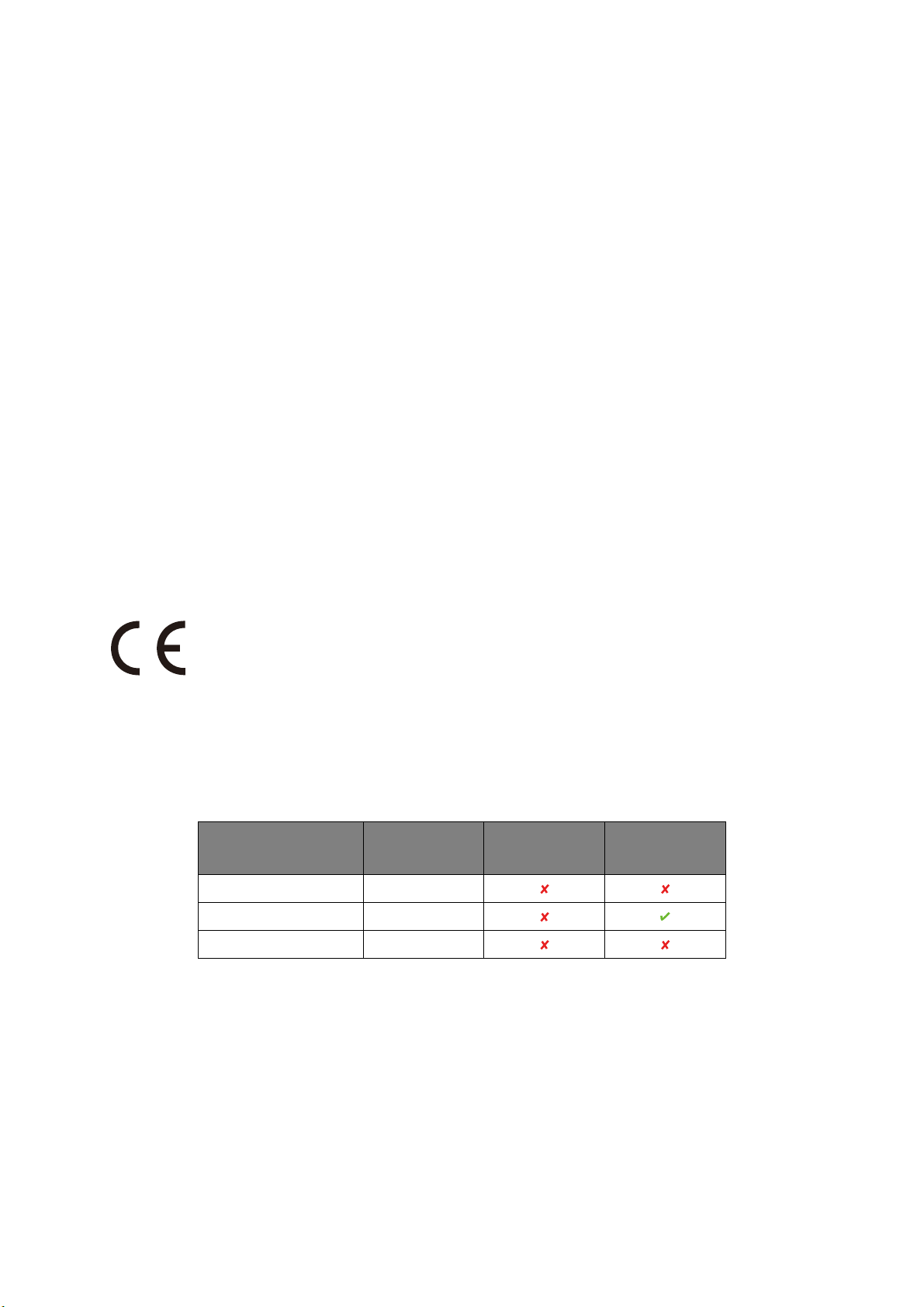
P
REFACIO
Se han realizado todos los esfuerzos posibles para garantizar que la información de este
documento sea completa y exacta y esté actualizada. El fabricante no asume ninguna
responsabilidad por los resultados de errores que estén fuera de su control. El fabricante
tampoco puede garantizar que los cambios realizados por otros fabricantes en software
y equipos a los que se hace referencia en este manual no afectarán a la vigencia de la
información contenida en él. La mención de productos de software fabricados por otras
compañías no constituye necesariamente una aprobación por parte del fabricante.
Aunque se ha hecho todo lo posible para que este documento sea preciso y útil,
no garantizamos en forma alguna, expresa o implícita, la precisión o integridad
de la información contenida en el mismo.
Los controladores y manuales más actualizados se pueden encontrar en:
https://www.oki.com/printing/
Copyright © 2016. Reservados todos los derechos.
OKI es una marca registrada de Oki Electric Industry Co., Ltd.
ENERGY STAR es una marca comercial de United States Environmental Protection Agency.
Microsoft, MS-DOS y Windows son marcas registradas de Microsoft Corporation.
Apple, Macintosh, Mac y Mac OS son marcas registradas de Apple Inc.
Otros nombres de productos y marcas mencionados son marcas registradas o marcas
comerciales de sus respectivos propietarios.
Este producto cumple con las disposiciones de las directivas del Consejo 2014/30/
EU (EMC), 2014/35/EU (LVD), 2014/53/EU (RED), 2009/125/EC(ErP) y 2011/65/
EU(RoHS), según las enmiendas aplicables, relativas a la armonización de la
legislación de los Estados miembros sobre la compatibilidad electromagnética, baja
tensión, equipos terminales de radio y telecomunicaciones, y productos que utilizan
energía, restricción sobre el uso de ciertas sustancias peligrosas en aparatos
eléctricos y electrónicos.
Se han utilizado los siguientes cables para comprobar la conformidad de este producto con
la directiva de EMC 2014/30/EU. El uso de una configuración distinta puede afectar a dicho
cumplimiento.
TIPO DE CABLE LONGITUD
(METROS)
Alimentación 1,8
Protocolo 5,0
LAN 7,0
NÚCLEO FUNDA
Prefacio > 2
Page 3
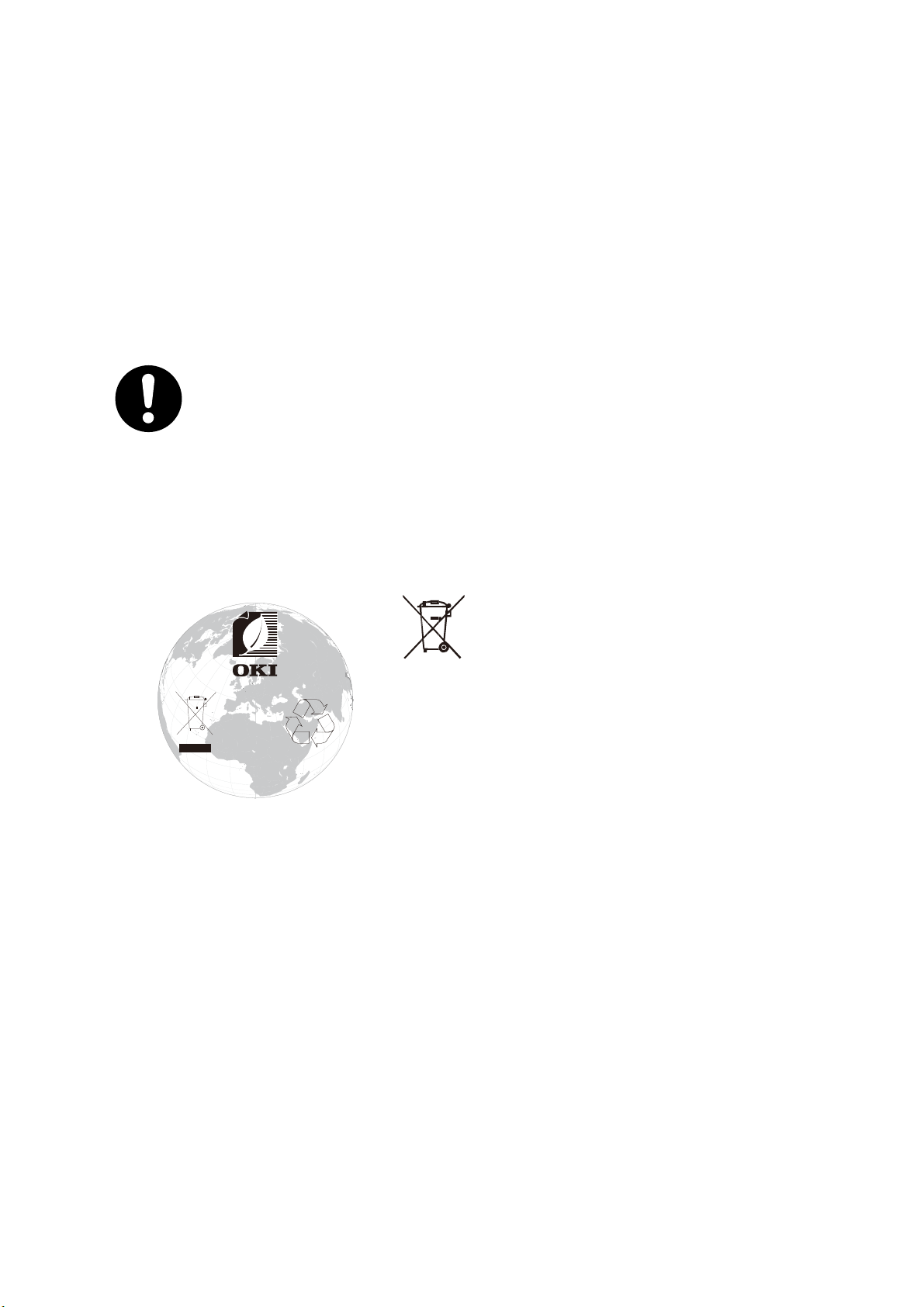
ENERGY STAR
Los países a los que va destinado el programa ENERGY STAR son los Estados Unidos,
Canadá y Japón.
No se puede aplicar en otros países.
Este producto cumple con ENERGY STAR v2.0 solamente.
P
RIMEROS AUXILIOS EN CASO DE EMERGENCIA
Deberá tener cuidado con el polvo de tóner:
Si se produce una ingestión accidental, suministre pequeñas cantidades
de agua fría y busque atención médica. NO intente provocar el vómito.
Si se inhala accidentalmente, traslade a la persona a un lugar abierto
para que respire aire fresco. Acuda al médico.
Si se introduce en los ojos, enjuáguelos con abundante agua durante al
menos 15 minutos, manteniendo abiertos los párpados. Acuda al médico.
Si se derrama, deberá tratarse con agua fría y jabón para evitar el
riesgo de que se produzcan manchas en la piel o en las prendas.
I
NFORMACIÓN MEDIOAMBIENTAL
Following information is only for the province of
Buenos Aires in Argentine:
m
/
o
c
p
r
i
n
t
i
n
g
/
La siguiente información es solo para
Argentina
El uso de este símbolo indica que este
producto no puede ser tratado como
residuos domésticos.
Asegúrese que este producto se deseche
correctamente, Usted ayudara a evitar
posibles consecuencias negativas para el
medio ambiente y la salud humana, que
podrían derivarse de la incorrecta
manipulación de este producto.
w
w
w
.
i
k
o
.
Para mas información sobre el reciclaje
de este producto, consulte con nuestro.
ENERGY STAR > 3
Page 4
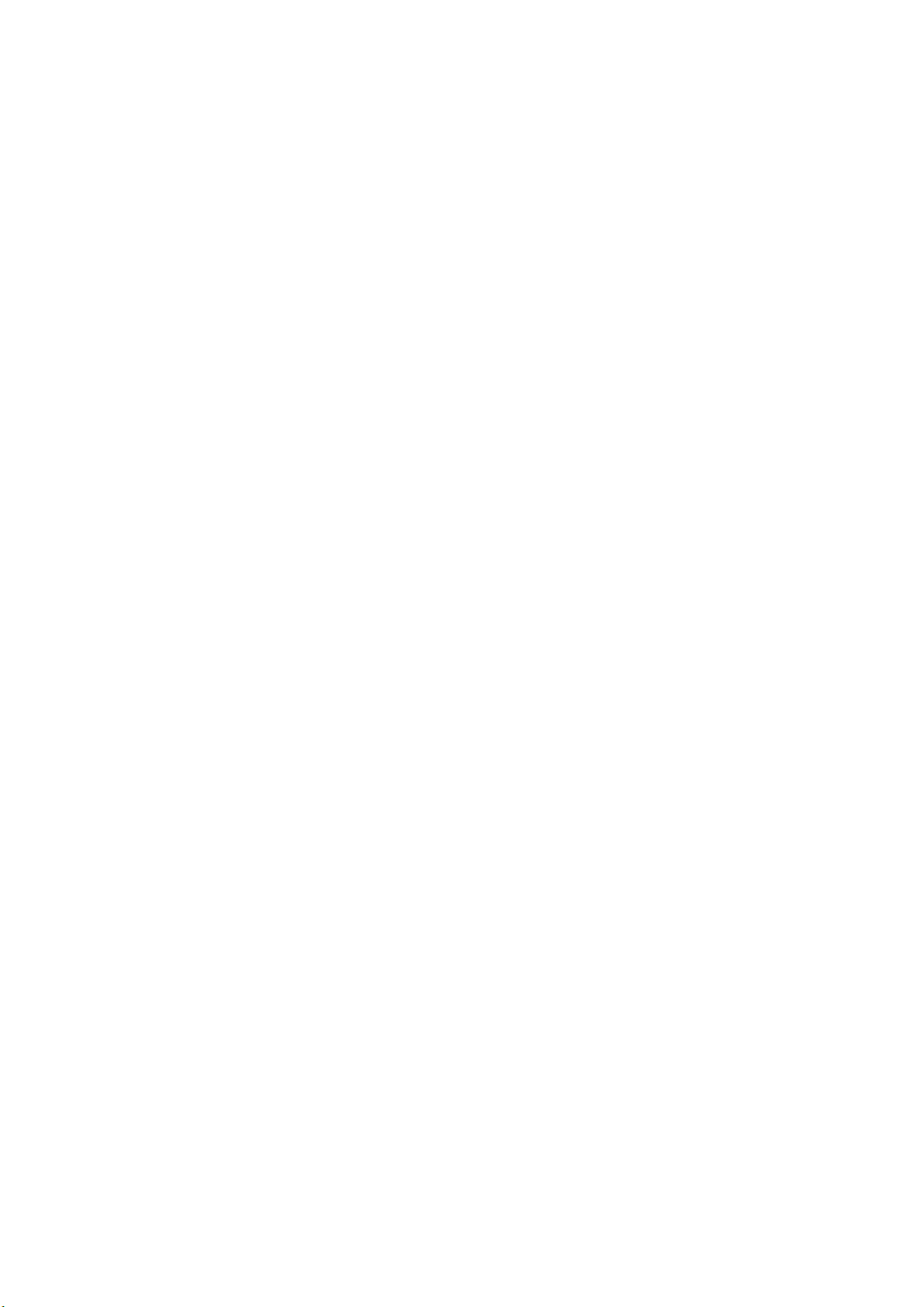
C
ONTENIDO
Prefacio . . . . . . . . . . . . . . . . . . . . . . . . . . . . . . . . . . . . . . . . . . . . . . . . . . .2
ENERGY STAR . . . . . . . . . . . . . . . . . . . . . . . . . . . . . . . . . . . . . . . . . . . . . .3
Primeros auxilios en caso de emergencia . . . . . . . . . . . . . . . . . . . . . . . . .3
Información medioambiental . . . . . . . . . . . . . . . . . . . . . . . . . . . . . . . . . .3
Contenido . . . . . . . . . . . . . . . . . . . . . . . . . . . . . . . . . . . . . . . . . . . . . . . . .4
Notas, precauciones y advertencias . . . . . . . . . . . . . . . . . . . . . . . . . . . . .6
Acerca de este manual . . . . . . . . . . . . . . . . . . . . . . . . . . . . . . . . . . . . . . .7
Conjunto de documentación . . . . . . . . . . . . . . . . . . . . . . . . . . . . . . . . . . 7
Utilización en línea . . . . . . . . . . . . . . . . . . . . . . . . . . . . . . . . . . . . . . . . 8
Impresión de páginas . . . . . . . . . . . . . . . . . . . . . . . . . . . . . . . . . . . . . . 8
Conceptos básicos . . . . . . . . . . . . . . . . . . . . . . . . . . . . . . . . . . . . . . . . . . .9
Descripción general . . . . . . . . . . . . . . . . . . . . . . . . . . . . . . . . . . . . . . . . 9
Vista frontal . . . . . . . . . . . . . . . . . . . . . . . . . . . . . . . . . . . . . . . . . . . 9
Vista posterior . . . . . . . . . . . . . . . . . . . . . . . . . . . . . . . . . . . . . . . . .10
Cambio del idioma de la pantalla. . . . . . . . . . . . . . . . . . . . . . . . . . . . . . .10
Encendido . . . . . . . . . . . . . . . . . . . . . . . . . . . . . . . . . . . . . . . . . . . .10
Apagado. . . . . . . . . . . . . . . . . . . . . . . . . . . . . . . . . . . . . . . . . . . . . .10
Módulo inalámbrico . . . . . . . . . . . . . . . . . . . . . . . . . . . . . . . . . . . . . .10
Configuración de ahorro de energía . . . . . . . . . . . . . . . . . . . . . . . . . . . . .11
Modo de ahorro de energía. . . . . . . . . . . . . . . . . . . . . . . . . . . . . . . . .11
Modo de reposo. . . . . . . . . . . . . . . . . . . . . . . . . . . . . . . . . . . . . . . . .11
Vuelta al modo de inactividad . . . . . . . . . . . . . . . . . . . . . . . . . . . . . . .11
Recomendaciones sobre el papel . . . . . . . . . . . . . . . . . . . . . . . . . . . . . .12
Bandejas de casete . . . . . . . . . . . . . . . . . . . . . . . . . . . . . . . . . . . . . . . .13
Bandeja multiuso . . . . . . . . . . . . . . . . . . . . . . . . . . . . . . . . . . . . . . . . .14
Bandeja de salida (boca abajo) . . . . . . . . . . . . . . . . . . . . . . . . . . . . . . . .14
Bandeja de salida trasera (boca arriba) . . . . . . . . . . . . . . . . . . . . . . . . . .14
Dúplex . . . . . . . . . . . . . . . . . . . . . . . . . . . . . . . . . . . . . . . . . . . . . . . . .14
Carga del papel . . . . . . . . . . . . . . . . . . . . . . . . . . . . . . . . . . . . . . . . . . . .15
Bandejas de casete . . . . . . . . . . . . . . . . . . . . . . . . . . . . . . . . . . . . . . . .15
Bandeja multiuso . . . . . . . . . . . . . . . . . . . . . . . . . . . . . . . . . . . . . . . . .18
Funcionamiento. . . . . . . . . . . . . . . . . . . . . . . . . . . . . . . . . . . . . . . . . . . .19
Funciones del menú . . . . . . . . . . . . . . . . . . . . . . . . . . . . . . . . . . . . . . . .20
Panel del operador . . . . . . . . . . . . . . . . . . . . . . . . . . . . . . . . . . . . . . . . .20
Cambio de la configuración: usuario . . . . . . . . . . . . . . . . . . . . . . . . . . . .22
Cambio de la configuración: administrador. . . . . . . . . . . . . . . . . . . . . . . .22
Menús . . . . . . . . . . . . . . . . . . . . . . . . . . . . . . . . . . . . . . . . . . . . . . . . .23
Configuración . . . . . . . . . . . . . . . . . . . . . . . . . . . . . . . . . . . . . . . . . .23
Información de impresión. . . . . . . . . . . . . . . . . . . . . . . . . . . . . . . . . .26
Menús . . . . . . . . . . . . . . . . . . . . . . . . . . . . . . . . . . . . . . . . . . . . . . .27
Configuración administrador . . . . . . . . . . . . . . . . . . . . . . . . . . . . . . . .36
Config. de red. . . . . . . . . . . . . . . . . . . . . . . . . . . . . . . . . . . . . . . . . .37
Configuración USB. . . . . . . . . . . . . . . . . . . . . . . . . . . . . . . . . . . . . . .38
Configurar impresión . . . . . . . . . . . . . . . . . . . . . . . . . . . . . . . . . . . . .39
Menú de color . . . . . . . . . . . . . . . . . . . . . . . . . . . . . . . . . . . . . . . . . .41
Configuración de PS. . . . . . . . . . . . . . . . . . . . . . . . . . . . . . . . . . . . . .43
Configuración PCL . . . . . . . . . . . . . . . . . . . . . . . . . . . . . . . . . . . . . . .43
Configuración XPS . . . . . . . . . . . . . . . . . . . . . . . . . . . . . . . . . . . . . . .45
Configuración IBM PPR. . . . . . . . . . . . . . . . . . . . . . . . . . . . . . . . . . . .45
Config. EPSON FX . . . . . . . . . . . . . . . . . . . . . . . . . . . . . . . . . . . . . . .47
Configuración del panel . . . . . . . . . . . . . . . . . . . . . . . . . . . . . . . . . . .48
Contenido > 4
Page 5
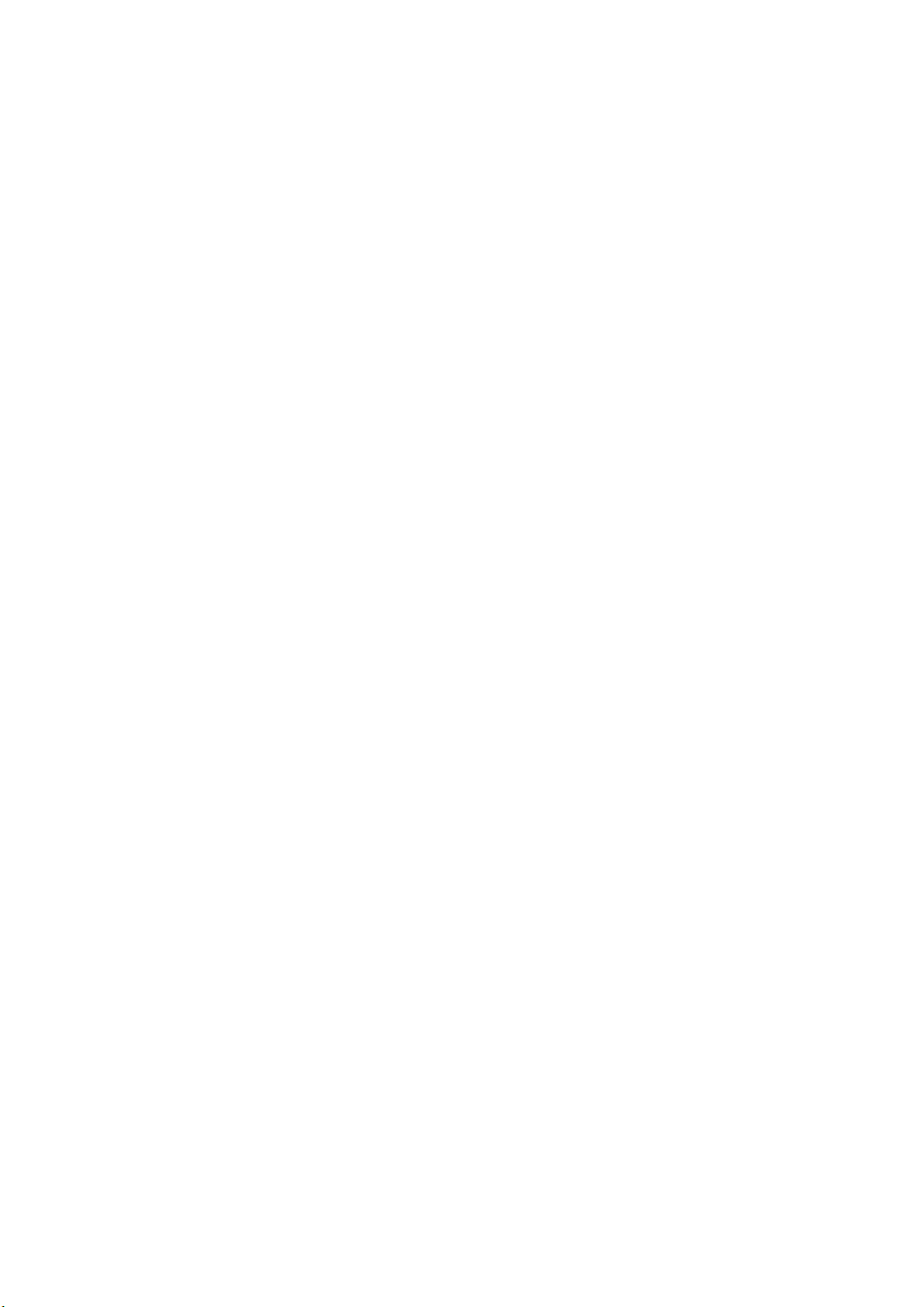
Configuración de energía . . . . . . . . . . . . . . . . . . . . . . . . . . . . . . . . . .48
Configuración de la bandeja . . . . . . . . . . . . . . . . . . . . . . . . . . . . . . . .48
Otras configuraciones . . . . . . . . . . . . . . . . . . . . . . . . . . . . . . . . . . . .49
Ajustes . . . . . . . . . . . . . . . . . . . . . . . . . . . . . . . . . . . . . . . . . . . . . .50
Camb.clave . . . . . . . . . . . . . . . . . . . . . . . . . . . . . . . . . . . . . . . . . . .51
Estadísticas de impr. . . . . . . . . . . . . . . . . . . . . . . . . . . . . . . . . . . . . .51
AirPrint . . . . . . . . . . . . . . . . . . . . . . . . . . . . . . . . . . . . . . . . . . . . . .52
Google Cloud Print. . . . . . . . . . . . . . . . . . . . . . . . . . . . . . . . . . . . . . .52
Configuración inalámbrica . . . . . . . . . . . . . . . . . . . . . . . . . . . . . . . . .53
Conf inalámbrico(Modo AP). . . . . . . . . . . . . . . . . . . . . . . . . . . . . . . . .54
Menú de arranque . . . . . . . . . . . . . . . . . . . . . . . . . . . . . . . . . . . . . . .54
Mantenimiento . . . . . . . . . . . . . . . . . . . . . . . . . . . . . . . . . . . . . . . . . . . .56
Sustitución de consumibles. . . . . . . . . . . . . . . . . . . . . . . . . . . . . . . . . . .56
Sustitución del cartucho de tóner . . . . . . . . . . . . . . . . . . . . . . . . . . . .56
Sustitución de la cinta de arrastre de transporte . . . . . . . . . . . . . . . . . .60
Sustitución del fusor . . . . . . . . . . . . . . . . . . . . . . . . . . . . . . . . . . . . .62
Limpieza . . . . . . . . . . . . . . . . . . . . . . . . . . . . . . . . . . . . . . . . . . . . . . .64
...la carcasa de la unidad . . . . . . . . . . . . . . . . . . . . . . . . . . . . . . . . . .64
...el cabezal del LED . . . . . . . . . . . . . . . . . . . . . . . . . . . . . . . . . . . . .64
Instalación de actualizaciones . . . . . . . . . . . . . . . . . . . . . . . . . . . . . . . .65
Bandeja de papel adicional . . . . . . . . . . . . . . . . . . . . . . . . . . . . . . . . . . .65
Ajuste de las opciones de dispositivo del controlador . . . . . . . . . . . . . . .66
Módulo de LAN inalámbrica. . . . . . . . . . . . . . . . . . . . . . . . . . . . . . . . . . .67
Precauciones para el uso de la LAN inalámbrica . . . . . . . . . . . . . . . . . .67
Conexión a través de LAN inalámbrica (Modo infraestructura). . . . . . . . .68
Conexión a través de LAN inalámbrica (Modo AP) . . . . . . . . . . . . . . . . .69
Solución de problemas . . . . . . . . . . . . . . . . . . . . . . . . . . . . . . . . . . . . . .71
Principales componentes de la impresora y trayectoria del papel . . . . . . . .71
Códigos de error del sensor de papel . . . . . . . . . . . . . . . . . . . . . . . . . . . .72
Eliminación de atascos de papel . . . . . . . . . . . . . . . . . . . . . . . . . . . . . . .73
Corrección de resultados de impresión no satisfactorios. . . . . . . . . . . . . . .79
Antes De Desechar La Máquina . . . . . . . . . . . . . . . . . . . . . . . . . . . . . . . .82
Especificaciones . . . . . . . . . . . . . . . . . . . . . . . . . . . . . . . . . . . . . . . . . . .83
Índice . . . . . . . . . . . . . . . . . . . . . . . . . . . . . . . . . . . . . . . . . . . . . . . . . . .84
Contact Us . . . . . . . . . . . . . . . . . . . . . . . . . . . . . . . . . . . . . . . . . . . . . . . .85
Contenido > 5
Page 6
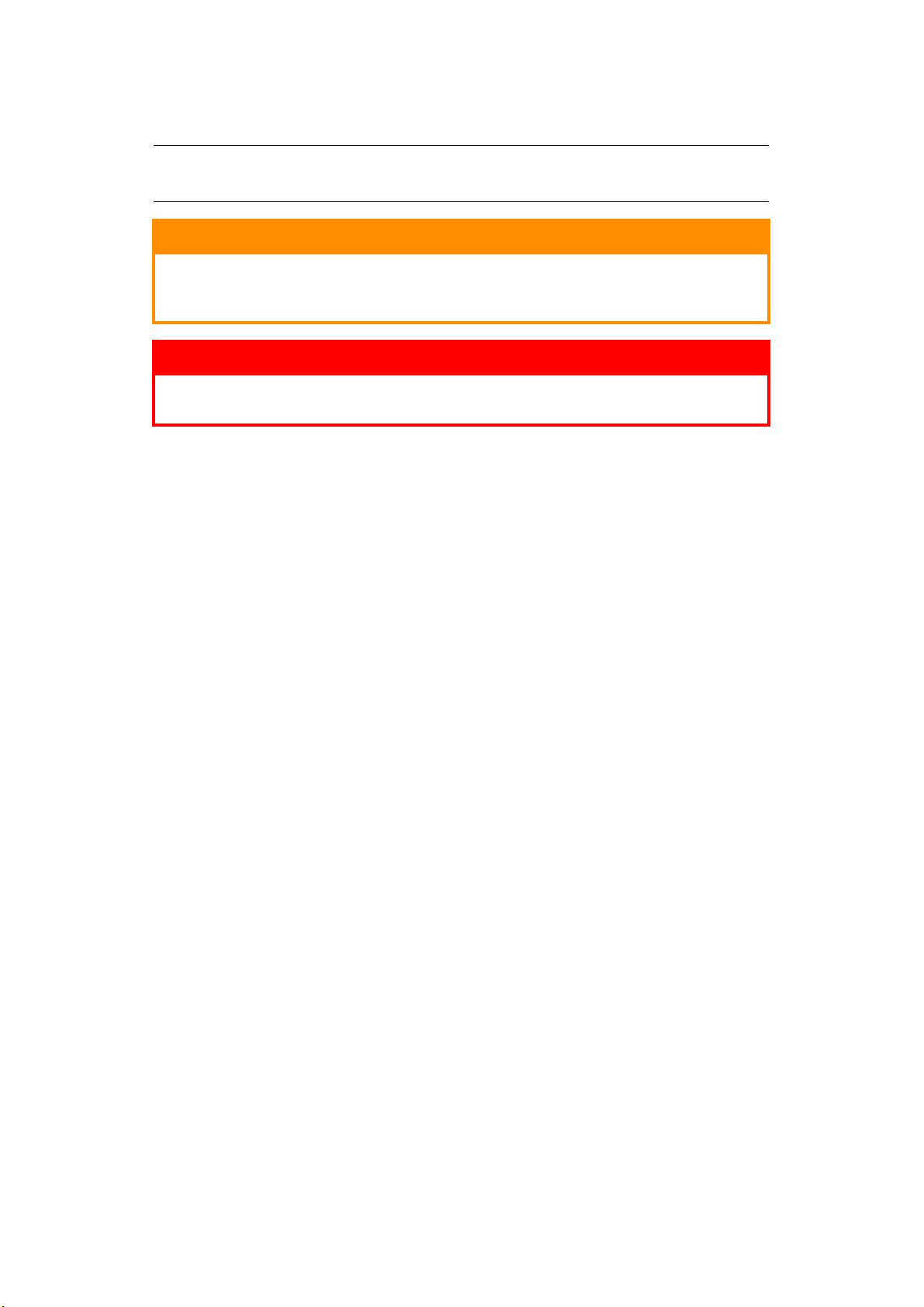
N
OTAS, PRECAUCIONES Y ADVERTENCIAS
NOTA
Una nota proporciona información adicional que complementa el texto principal.
PRECAUCIÓN:
Una precaución proporciona información adicional que, en caso
de ser omitida, puede generar errores de funcionamiento o daños
en el equipo.
ADVERTENCIA:
Una advertencia proporciona información adicional que, en caso
de ser omitida, puede provocar riesgo de lesiones personales.
Para proteger su producto y asegurarse de que se aprovechan todas sus funcionalidades,
este modelo se ha diseñado para utilizarse únicamente con cartuchos de tóner originales.
Ningún otro cartucho de tóner funcionará, aunque se describa como “compatible” y,
si se utiliza, la calidad de impresión y el rendimiento del producto podrían verse
negativamente afectados.
El uso de productos no originales puede invalidar la garantía.
Especificaciones sujetas a cambios sin previo aviso. Todas las marcas comerciales
confirmadas.
Notas, precauciones y advertencias > 6
Page 7
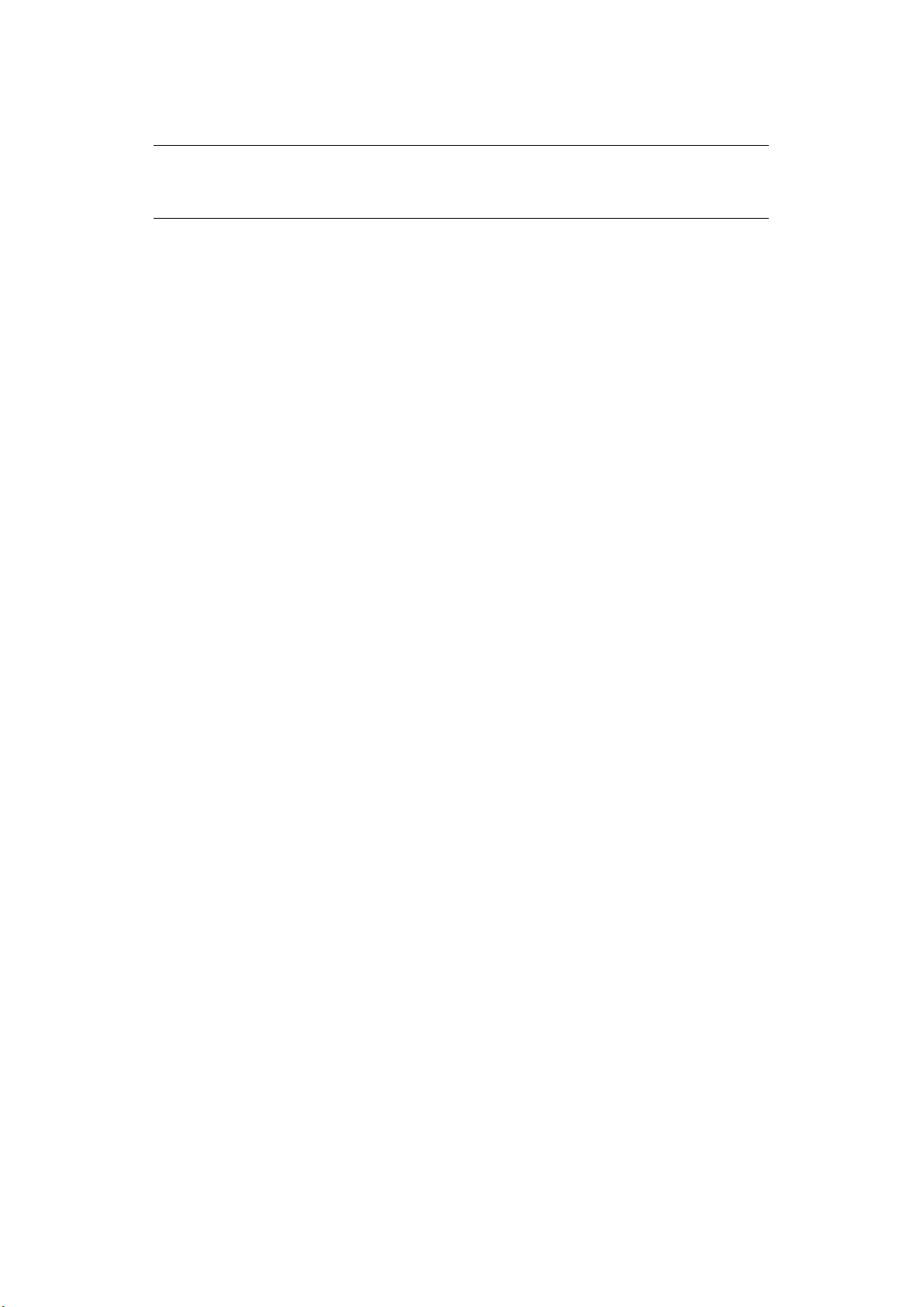
A
CERCA DE ESTE MANUAL
NOTA
Las imágenes utilizadas en este manual pueden incluir funciones opcionales
que el producto no tenga instaladas.
C
ONJUNTO DE DOCUMENTACIÓN
Esta guía forma parte del conjunto de documentación en línea e impresa que se facilita
como ayuda para familiarizarse con el producto y aprovechar al máximo sus potentes
funciones. A continuación se resume la documentación de consulta que, salvo que se
indique lo contrario, está incluida en el DVD de manuales:
> Folleto sobre la seguridad de la instalación: contiene información sobre el uso
seguro del producto.
Este documento en papel se suministra con el producto. Recomendamos su lectura
antes de configurar la máquina.
> Guía de configuración: describe el modo de desembalar, conectar y poner
en marcha el producto.
Se trata de un documento en papel que se suministra con el producto.
> Guía del usuario: le ayuda a familiarizarse con el producto y a sacar el máximo
provecho de sus múltiples funciones. También incluye las directrices para la solución
de problemas y el mantenimiento para garantizar su máximo rendimiento. Además,
ofrece información para agregar accesorios opcionales según la evolución de las
necesidades de su impresora.
> Guía de la red: le ayuda a familiarizarse con las funcionalidades de la tarjeta
de interfaz de red integrada.
> Guía de impresión: le ayuda a familiarizarse con las numerosas funciones
del software de controlador que se suministra con el producto.
> Guía de impresión de códigos de barras: le ayuda a familiarizarse con la función
de impresión de códigos de barras integrada en el producto.
> Guías de instalación: se incluyen con los consumibles y los accesorios
opcionales y describen el modo de instalarlos.
Se trata de documentos en papel que se suministran con los consumibles
y los accesorios opcionales.
> Ayuda en línea: información en línea a la que se puede acceder desde
el controlador de la impresora y desde el software de utilidades.
La descripción proporcionada en este documento puede variar en función del sistema
operativo, el modelo o la versión.
Acerca de este manual > 7
Page 8
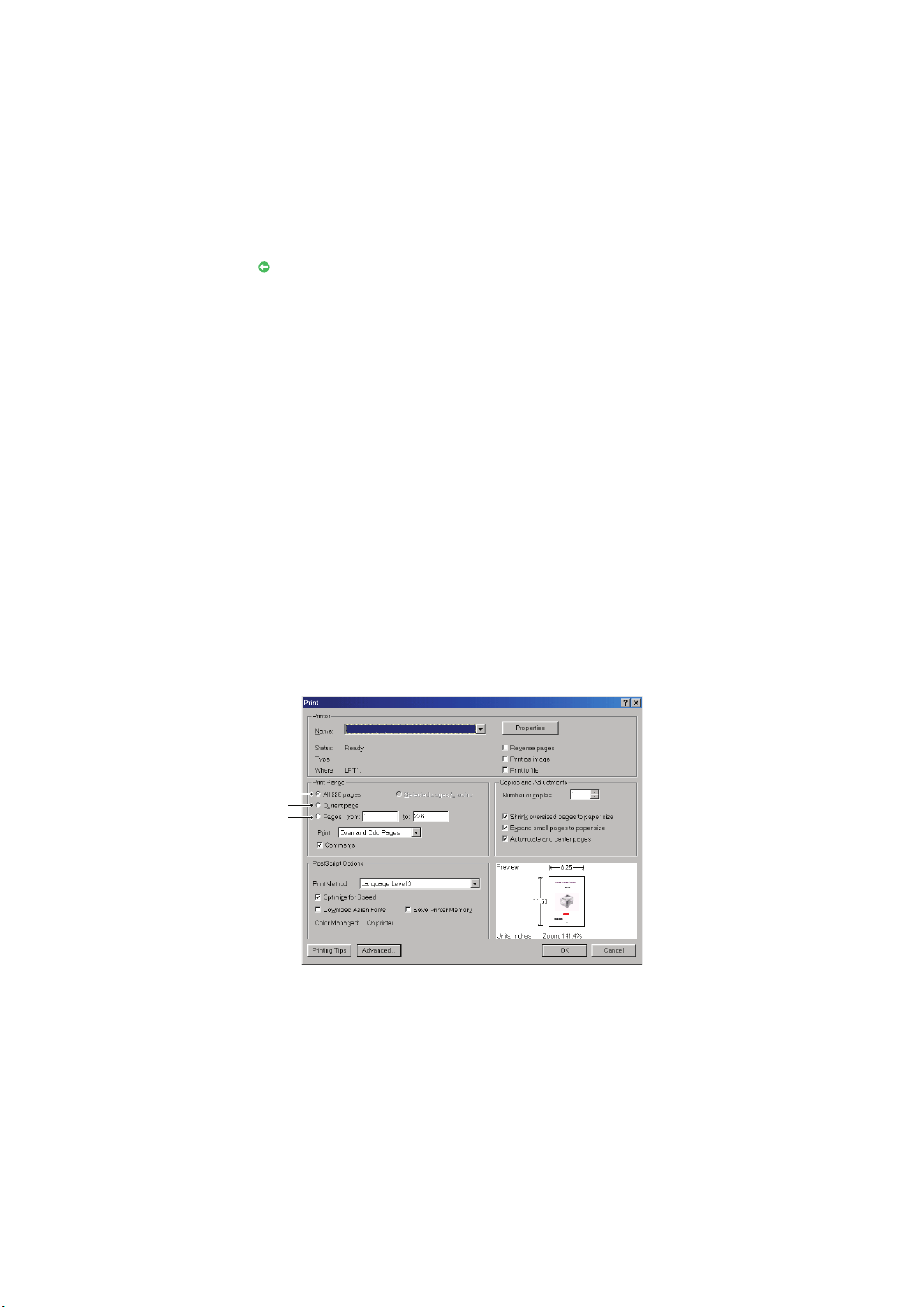
U
1
2
3
TILIZACIÓN EN LÍNEA
Esta guía está pensada para su lectura en pantalla mediante el programa Adobe Reader.
Utilice las herramientas de navegación y visualización proporcionadas por Adobe Reader.
Este manual contiene muchas referencias cruzadas, que aparecen resaltadas como texto azul.
Cuando haga clic en una referencia cruzada, la pantalla pasará directamente a la parte del
manual que contenga el material de referencia.
Mediante el botón de Adobe Reader puede retroceder directamente al lugar donde
se encontraba anteriormente.
Puede tener acceso a la información que desee de dos formas:
> En la lista de marcadores situada a la izquierda de la pantalla, haga clic en
el tema que le interese para ir a él. (Si los marcadores no están disponibles,
utilice el “Contenido” en la página 4).
> En la lista de marcadores, haga clic en Índice para ir al índice. (Si los marcadores
no están disponibles, utilice el “Contenido” en la página 4). Busque el término de
interés en el índice ordenado alfabéticamente y haga clic en el número de página
asociado para ir a la página que contiene el término.
I
MPRESIÓN DE PÁGINAS
Puede imprimir todo el manual, páginas individuales o secciones. El procedimiento es:
1. En la barra de herramientas, seleccione Archivo > Imprimir (o pulse las
teclas Ctrl + P).
2. Seleccione las páginas que desee imprimir:
(a) Todas las páginas, (1), para imprimir el manual completo.
(b) Página actual, (2), para imprimir la página que se está visualizando.
(c) Páginas desde y hasta, (3), para imprimir el rango de páginas que desee
especificando los números de página.
(d) Haga clic en ACEPTAR.
Acerca de este manual > 8
Page 9
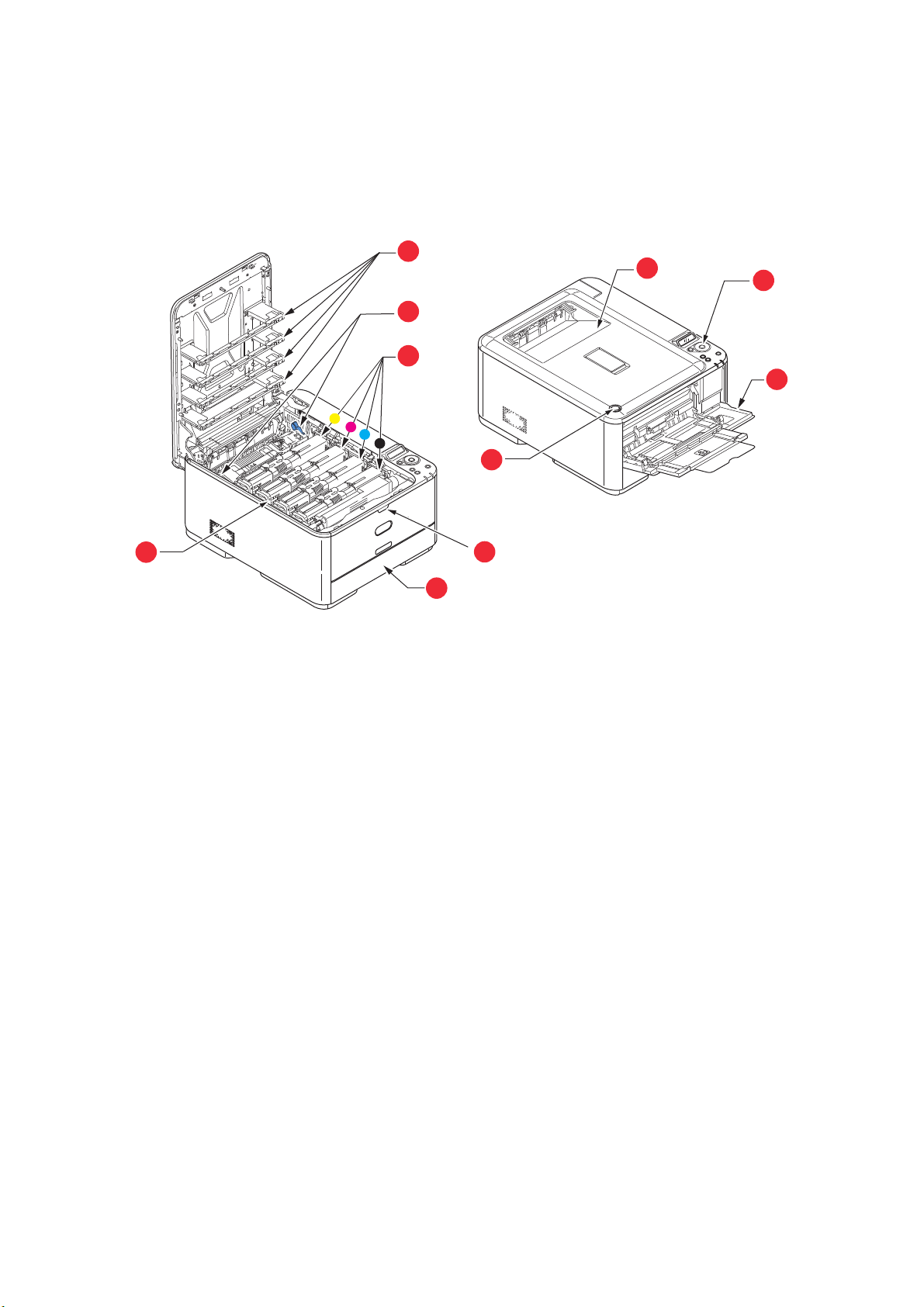
C
7
8
9
5
10
3
4
1
2
6
ONCEPTOS BÁSICOS
D
ESCRIPCIÓN GENERAL
V
ISTA FRONTAL
1. Bandeja de salida (apilador boca abajo).
Punto estándar de salida de las copias impresas.
Puede contener hasta 150 hojas de 80g/m².
2. Panel del operador.
Panel LCD y de control del operador a través
de menús
3. Bandeja del papel.
Bandeja de papel estándar. Puede contener
hasta 250 hojas de papel de 80g/m².
4. Bandeja multiuso.
Se utiliza para tipos de papel más pesado,
sobres y otros soportes especiales. También
para la alimentación manual de hojas sueltas,
si es necesario.
a. Existen diferentes idiomas de pantalla entre los que puede elegir. (consulte “Cambio del
a
.
idioma de la pantalla” en la página 10)
5. Ranura de liberación de la bandeja multiuso.
6. Botón de liberación de la Bandeja de salida.
7. Cabezales de LED.
8. Palancas de liberación del fusor.
9. Cartuchos de tóner (C, M, Y, K).
10. Unidad del tambor de imagen.
Conceptos básicos > 9
Page 10
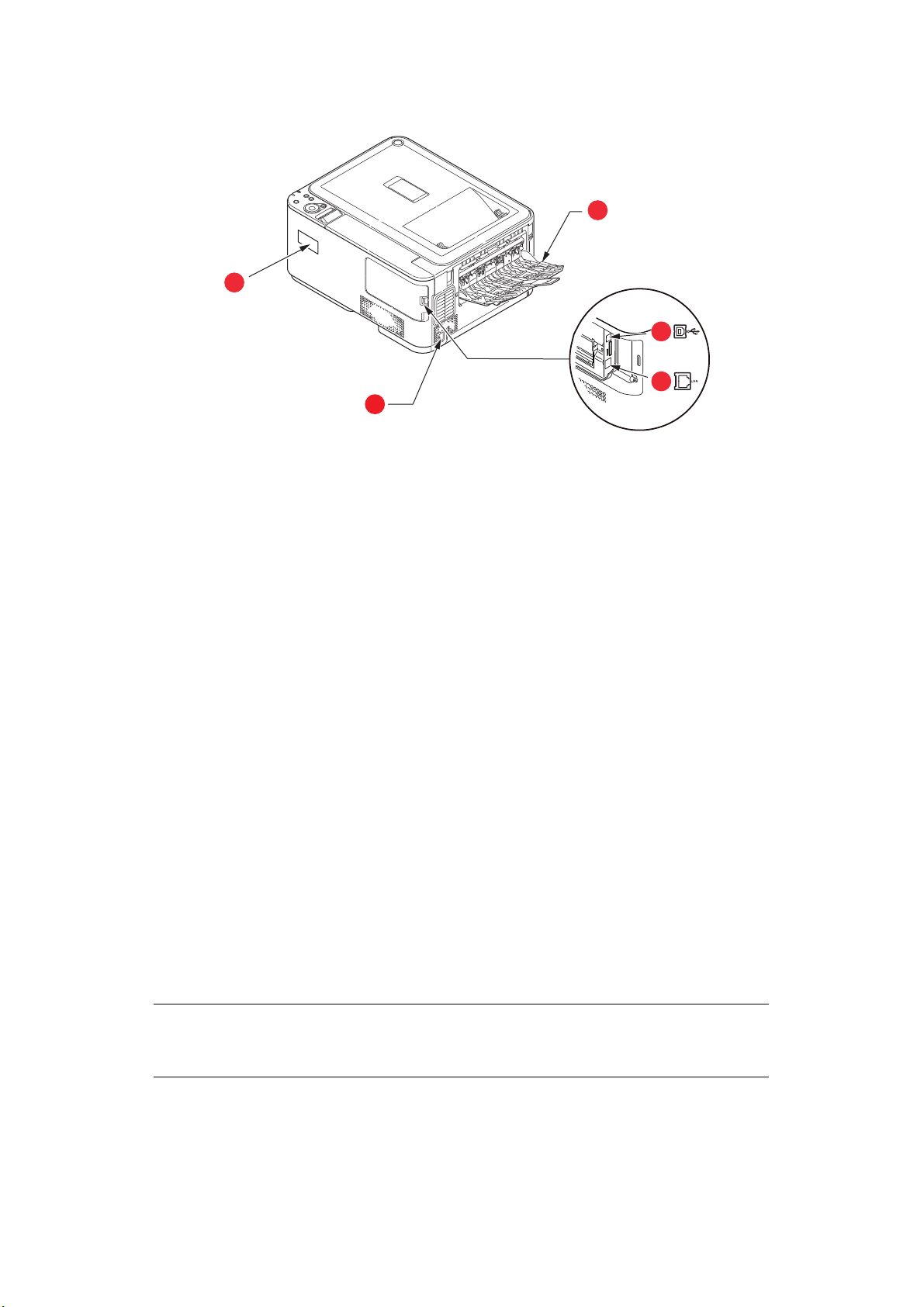
V
ISTA POSTERIOR
2
5
3
4
1
1. Conector de alimentación de CA.
2. Bandeja de salida trasera
(Apilador boca arriba).
3. Interfaz USB.
a. La interfaz de red puede disponer de un “conector” de protección que se
debe quitar para poder efectuar la conexión.
4. Interfaz de red.
5. Cubierta I/F de LAN inalámbrica.
a
Cuando el apilador de papel posterior está desplegado, el papel sale de la impresora por
la parte posterior y se apila aquí, boca arriba. Esto se usa principalmente para soportes de
impresión pesados. Cuando se utiliza en combinación con la bandeja multiuso, la trayectoria
que recorre el papel es prácticamente recta. Esto evita que el papel se doble al pasar por
las curvas de la trayectoria del papel y permite utilizar soportes de hasta 220 g/m².
C
AMBIO DEL IDIOMA DE LA PANTALLA
El idioma predeterminado del dispositivo para los mensajes de la pantalla es inglés. Si es
necesario, esto se puede cambiar usando el panel del operador para mostrar CONFIG.
ADMIN. > OTRAS CONFIG. > CONFIG. IDIOMA.
E
NCENDIDO
1. Conecte el cable de alimentación al conector de alimentación del dispositivo.
2. Conecte el cable de alimentación a la toma eléctrica.
3. Presione el interruptor de alimentación para encender el dispositivo.
A
PAGADO
Mantenga presionado el interruptor de alimentación durante un segundo
aproximadamente.
NOTA
Aparece un mensaje en la pantalla LCD y el indicador del interruptor de
alimentación parpadea; seguidamente, la impresora se apaga automáticamente.
M
ÓDULO INALÁMBRICO
C332dnw viene con un módulo LAN inalámbrica como estándar, pero el módulo LAN
inalámbrico está configurado como “Desactivado” de manera predeterminada. Para habilitar
el módulo LAN inalámbrico, consulte el “Módulo de LAN inalámbrica” en la página 67.
Conceptos básicos > 10
Page 11
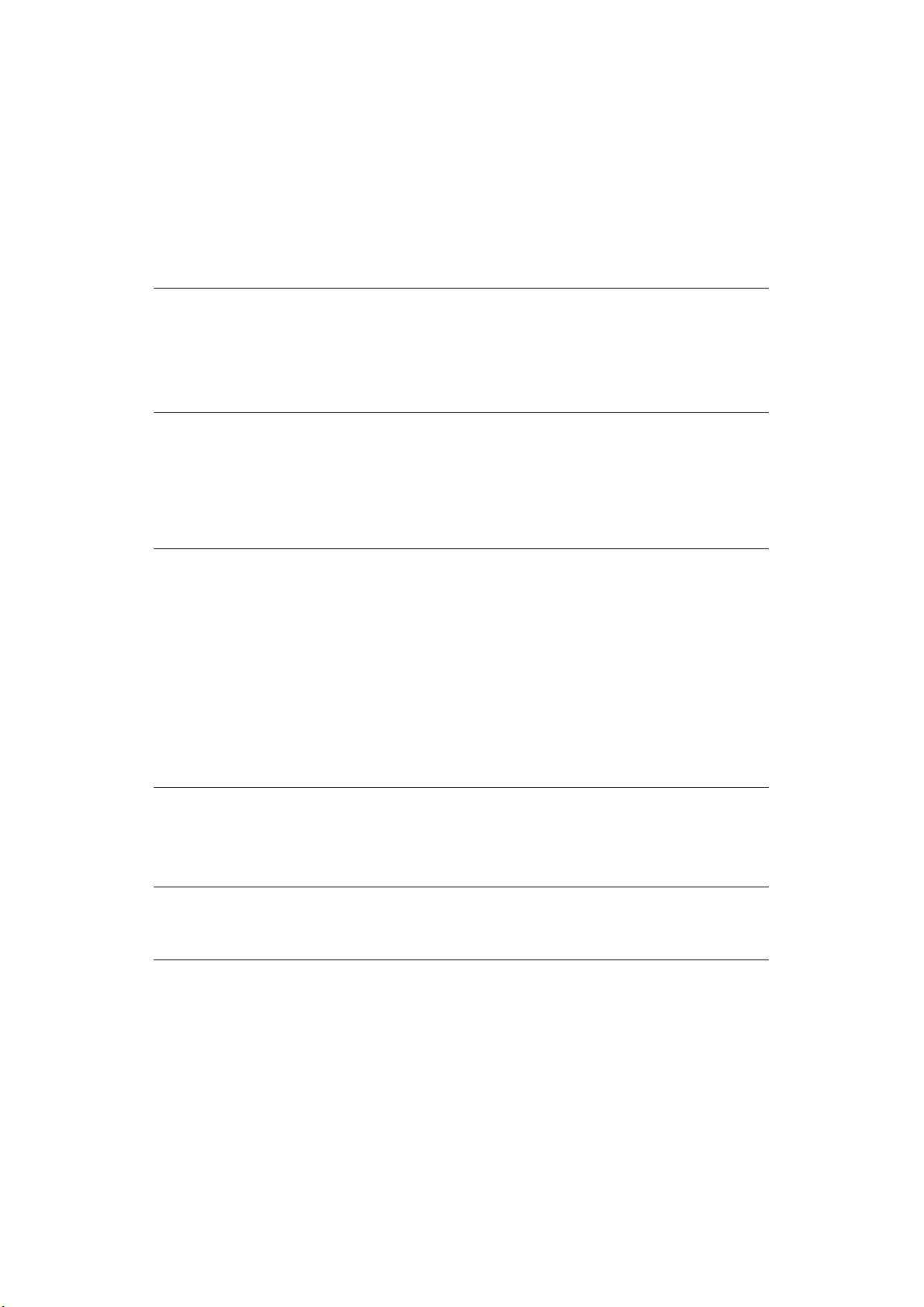
C
ONFIGURACIÓN DE AHORRO DE ENERGÍA
M
ODO DE AHORRO DE ENERGÍA
Si el dispositivo no se utiliza durante un período de tiempo, pasa al modo de ahorro de
energía y, de esta manera, se controla el consumo de energía del mismo. Para cancelar
o iniciar el modo de ahorro de energía, pulse el botón POWER SAVE (AHORRO DE
ENERGÍA) del panel de control. El botón POWER SAVE (AHORRO DE ENERGÍA) se
enciende mientras el dispositivo está en modo de ahorro de energía.
NOTA
De manera predeterminada, el intervalo de tiempo para entrar en modo de
ahorro de energía está ajustado a 1 minuto. Puede cambiar el intervalo de
tiempo pulsando los botones del MENU (MENÚ) en el panel de control. A
continuación, seleccione MENÚS > AJUSTEB SISTEMA > TIEMPO PARA
AHORRO DE ENERGÍA.
M
ODO DE REPOSO
El dispositivo pasa de modo de ahorro de energía a modo de reposo tras un periodo
de tiempo establecido. En modo de reposo, su consumo de energía es mínimo. El botón
POWER SAVE (AHORRO DE ENERGÍA) parpadea mientras el dispositivo está en modo de
reposo.
NOTA
> El dispositivo no pasará a modo de reposo si se produce un error que
requiera algún tipo de atención.
> De manera predeterminada, el intervalo de tiempo para entrar en modo
reposo es de 15 minutos. Puede cambiar el intervalo de tiempo pulsando
los botones del MENU (MENÚ) en el panel de control. A continuación,
seleccione MENÚS > AJUSTE SISTEMA > TIEMPO DE REPOSO.
> Cambiará automáticamente del Modo hibernación al Modo ahorro de
energía. En un entorno de red con un gran flujo de paquetes, el ordenador
puede responder automáticamente cambiando del Modo hibernación al
Modo ahorro de energía. Después de que haya transcurrido un periodo de
tiempo, el ordenador entrará automáticamente en el Modo hibernación.
V
UELTA AL MODO DE INACTIVIDAD
Para volver al modo de inactividad desde el modo de ahorro de energía o de reposo,
pulse el botón POWER SAVE (AHORRO DE ENERGÍA) en el panel de control.
NOTA
Cuando el dispositivo recibe un trabajo de impresión, vuelve automáticamente
al modo de inactividad.
Conceptos básicos > 11
Page 12
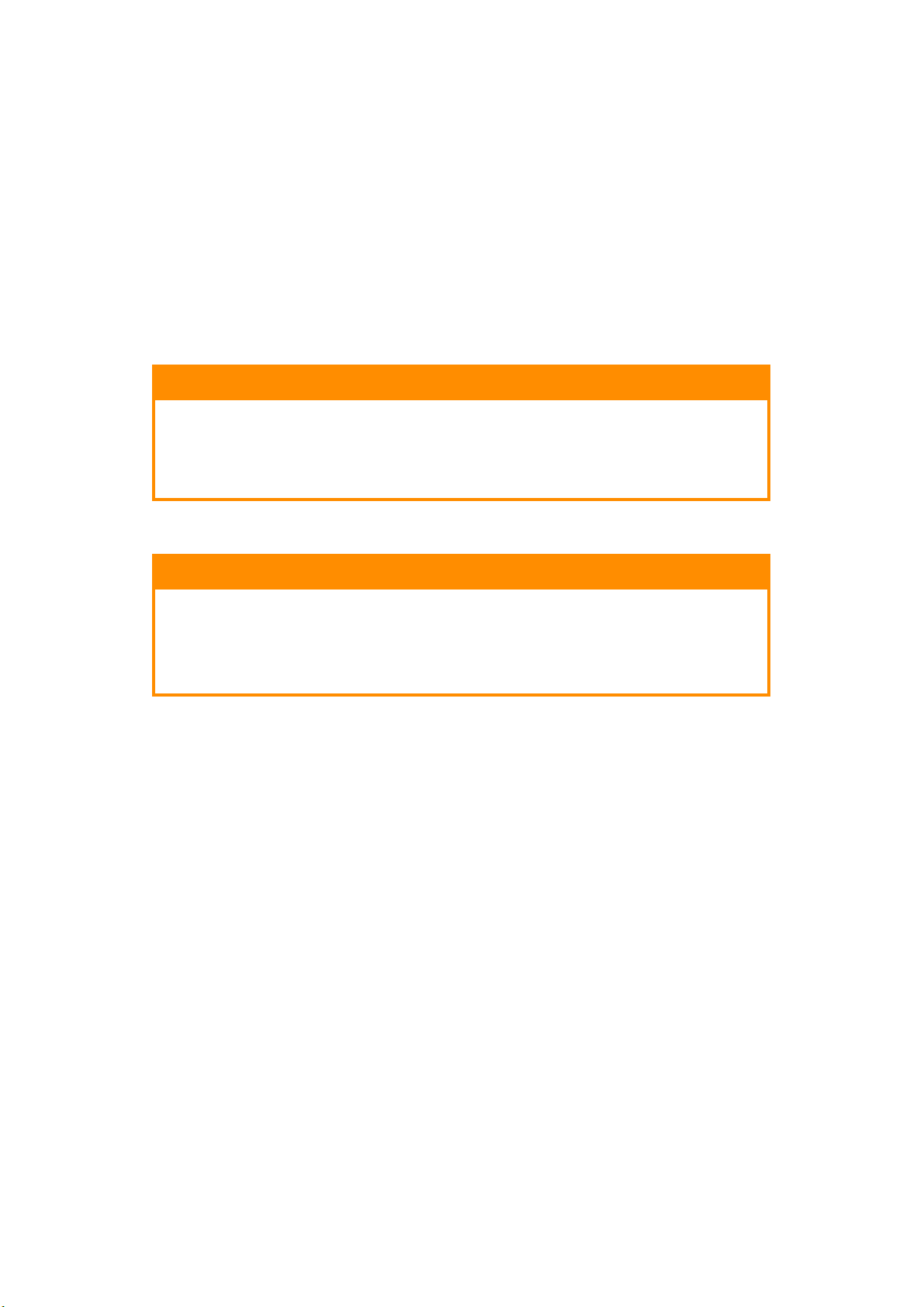
R
ECOMENDACIONES SOBRE EL PAPEL
La impresora puede utilizar distintos soportes de impresión, incluidos varios tipos de gramajes
y tamaños de papel, etiquetas y sobres. En esta sección encontrará recomendaciones
generales para elegir el soporte y explicaciones sobre cómo utilizar los distintos tipos.
Obtendrá el mejor rendimiento si utiliza un papel estándar de 75~90 g/m², diseñado
para utilizarse en fotocopiadoras e impresoras láser.
No se recomienda utilizar papel con mucho realce o con una textura muy áspera.
Puede utilizar papel preimpreso pero debe asegurarse de que la tinta no se corra al
exponerla a las altas temperaturas que se producen en el fusor durante la impresión.
Sobres
PRECAUCIÓN!
Los sobres no deben estar torcidos, ondulados ni deformados.
Deben ser de tipo rectangular plano, con pegamento que permanezca
intacto al someterlo a la presión del rodillo caliente del fusor que
se emplea en este tipo de impresoras. Los sobres con ventana no
son adecuados.
Etiquetas
PRECAUCIÓN!
Las etiquetas también deben ser del tipo recomendado para utilizar
en fotocopiadoras e impresoras láser, en el que la hoja portadora
base está totalmente cubierta por etiquetas. Otros tipos de etiquetas
pueden causar daños en la impresora si las etiquetas se desprenden
durante el proceso de impresión.
Recomendaciones sobre el papel > 12
Page 13
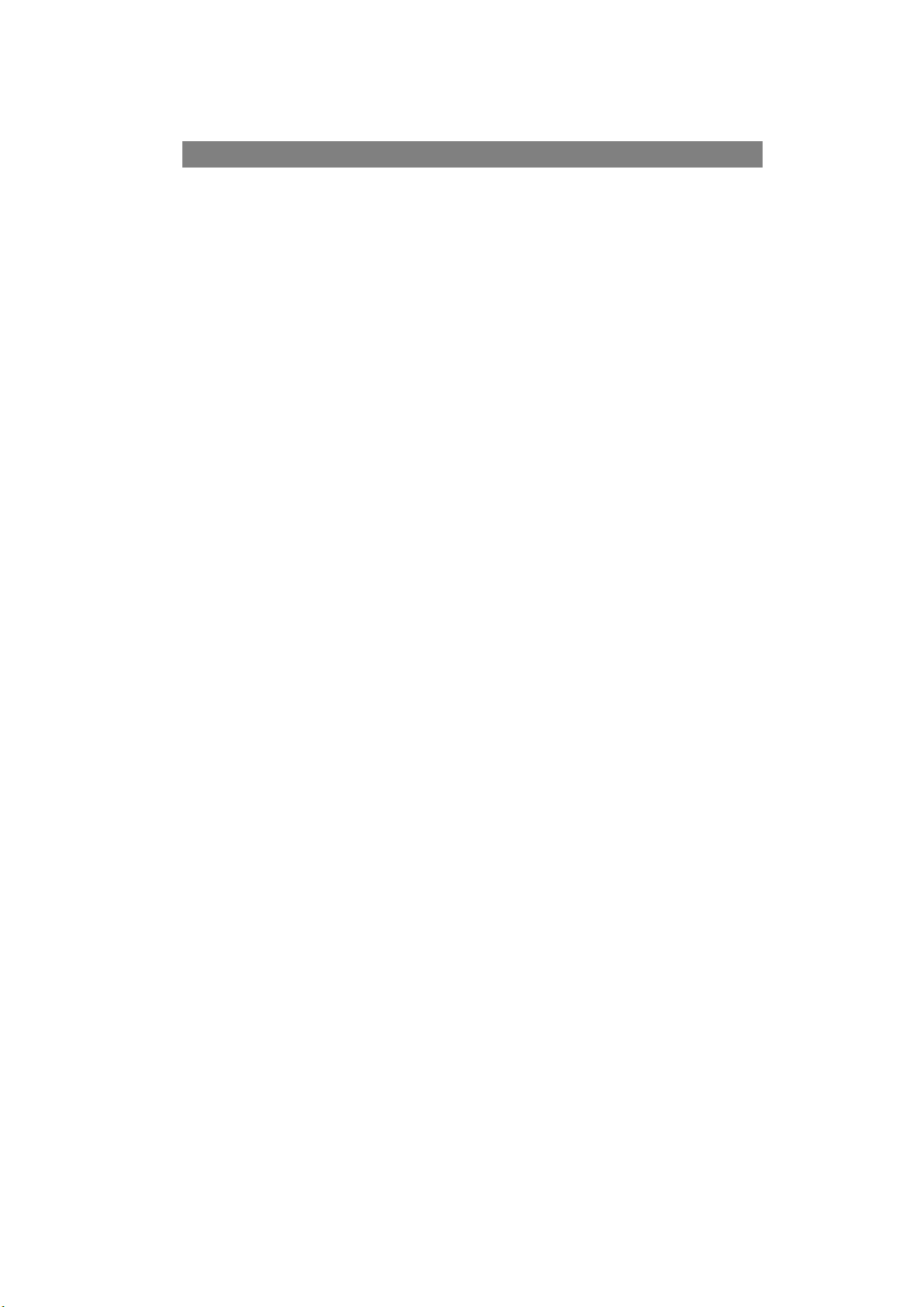
B
ANDEJAS DE CASETE
TAMAÑO DIMENSIONES PESO (G/M²)
a
A6
A5 148 x 210 mm
B5 182 x 257 mm
a
B6
Medio B6 64 x 182 mm
Ejecutivo 184,2 x 266,7 mm
A4 210 x 297 mm
Carta 215,9 x 279,4 mm
Oficio 13 pulg. 216 x 330 mm
Oficio 13,5 pulg. 216 x 343 mm
Oficio 14 pulg. 216 x 356 mm
Resumen
8.5 pulg. SQ 216 x 216 mm
Folio 210 x 330 mm
Personalizado
Sobre COM-9
Sobre COM-10
Sobre Monarch
Sobre DL 110 x 220 mm
Sobre C5 162 x 229 mm
4x6 Pulgadas (4 x 6)
5x7 Pulgadas (5 x 7)
Tarjeta Ind ice
a
a. Impresión con A6, B6 y Resumen solo desde la Bandeja 1 o la Bandeja multiuso.
b. Este tamaño de papel se puede imprimir solo desde la bandeja multiuso.
105 x 148 mm Ligero 64-74 g/m²
Ligero medio 75-82 g/m²
Medio 83-104 g/m²
128 x 182 mm
139,7 x 216 mm
b
98,4 x 225,4 mm
b
104,8 x 241,3 mm
b
98,4 x 190,5 mm
b
(3 x 5)
Pesado 105-120 g/m²
Muy pesado 1 121-176 g/m²
Muy pesado 2 177-220 g/m²
Bandeja 1/2: 64-176 g/m²
Bandeja
multiuso: 64-220 g/m²
Dúplex: 64-176 g/m²
Si tiene el mismo papel cargado en otra bandeja (en la segunda bandeja, si la tiene,
o en la bandeja multiuso), haga que la impresora cambie automáticamente a la otra
bandeja cuando se termine el papel de la bandeja actual. Si imprime desde aplicaciones
de Windows, esta función se activa en los ajustes del controlador. Si imprime desde otros
sistemas, esta función se activa en el menú de impresión. (Consulte “CONMUT.BAND.AUTO”
en la página 30.)
Recomendaciones sobre el papel > 13
Page 14
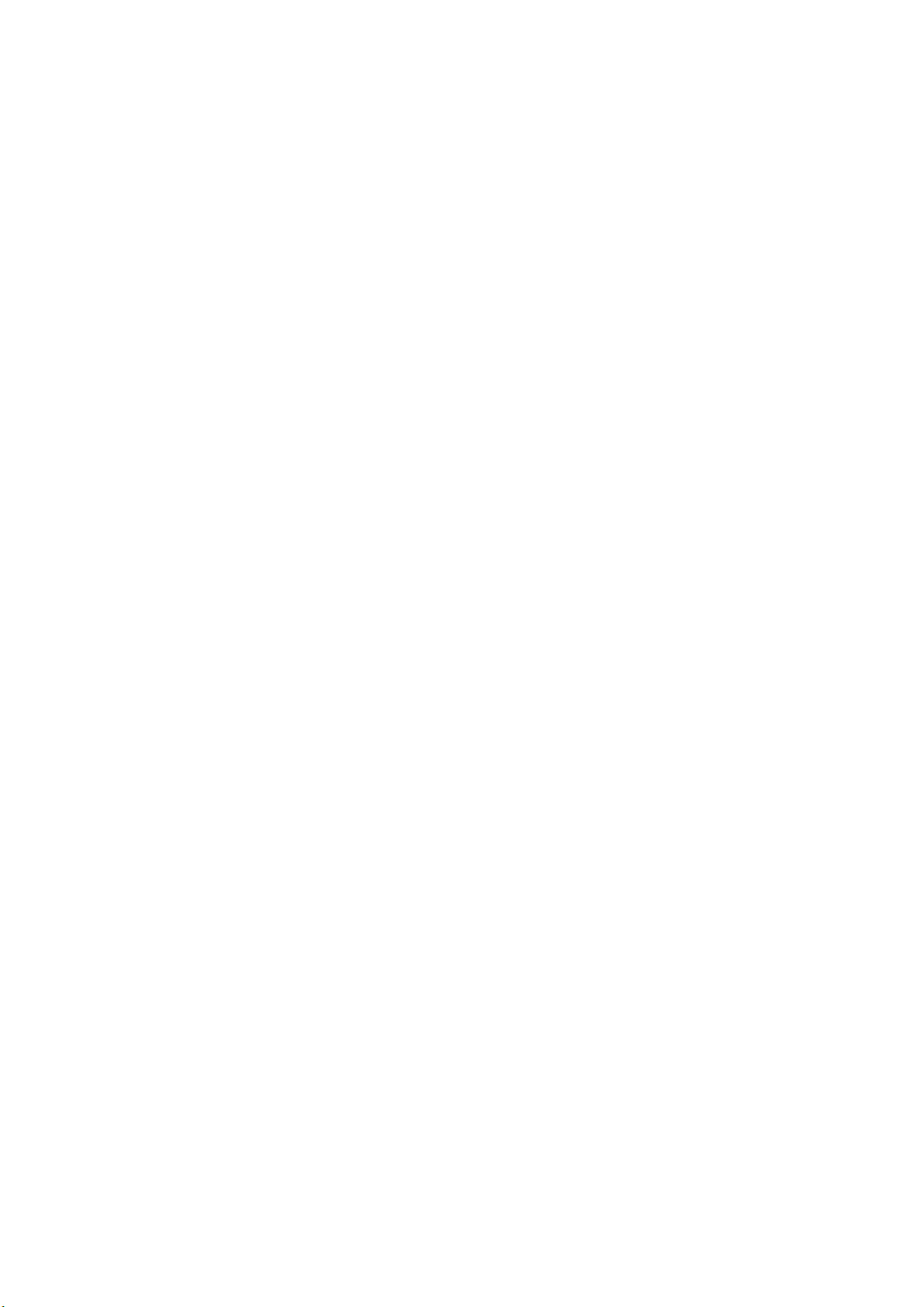
B
ANDEJA MULTIUSO
La bandeja multiuso puede contener los mismos tamaños que las bandejas de casete,
pero con un peso de hasta 220 g/m². Para los papeles pesados, use la bandeja de salida
trasera (boca arriba). Esto permite que el recorrido del papel a través de la impresora sea
casi en línea recta.
La bandeja multiuso puede utilizar anchos de papel desde 64 mm hasta 216 mm
y largos de 127 mm hasta 1.321 mm (para impresión de rótulos).
Para largos de papel de más de 356 mm (Oficio 14 pulg.), use papel de entre 90 g/m² y
128 g/m², y la bandeja de salida trasera (boca arriba).
Use la bandeja multiuso para imprimir en sobres. Se pueden cargar 10 sobres a la vez;
este número está sujeto a la profundidad máxima de apilado, que es de 10 mm.
B
ANDEJA DE SALIDA (BOCA ABAJO
La bandeja de salida en la parte superior de la impresora, admite un máximo de 150 hojas
de papel estándar de 80 g/m² y puede utilizar papel de hasta 176 g/m².
Las páginas que se impriman en el orden de lectura (la página 1 primero),
saldrán en el mismo orden (la última página en la parte superior, boca abajo).
El número de hojas que pueden apilarse en el apilador boca abajo puede variar
en función del entorno.
)
B
ANDEJA DE SALIDA TRASERA (BOCA ARRIBA
Se debe abrir la bandeja de salida trasera en la parte posterior de la impresora y desplegar
la extensión de la bandeja cuando se necesite utilizarlas. Con esto, hará que el papel salga
por este camino, independientemente de los ajustes del controlador.
La bandeja de salida trasera admite hasta 100 hojas de papel estándar de 80 g/m² y puede
utilizar papel de hasta 220 g/m².
Use siempre este apilador y el alimentador para varios tamaños para papel de más
de 176 g/m².
D
ÚPLEX
Impresión automática por las dos caras en los mismos tamaños de papel que la bandeja 2
(es decir, todos los tamaños de casete excepto A6) con gramajes de 64-176 g/m².
)
Recomendaciones sobre el papel > 14
Page 15
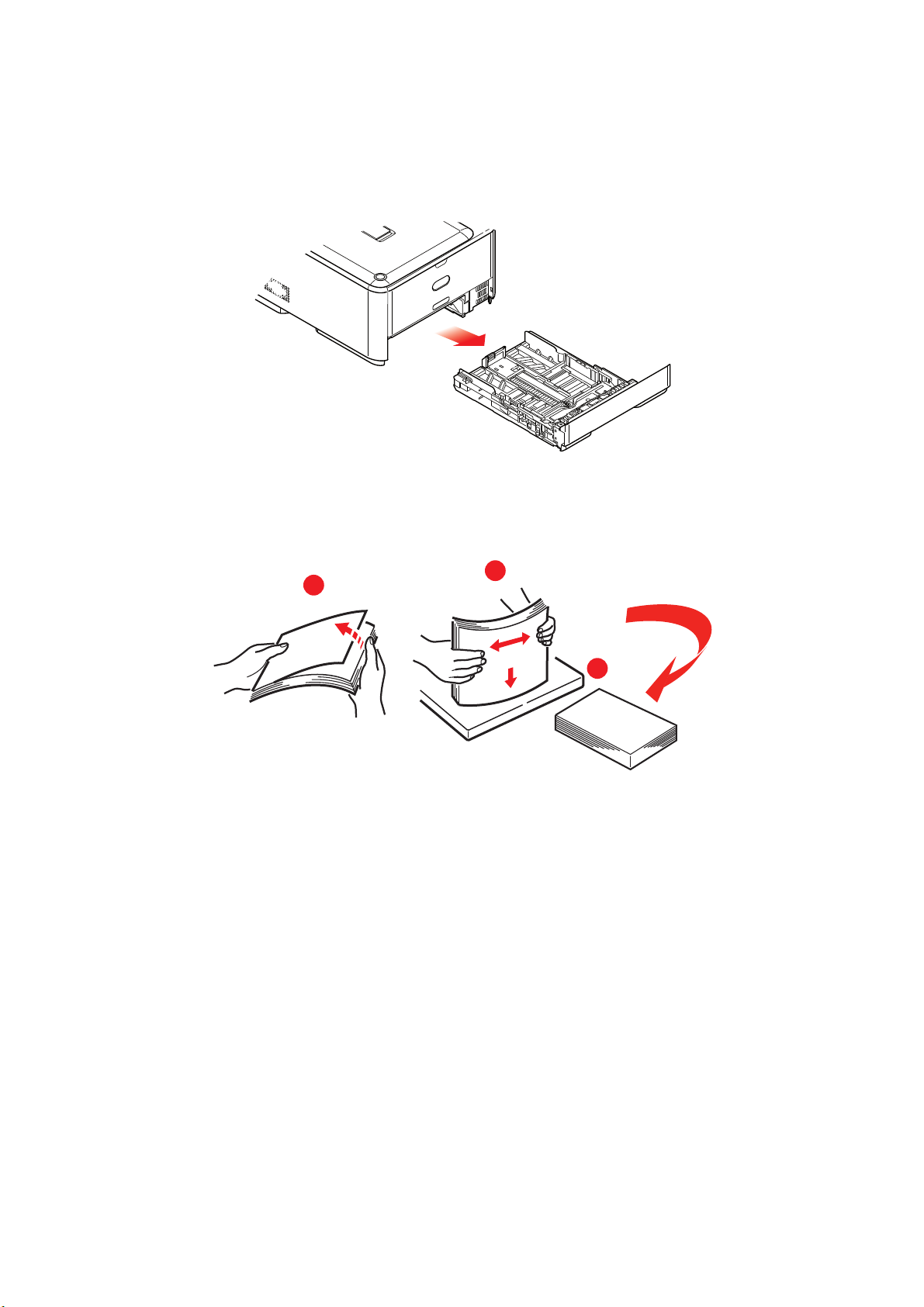
C
1
2
3
ARGA DEL PAPEL
B
ANDEJAS DE CASETE
1. Retire la bandeja del papel de la impresora.
Antes de cargar el papel, sóplelo por los bordes (1) y por el centro (2) para asegurarse
2.
de que todas las hojas estén sueltas y, a continuación, golpee los bordes de la pila contra
una superficie plana para alinearlos de nuevo (3).
Carga del papel > 15
Page 16
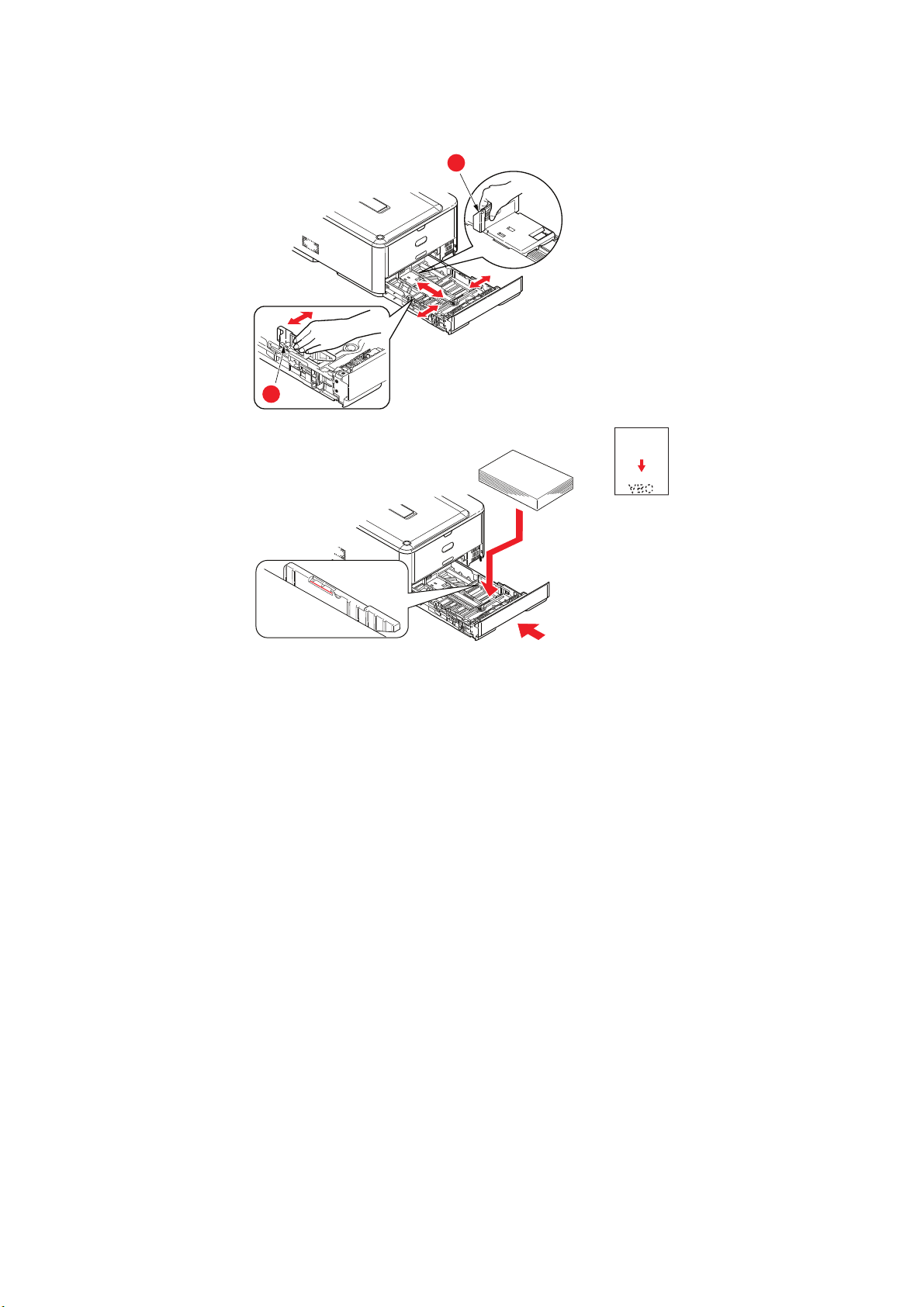
3. Cargue papel (el papel de carta con membrete boca abajo, con el borde superior
a
b
hacia la parte frontal de la impresora) como se muestra en la imagen.
4. Ajuste el tope posterior (a) y las guías del papel (b) al tamaño de papel que
va a utilizar.
5. Cierre suavemente la bandeja de papel.
Para evitar atascos:
> No deje ningún espacio entre el papel y las guías, ni entre el papel y el tope posterior.
> No llene demasiado la bandeja de papel. La capacidad de la bandeja depende del
tipo de papel.
> No cargue papel que no esté en buenas condiciones.
> No cargue a la vez documentos de distintos tipos o tamaños.
> Cierre suavemente la bandeja de papel.
Carga del papel > 16
Page 17
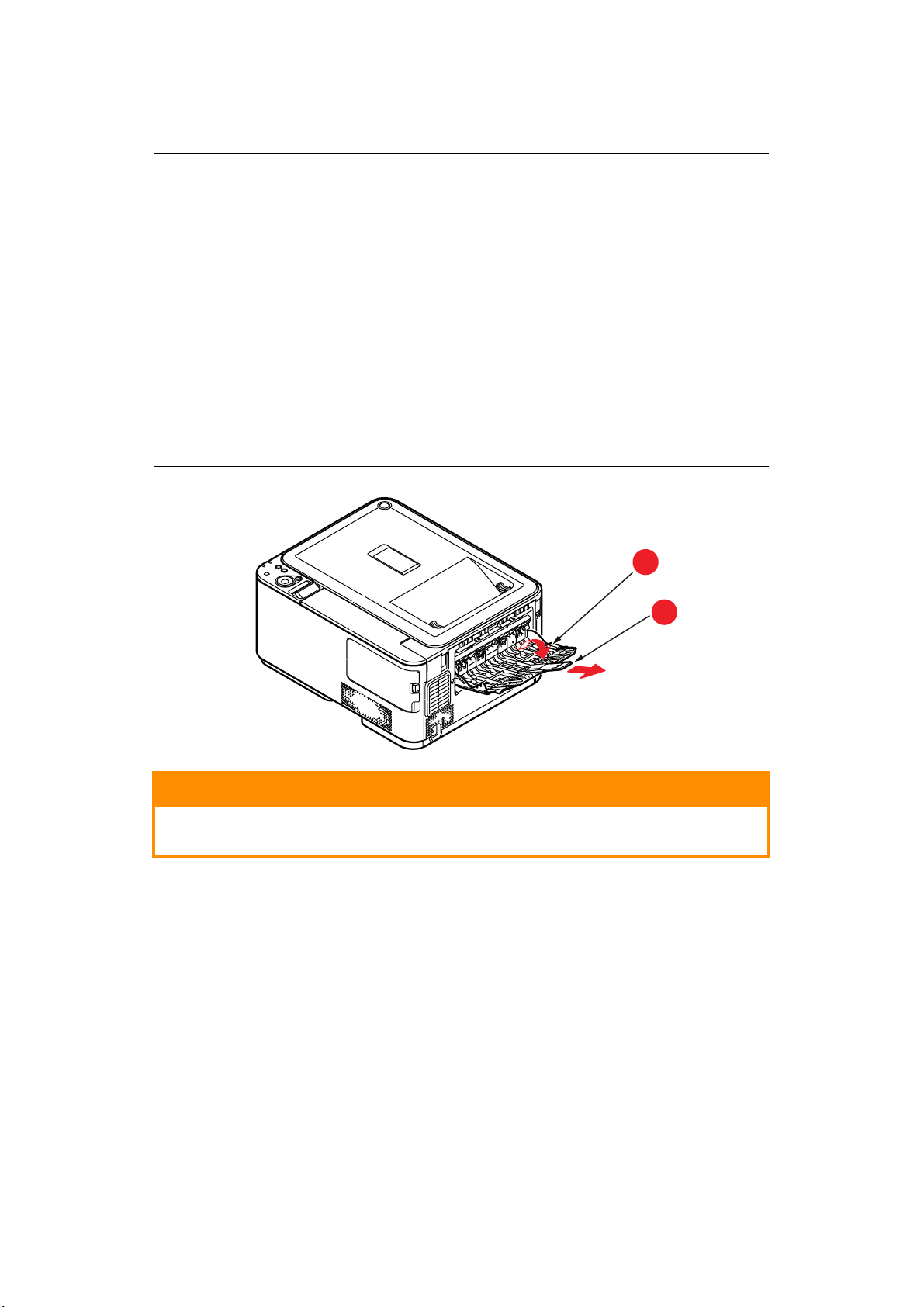
> No saque la bandeja de papel durante la impresión (excepto en los casos que
b
a
se indican a continuación en relación con la segunda bandeja).
NOTA
> Si tiene dos bandejas y está imprimiendo desde la primera (bandeja
superior), puede sacar la segunda bandeja (inferior) durante la impresión
para cargarla. Sin embargo, si está imprimiendo desde la segunda
bandeja (inferior), no saque la primera bandeja (superior). Esto
provocaría un atasco de papel.
> Para imprimir boca abajo, asegúrese de que la bandeja de salida trasera
(a) está cerrada (el papel sale por la parte superior de la impresora). La
capacidad de apilado es de aproximadamente 150 hojas, dependiendo del
gramaje del papel.
> Para imprimir boca arriba, asegúrese de que la bandeja de salida trasera
(a) está abierta y de que el soporte del papel (b) está extendido. El papel
se apila en orden inverso y la capacidad de la bandeja es de unas 100
hojas, dependiendo del gramaje del papel.
> Utilice siempre el apilador boca arriba (posterior) para papel pesado
(cartulina, etc.).
PRECAUCIÓN:
No abra ni cierre la salida de papel posterior durante la impresión,
ya que podría provocar un atasco de papel.
Carga del papel > 17
Page 18
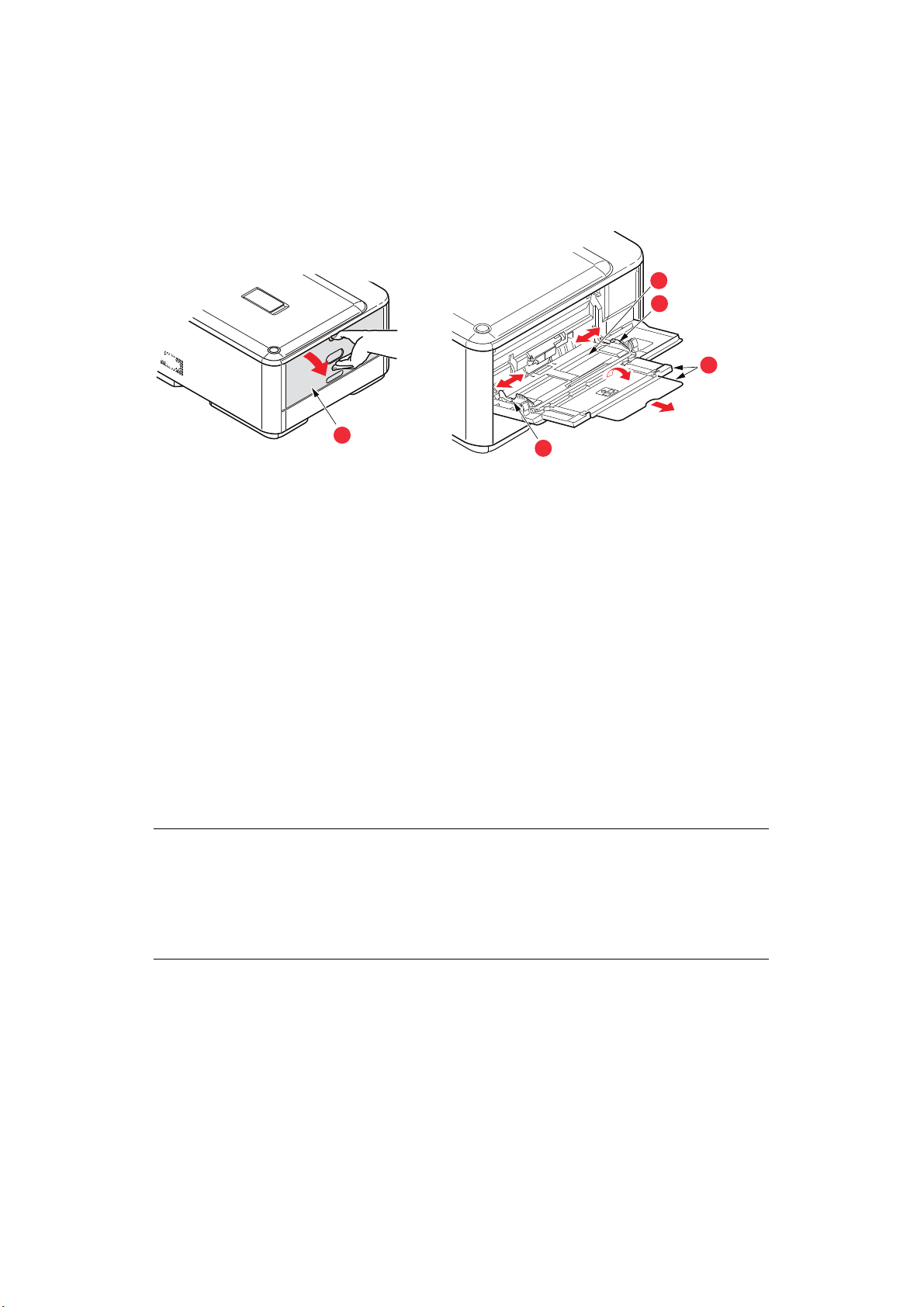
B
b
d
d
c
a
ANDEJA MULTIUSO
1. Abra la bandeja multiuso (a).
2. Extraiga los soportes de papel (b).
3. Presione suavemente hacia abajo la plataforma del papel (c) para comprobar que
está bien sujeta.
4. Cargue el papel y ajuste las guías (d) hasta el tamaño del papel que vaya a utilizar.
> Para imprimir por una sola cara en papel con membrete, cargue el papel en la
bandeja multiuso con el lado preimpreso hacia arriba y el borde superior hacia
la impresora.
> Para imprimir por las dos caras (dúplex) en papel con membrete, cargue el papel
con el lado preimpreso hacia abajo y el borde superior hacia fuera de la impresora.
> Los sobres deben cargarse boca arriba, con el borde superior hacia la izquierda
y el lado corto hacia la impresora. No seleccione la impresión dúplex con sobres.
> No supere la capacidad de papel (aproximadamente 100 hojas o 10 sobres).
La profundidad máxima de apilado es de 10 mm.
5. Presione el botón de sujeción de la bandeja hacia dentro para soltar la plataforma
del papel, de forma que el papel se levante y quede sujeto en su sitio.
6. Establezca el tamaño de papel correcto para la bandeja multiuso en el menú Papel.
NOTA
> No haga presión sobre el papel desde arriba ni tire del papel sujetándolo
cuando la impresora esté imprimiendo desde la bandeja multiuso. Si
desea deterner la impresión, abra la bandeja de salida.
> Para obtener instrucciones sobre cómo retirar el papel, consulte
“Eliminación de atascos de papel” en la página 73.
Carga del papel > 18
Page 19
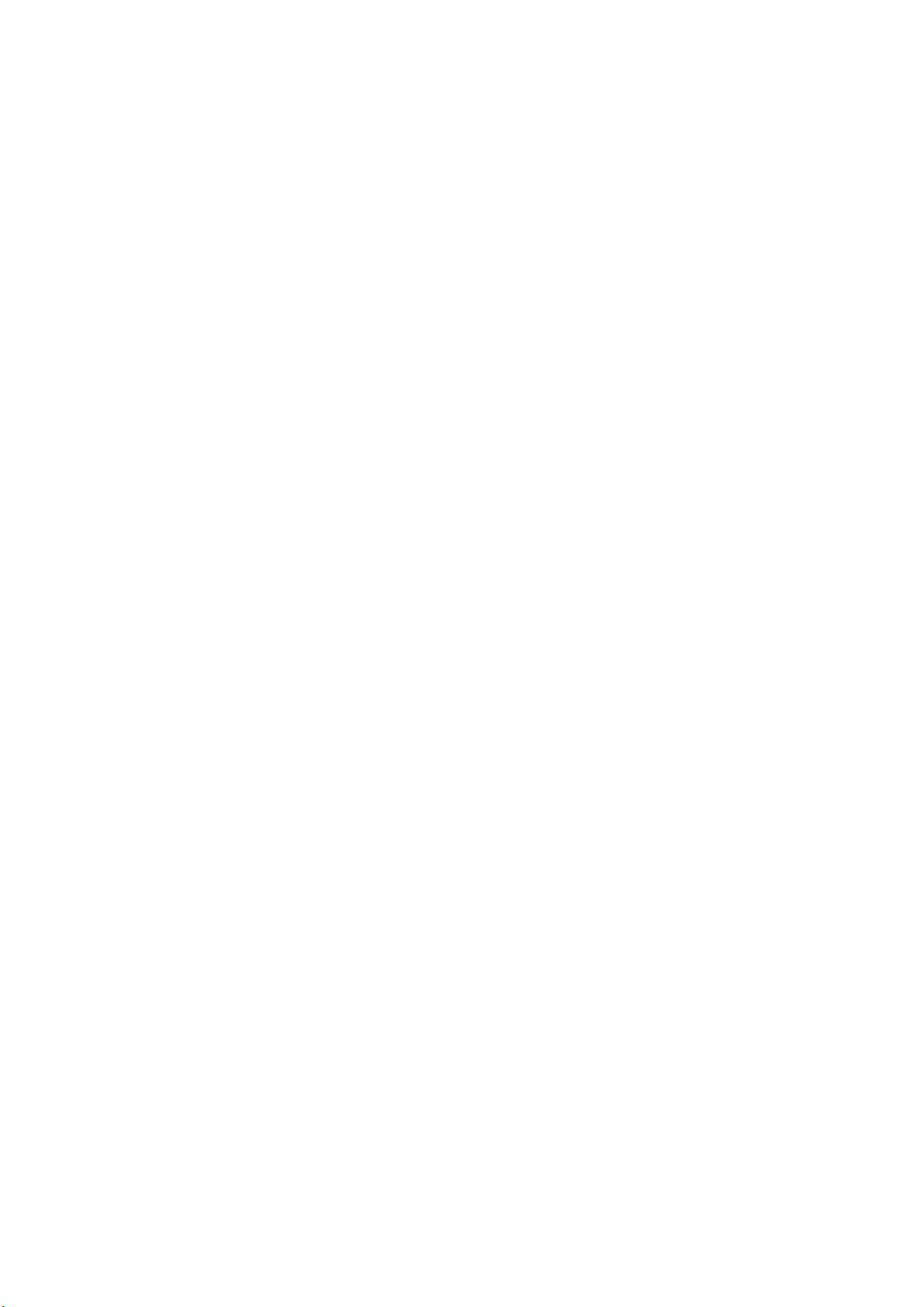
F
UNCIONAMIENTO
Para obtener detalles completos sobre el modo de utilizar la máquina y cualquier
accesorio opcional para imprimir trabajos con eficacia, consulte la Guía de impresión
ylaBarcode Guide.
Funcionamiento > 19
Page 20
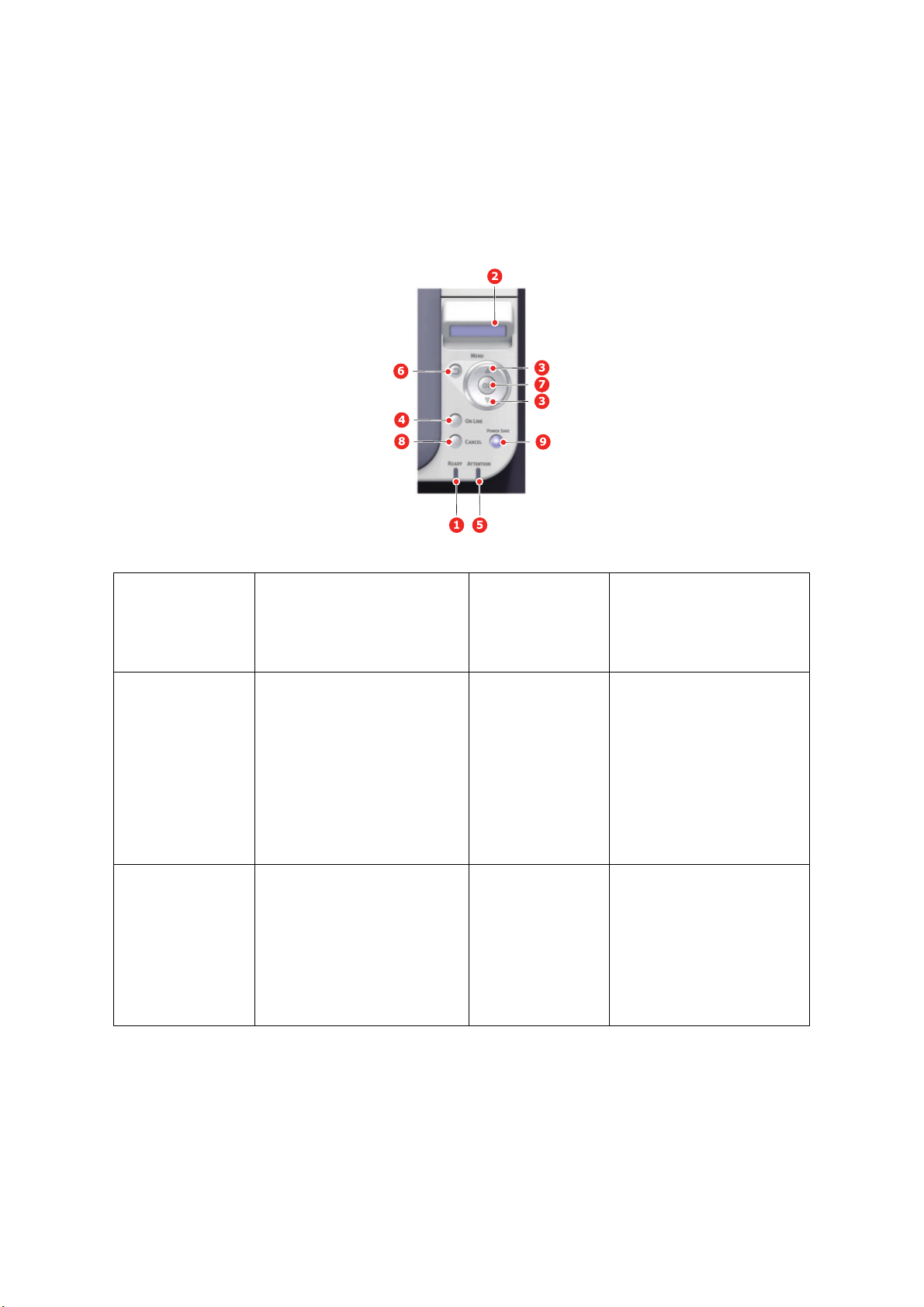
F
UNCIONES DEL MENÚ
En esta sección se enumeran los menús a los que se accede a través del panel del operador
de la impresora y se muestran en la ventana LCD.
P
ANEL DEL OPERADOR
1. LED READY
(PREPARADO)
3. Botones MENU
(MENÚ)
5. LED
ATTENTION
(ATENCIÓN)
ENCENDIDO: Preparado para
recibir datos.
PARPADEANDO:
Procesando datos.
APAGADO: Fuera de línea.
En el modo ENLÍNEA
o FUERALÍNEA: entra
en el modo Menú.
En el modo Menú: avanza
o retrocede por los elementos
del menú mostrado.
Púlselo durante 2 segundo
o más para lograr un avance
o un retroceso rápido.
ENCENDIDO: Se indica una
advertencia. Se puede realizar
la impresión (por ejemplo,
tóner bajo).
PARPADEANDO: Se ha
producido un error.
No se puede imprimir
(por ejemplo, tóner vacío).
APAGADO: Estado normal.
2. PANTALLA Muestra el estado de la
4. Botón ON LINE
(EN LÍNEA).
6. Botón BACK
(ATRÁS)
impresora y cualquier
mensaje de error.
Cambia entre EN LÍNEA
YFUERALÍNEA.
Sale del menú y se conecta
EN LÍNEA cuando se pulsa
en el modo de menú.
Fuerza la impresión en el
papel cargado cuando se
pulsa mientras se muestra
PAPEL INCORRECTO o
TAMAÑO DE PAPEL
INCORRECTO.
Vuelve al elemento del menú
de nivel superior anterior.
Funciones del menú > 20
Page 21
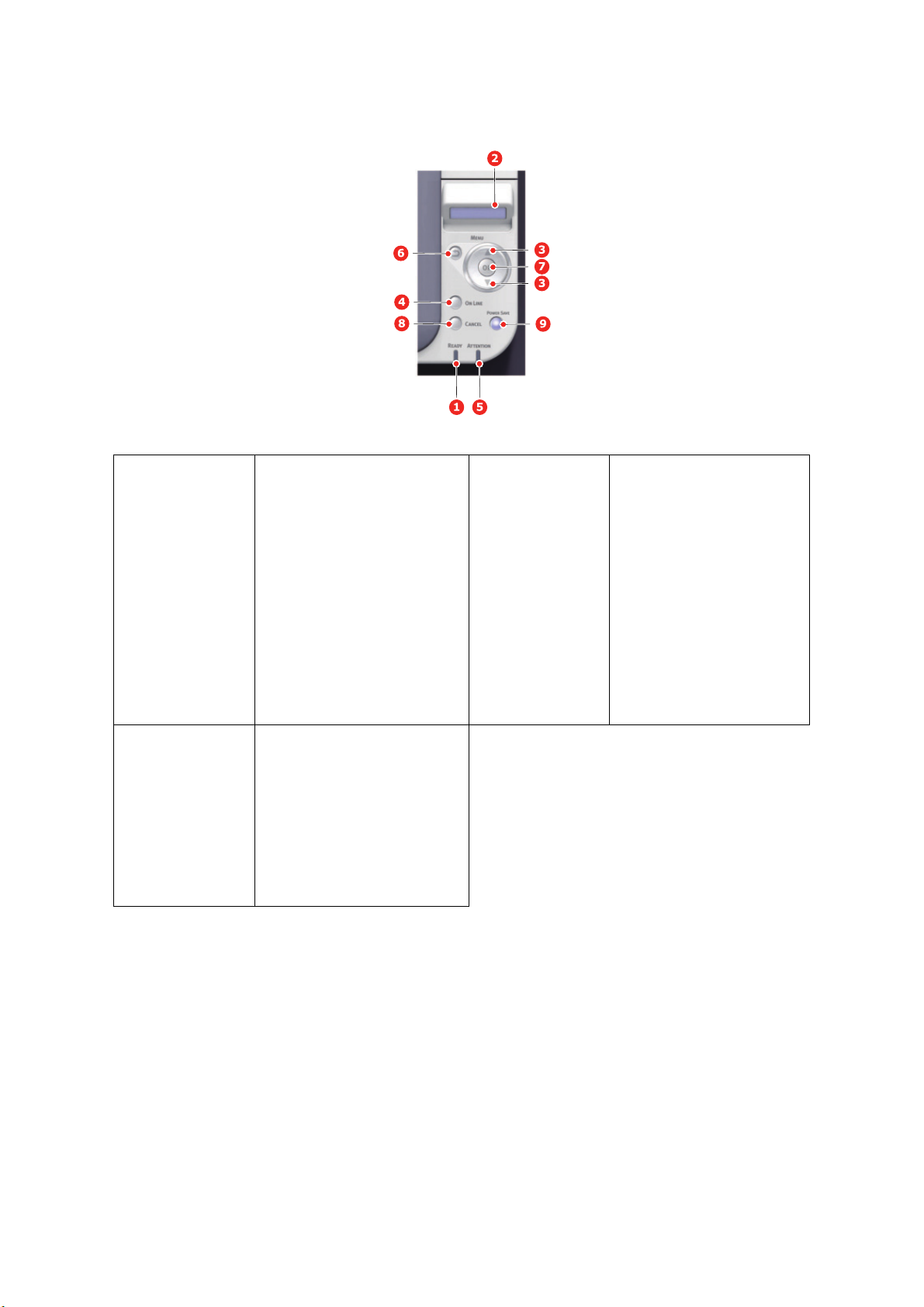
7. Botón OK
(ACEPTAR)
En el modo Menú: determina
la configuración seleccionada.
8. Botón CANCEL
(CANCELAR)
Elimina los datos que
se estaban imprimiendo
o recibiendo si se pulsa
durante dos segundos
omás.
Elimina los datos cuando se
pulsa durante dos segundos
o más mientras se muestra
TAMAÑO DE PAPEL
INCORRECTO, PAPEL
AGOTADO, LA BANDEJA 1
ESTÁ ABIERTA, o NO SE
ENCUENTRA LA BANDEJA 1.
Sale del menú y se conecta
EN LÍNEA cuando se pulsa
en el modo de menú.
9. Botón & LED
POWER SAVE
(AHORRO DE
ENERGÍA)
Al presionar este botón el
dispositivo se cambia al modo
ahorro o se reactiva de éste.
ENCENDIDO:
Estado de ahorro de energía.
PARPADEANDO:
Estado de reposo.
APAGADO:
Cuando no es ni hibernación ni
ahorro de energía.
Panel del operador > 21
Page 22
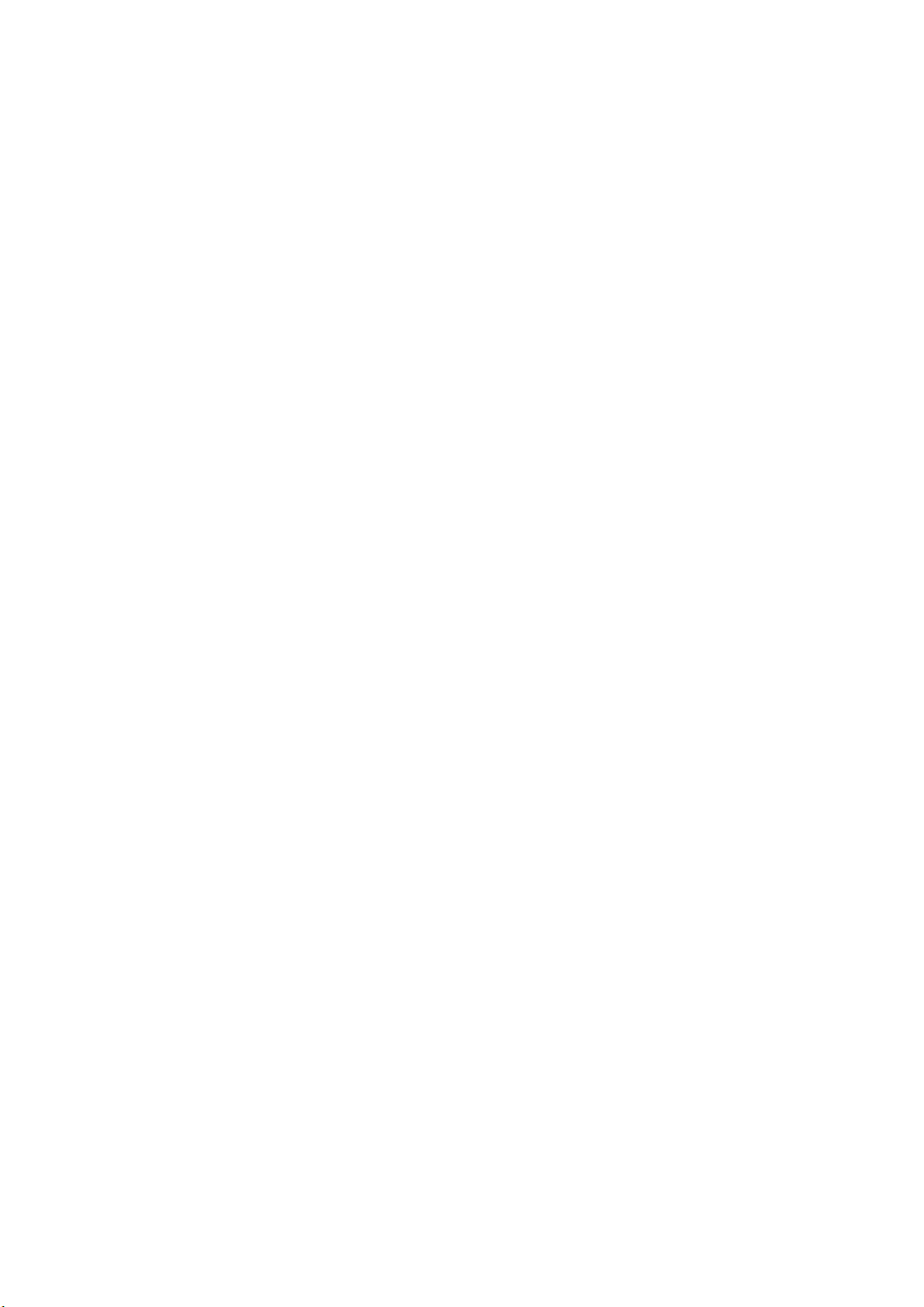
C
AMBIO DE LA CONFIGURACIÓN: USUARIO
Es importante señalar que muchos de estos ajustes se pueden omitir para dar prioridad
a los ajustes del controlador en Windows. Sin embargo, varios de los ajustes del
controlador se pueden dejar como “Ajuste de la impresora”, para que se utilicen,
de forma predeterminada, los ajustes introducidos en estos menús de la impresora.
Los ajustes predeterminados se muestran en negrita en las tablas siguientes.
Durante el modo de funcionamiento normal, denominado “en espera”, la pantalla LCD
de la impresora mostrará “EN LÍNEA”. En este estado, para acceder al sistema de menús,
pulse los botones de menú arriba y abajo del panel del operador para desplazarse hacia
arriba o hacia abajo por la lista de menús, hasta que aparezca el menú que desea ver. A
continuación, proceda de la siguiente manera:
1. Utilice los botones de MENÚ de flecha hacia arriba y flecha hacia abajo en el
panel de control para desplazarse por los menús. Cuando aparezca el elemento
que desea cambiar, pulse OK (ACEPTAR) para ver los submenús de dicho elemento.
2. Utilice los botones de MENÚ de flecha hacia arriba y flecha hacia abajo para
desplazarse hacia arriba y hacia abajo por los elementos del submenú. Cuando
aparezca el elemento que desea cambiar, pulse OK (ACEPTAR) para mostrar el
ajuste.
3. Utilice los botones de MENÚ de flecha hacia arriba y flecha hacia abajo para
desplazarse hacia arriba o hacia abajo por los ajustes disponibles para el elemento
del submenú. Cuando aparezca el elemento que desea cambiar, pulse OK (ACEPTAR)
para mostrar el ajuste. Aparecerá un asterisco (*) junto al ajuste que indica que
está activo en ese momento.
4. A continuación:
> Vuelva a pulsar BACK (ATRÁS) para volver a la lista de menús;
o bien…
> Pulse ON LINE (EN LÍNEA) o CANCEL (CANCELAR) para salir del sistema de
menús y volver al modo en espera.
C
AMBIO DE LA CONFIGURACIÓN: ADMINISTRADOR
Puede ACTIVAR o DESACTIVAR cada categoría en el menú de usuario.
Las categorías desactivadas no se muestran en el menú de usuario. Sólo un administrador
del sistema puede cambiar esta configuración.
1. Pulse hacia arriba o hacia abajo en el panel del operador para mostrar CONFIG.
ADMIN.
2. Presione el botón OK (ACEPTAR).
3. Cuando se le solicite Introd. contraseña, escriba la contraseña del administrador:
(a) Mediante los botones de menú flecha hacia arriba y flecha hacia abajo,
se puede desplazar hasta una letra o un dígito determinado.
(b) Pulse el botón OK (ACEPTAR) para especificar y moverse hasta la próxima
letra o dígito.
(c) Repita los pasos (a) y (b) hasta que haya introducido todas las letras/dígitos.
Escriba su contraseña de 6 a 12 dígitos.
(La contraseña predeterminada es 999999.)
4. Presione el botón OK (ACEPTAR).
Panel del operador > 22
Page 23
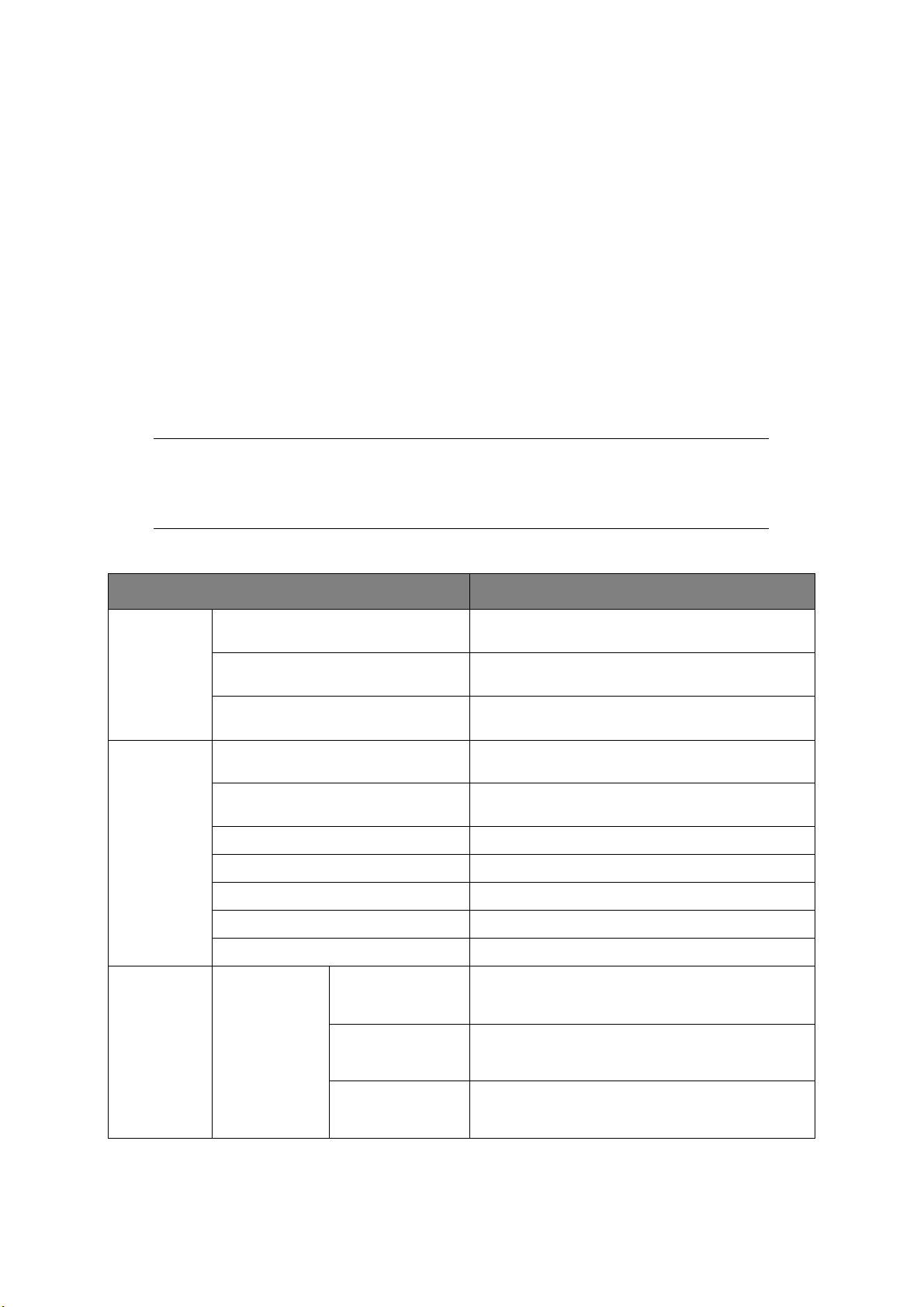
5. Pulse el botón de flecha hacia arriba o hacia abajo de MENÚ hasta que se
muestre la “categoría” que desea cambiar.
6. Presione el botón OK (ACEPTAR).
7. Pulse el botón de flecha hacia arriba o hacia abajo de MENÚ hasta que se
muestre el “elemento” que desea cambiar.
8. Presione el botón OK (ACEPTAR).
9. Mediante el botón de flecha hacia arriba o flecha hacia abajo de MENÚ puede
identificar el parámetro según sea necesario.
10. Pulse el botón OK (ACEPTAR) para escribir un asterisco (*) a la derecha del ajuste
seleccionado.
11. Pulse el botón ON LINE (EN LÍNEA) para cambiar al estado en línea. La máquina
se reiniciará automáticamente.
M
ENÚS
NOTA
Esta guía se ha escrito para cubrir un número de modelos y, por ello,
puede hacer referencia a elementos de menú o a funciones que no figuren
en su dispositivo o no sean compatibles con él.
C
ONFIGURACIÓN
ELEMENTO EXPLICACIÓN
CONTADOR
BANDEJAS
VIDA ÚTIL DE
SUMINISTROS
RED INFO DE LA RED NOMBRE DE LA
BANDEJA MULTI. El número total de hojas que se alimentan de la
BANDEJA1 El número total de hojas que se alimentan de la
BANDEJA2 El número total de hojas que se alimentan de la
VIDA DE UNIDAD TAMBOR Porcentaje de vida útil restante de la unidad del
FIN BANDA TRANS. Porcentaje de vida útil restante de la cinta de
VIDA ÚTIL DEL FUSOR Porcentaje de vida útil restante del fusor.
TÓNER K Cantidad restante del tóner K.
TÓNER C Cantidad restante del tóner C.
TÓNER M Cantidad restante del tóner M.
TÓNER Y Cantidad restante del tóner Y.
IMPRESORA
NOMBRE CORTO
bandeja multiuso.
bandeja 1.
bandeja 2.
tambor de imagen.
transporte.
Muestra el “Nombre de impresora” (un nombre de
impresora usado en DNS o en red PnP) de la red
cableada.
Muestra el “Nombre corto de impresora” (un nombre
de impresora usado como nombre de ordenador
NetBEUI) de la red cableada.
ACTIVACIÓN DE LA
PUERTA DE ENLACE
PREDETERMINADA*
*: Si el módulo LAN inalámbrico está instalado. C332dnw viene con un módulo LAN inalámbrica como estándar, pero
el módulo LAN inalámbrico está configurado como “Desactivado” de manera predeterminada. Para habilitar el
módulo LAN inalámbrico, consulte el “Módulo de LAN inalámbrica” en la página 67.
Panel del operador > 23
Muestra la puerta de enlace predeterminada válida.
Page 24
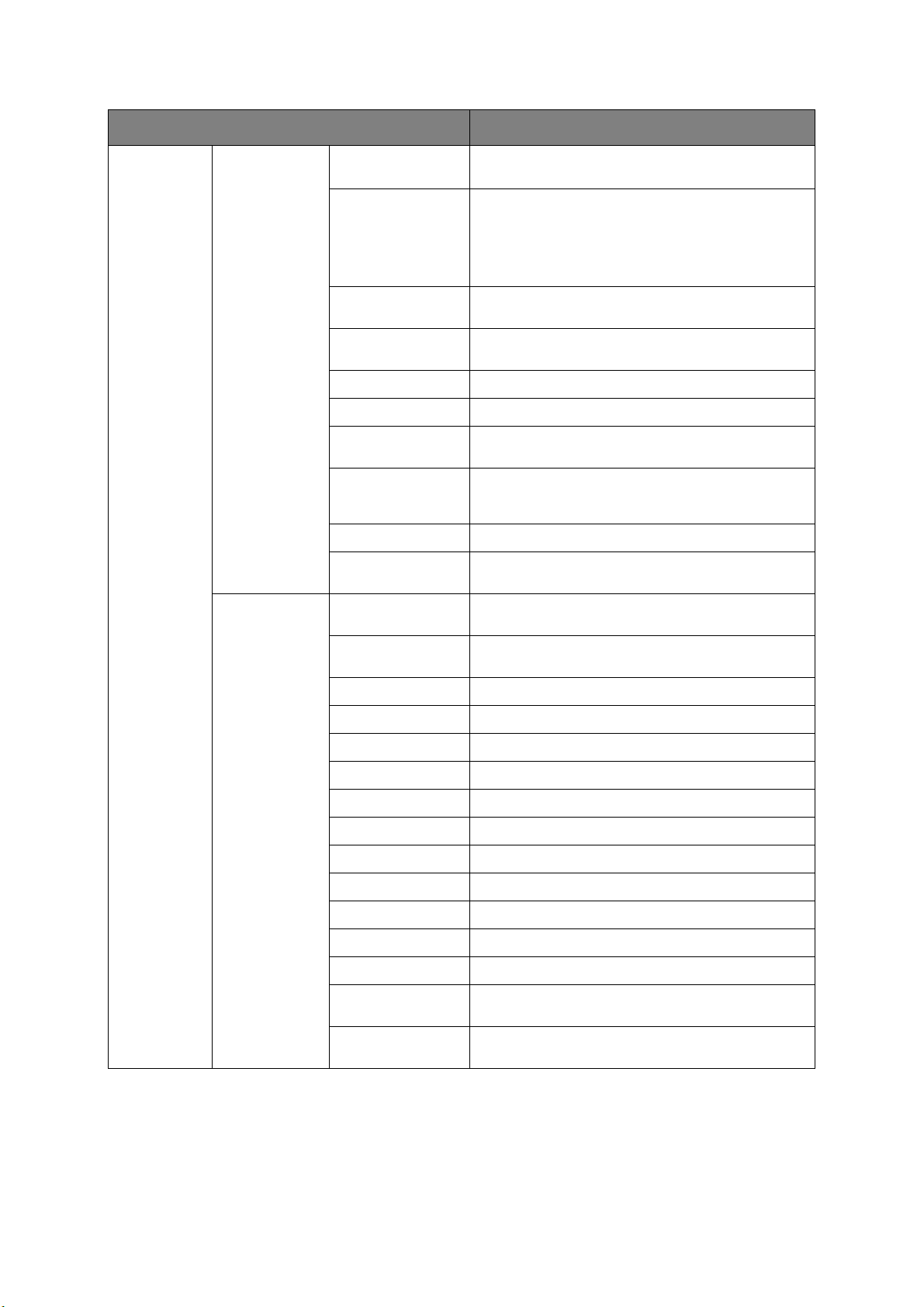
ELEMENTO EXPLICACIÓN
RED (cont.) INFO DE LA RED
(cont.)
INALÁMBRICA
(INFRAESTRUCTURA)
INFORMACIÓN
*
CABLEADA
Muestra el estado (
ACTIVADO/DESACTIVADO
) de la
LAN cableada.
DIRECCIÓN IPV4
La dirección IP asignada actualmente. Para cambiar,
pulse
ACEPTAR
y use los botones del
MENÚ
para
aumentar el 1er octeto y, a continuación, vuelva a
pulsar
ACEPTAR
para pasar al siguiente octeto.
Cuando se ha establecido el 4to octeto, vuelva a
pulsar
ACEPTAR
para registrar una dirección nueva.
MÁSCARA SUBRED La máscara de subred asignada actualmente. Para
cambiarla, siga los pasos indicados anteriormente.
GATEWAY ADDRESS La dirección gateway asignada actualmente. Para
cambiarla, siga los pasos indicados anteriormente.
DIRECCIÓN MAC Muestra la dirección MAC de la red cableada.
VERSIÓN DE RED Muestra la versión de F/W de la red cableada.
VERSIÓN DE WEB Muestra la versión de la página web de la red
cableada.
IPV6 LOCAL Muestra la dirección IPv6 local. Este menú no
aparece cuando DESACTIVADO está seleccionado
para CONFIG. ADMIN > CONFIG. RED > TCP/IP.
IPV6 SIN ESTADO
Muestra la dirección IPv6 (Dirección sin estado) de la red.
IPV6 CON ESTADO Muestra la dirección IPv6 (Dirección con estado) de
la red.
FW VERSION Muestra la la versión de firmware de la LAN
inalámbrica.
INALÁMBRICA
(INFRAESTRUCTURA)
Muestra el estado (ACTIVADO/DESACTIVADO) de
la LAN inalámbrica (Modo infraestructura).
SSID SSID de conexión
SEGURIDAD Muestra el tipo de seguridad de la LAN inalámbrica.
ESTADO Muestra el estado de la LAN inalámbrica.
BANDA Muestra la banda de uso de la LAN inalámbrica.
CANAL Muestra el canal de uso de la LAN inalámbrica.
RSSI Muestra el RSSI en porcentaje.
DIRECCIÓN IPV4 Muestra la dirección IPv4 de la red.
MÁSCARA SUBRED Muestra la máscara de subred de la red.
GATEWAY ADDRESS Muestra la dirección puerta enlace de la red.
DIRECCIÓN MAC Muestra la dirección MAC de la impresora.
IPV6 LOCAL Muestra la dirección IPv6 (local) de la red.
IPV6 SIN ESTADO Muestra la dirección IPv6 (Dirección sin estado) de la
red.
IPV6 CON ESTADO Muestra la dirección IPv6 (Dirección con estado) de
la red.
*: Si el módulo LAN inalámbrico está instalado. C332dnw viene con un módulo LAN inalámbrica como estándar, pero
el módulo LAN inalámbrico está configurado como “Desactivado” de manera predeterminada. Para habilitar el
módulo LAN inalámbrico, consulte el “Módulo de LAN inalámbrica” en la página 67.
Panel del operador > 24
Page 25
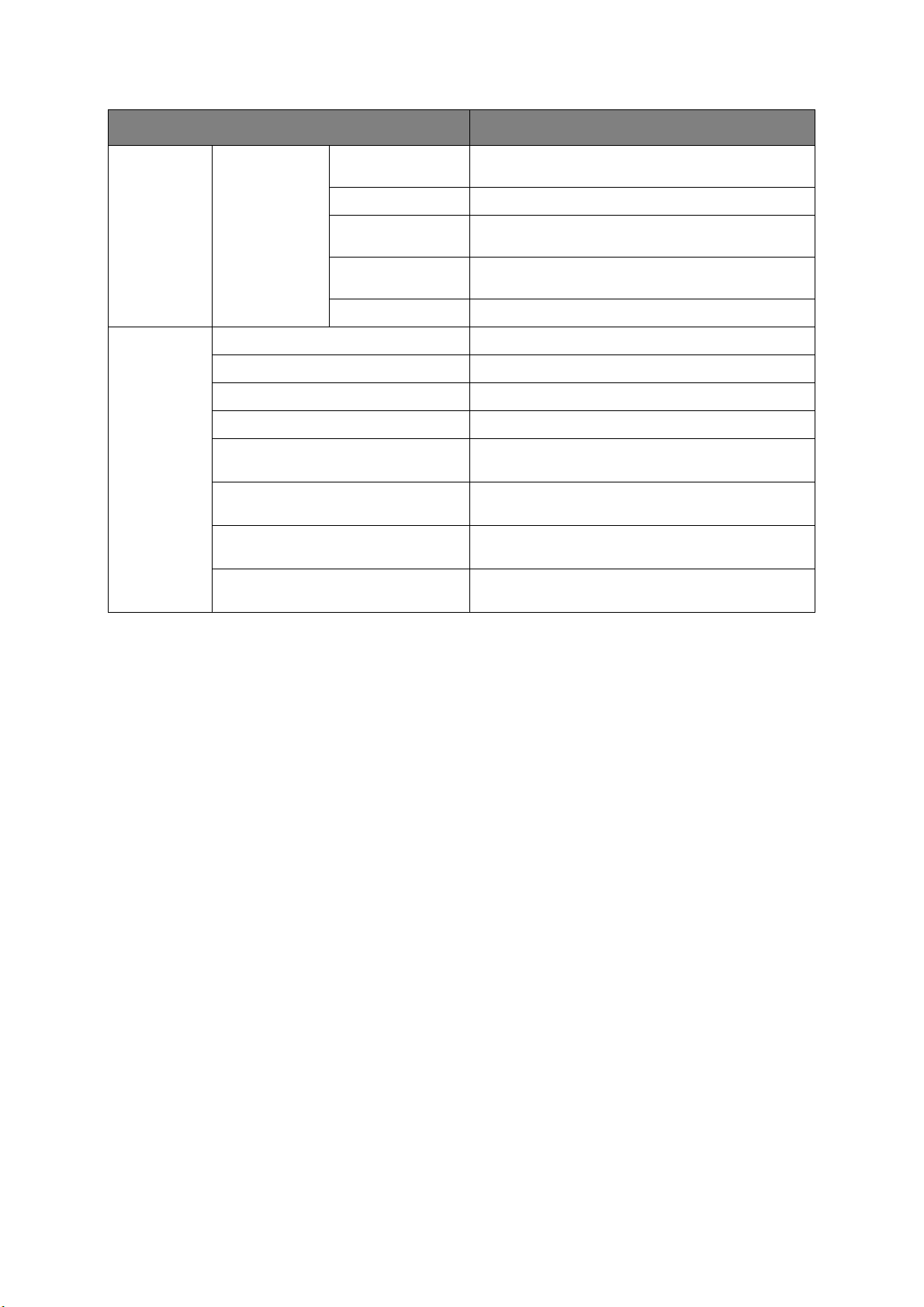
ELEMENTO EXPLICACIÓN
RED (cont.) INALÁMBRICA
INFORMACIÓN
(MODO AP)
*
INALÁMBRICA (MODO
AP)
Muestra el estado (ACTIVADO/DESACTIVADO) de
la LAN inalámbrica (Modo AP).
SSID Muestra el SSID del destino de la conexión.
CLAVE Aparece cuando CONF USUARIO MODO AP está
establecido en ACTIVADO.
DISPOSITIVOS
Muestra el número de dispositivos conectados.
CONECTADOS
DIRECCIÓN IPV4 Muestra la dirección IPv4.
SISTEMA NÚMERO DE SERIE Muestra el número de serie de la impresora.
ASSET NUMBER Muestra el número de equipo.
LOT NUMBER Muestra el número de lote.
FW VERSION Muestra el número de versión de Firmware.
CU VERSION Indica el número de versión del firmware de la UC
(Unidad de control).
PU VERSION Indica el número de versión del firmware de la UI
(Unidad de impresión).
RAM Muestra el tamaño total de todas las RAM instaladas
en la impresora.
MEMORIA FLASH Muestra el tamaño total de todas Memorias Flash
instaladas en la impresora.
*: Si el módulo LAN inalámbrico está instalado. C332dnw viene con un módulo LAN inalámbrica como estándar, pero
el módulo LAN inalámbrico está configurado como “Desactivado” de manera predeterminada. Para habilitar el
módulo LAN inalámbrico, consulte el “Módulo de LAN inalámbrica” en la página 67.
Panel del operador > 25
Page 26
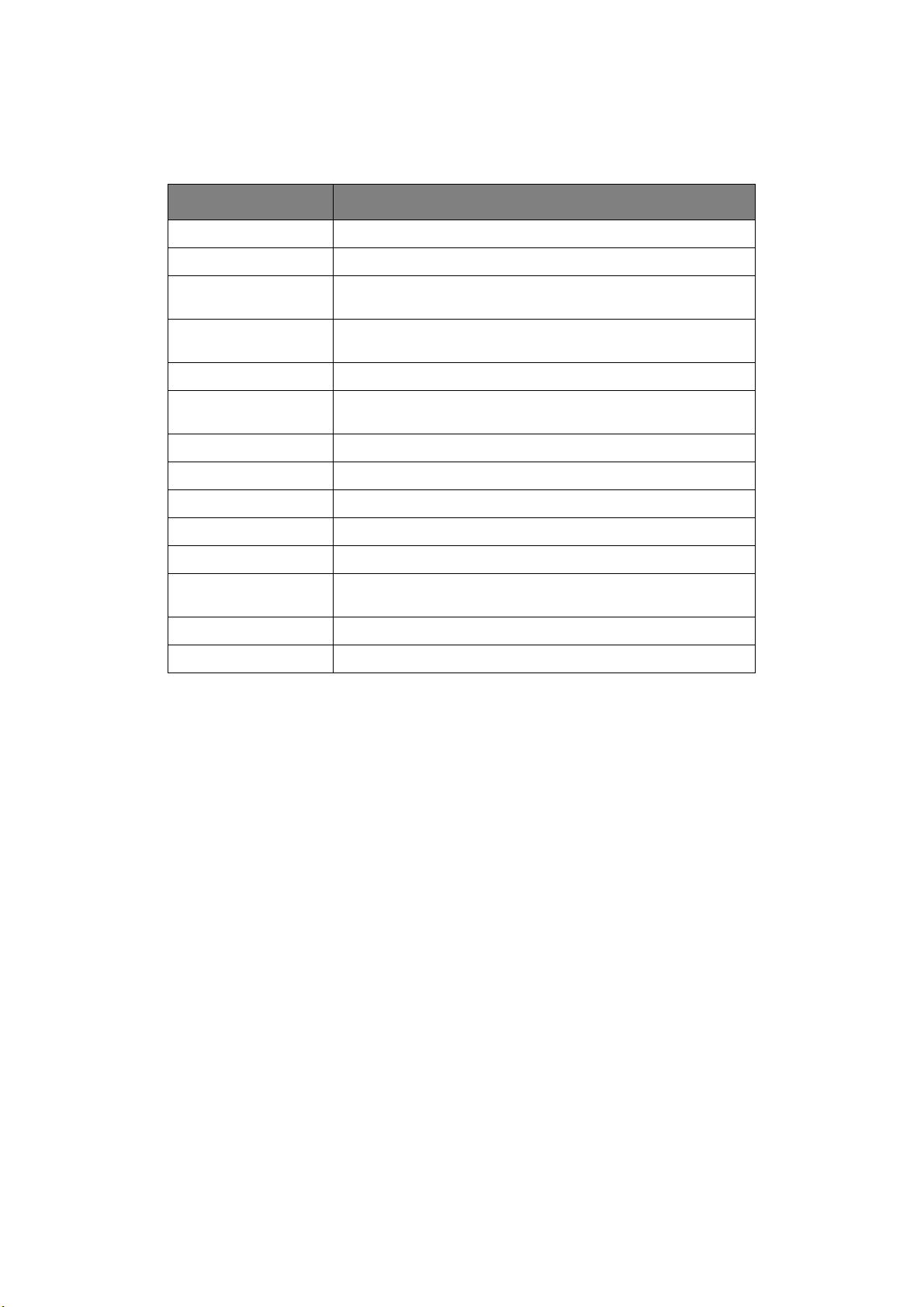
I
NFORMACIÓN DE IMPRESIÓN
Este menú proporciona un método rápido para ver los distintos elementos almacenados en
la impresora.
ELEMENTO EXPLICACIÓN
CONFIGURACIÓN Imprime la lista de menú completa con la configuración actual.
RED Imprime la información de configuración de red.
PÁGINA DEMO Imprime la página de demostración que contiene gráficos y
texto en color y monocromo.
IMPRIMIR LISTA DE
ARCHIVOS
IMPRIMIR FUENTE PSE Imprime una lista de fuentes de PostScript instaladas.
IMPRIMIR FUENTE PCL Imprime una de fuentes de emulación PCL y códigos de barra
IMPRIMIR FUENTE PPR Imprime una lista de fuentes de IBMPPR.
IMPR. FUENTE FX Imprime una lista de fuentes de EPSON FX.
INFORME USO Imprime el total del registro de trabajos.
SUPPLIES REPORT Imprime el informe de consumibles.
IMPR.REGIS.ERROR Imprime un registro de errores.
AJUSTE DE COLOR Imprime el patrón de ajuste de la curva de respuesta del tóner
LISTA PERF.COLOR Imprime la lista de perfiles de color guardada.
JOB LOG Imprime el historial de trabajos.
Imprime una lista de archivos de tareas.
PCL.
para el usuario.
Panel del operador > 26
Page 27

M
ENÚS
ELEMENTO AJUSTES EXPLICACIÓN
CONFIG.
BANDEJA
CONF
BANDEJA
MU
TAMAÑO DEL
PAPEL
A4
A5
A6
B5
B6
Medio B6
LEGAL14
LEGAL 13,5
LEGAL13
LETRA
EJECUTIVO
INSTRUCCIÓN
8.5“SQ
Folio
16K(184x260mm)
16K(195x270mm)
16K(197x273mm)
PERSONALIZADO
TARJETA INDICE
4x6 PULGADAS
5x7 PULGADAS
SOBRE COM-9
SOBRE COM-10
SOBRE MONARCH
SOBRE DL
SOBRE C5
HAGAKI
OUFUKUHAGAKI
NAGAGATA #3
NAGAGATA #4
YOUGATA #4
Selecciona el tamaño del papel que se utilizará
desde la bandeja multiuso.
Para CONFIG. personalizada, consulte
DIMENSIÓN X y DIMENSIÓN Y.
DIMENSIÓN X 64 MILÍMETROS
~
210 MILÍMETROS
~
216 MILÍMETROS
DIMENSIÓN Y 127 MILÍMETROS
~
279 MILÍMETROS
~
297 MILÍMETROS
~
356 MILÍMETROS
~
1321 MILÍMETROS
Panel del operador > 27
Especifica el ancho de papel Personalizado
como valor predeterminado.
Establece un tamaño de papel y el ángulo recto
en la dirección de alimentación del papel.
Especifica el largo de papel Personalizado
como valor predeterminado.
Establece un tamaño de papel en la misma
dirección que la alimentación del papel.
Page 28

ELEMENTO AJUSTES EXPLICACIÓN
CONFIG.
BANDEJAS
(cont.)
CONF
BANDEJA
MU (cont.)
TIPO DE
SOPORTE
PESO DE
SOPORTE
USO DE
BANDEJA
ORDINARIO
CABECERA
ETIQUETAS
BOND
RECICLADO
CARTULINA
ÁSPERO
ENVELOPE
SATINADO
TIPO DE USUARIO 1
TIPO DE USUARIO 2
TIPO DE USUARIO 3
TIPO DE USUARIO 4
TIPO DE USUARIO 5
LIGERO
LIGERO MEDIO
MEDIO
PESADO
MUY PESADO 1
MUY PESADO 2
CUANDO ERRONEO
NO UTILIZAR
Selecciona el tipo de papel que se utilizará en
la bandeja multiuso, para que la impresora
pueda ajustar sus parámetros internos según
corresponda para el tipo de soporte
seleccionado.
Nota: Los TIPOS DE USUARIOS solo aparecen
si están registrados en el ordenador/servidor
host.
Selecciona el peso medio del papel que se
utilizará desde la bandeja multiuso.
Si un documento que se va a imprimir requiere
de un tamaño de papel que no está instalado
en la bandeja seleccionada, la impresora
puede alimentarse automáticamente desde la
bandeja multiuso.
Si esta función no está activada, la impresora
se detendrá y solicitará corregir el tamaño del
papel.
CONFIG.
BANDEJA1
TAMAÑO DEL
PAPEL
DIMENSIÓN X 100 MILÍMETROS
A4
A5
A6
B5
B6
LEGAL14
LEGAL 13,5
LEGAL13
LETRA
EJECUTIVO
INSTRUCCIÓN
8.5“SQ
Folio
16K(184x260mm)
16K(195x270mm)
16K(197x273mm)
PERSONALIZADO
HAGAKI
~
210 MILÍMETROS
~
216 MILÍMETROS
Selecciona el tamaño de papel cargado en la
Bandeja 1 (bandeja superior si ambas
bandejas están instaladas).
Para configuración PERSONALIZADA, consulte
DIMENSIÓN X y DIMENSIÓN Y
Especifica el ancho de papel Personalizado
como valor predeterminado.
Establece un tamaño de papel y el ángulo recto
en la dirección de alimentación del papel.
Panel del operador > 28
Page 29

ELEMENTO AJUSTES EXPLICACIÓN
CONFIG.
BANDEJAS
(cont.)
CONFIG.
BANDEJA 1
(cont.)
DIMENSIÓN Y 148 MILÍMETROS
~
279 MILÍMETROS
~
297 MILÍMETROS
~
356 MILÍMETROS
TIPO DE
SOPORTE
PESO DE
SOPORTE
ORDINARIO
CABECERA
BOND
RECICLADO
CARTULINA
ÁSPERO
SATINADO
TIPO DE USUARIO 1
TIPO DE USUARIO 2
TIPO DE USUARIO 3
TIPO DE USUARIO 4
TIPO DE USUARIO 5
LIGERO
LIGERO MEDIO
MEDIO
PESADO
MUY PESADO 1
Especifica el largo de papel Personalizado
como valor predeterminado.
Establece un tamaño de papel en la misma
dirección que la alimentación del papel.
Selecciona el tipo de soporte cargado en esta
bandeja. Esto ayudará a la impresora a ajustar
sus parámetros de funcionamiento interno,
como la velocidad del motor y la temperatura
del fusor, para acomodarlos al tipo de soporte
que se va a utilizar.
Por ejemplo, el membrete se puede beneficiar
de una
temperatura del fusor más baja para asegurar
que su tinta no se corra.
Nota: Los TIPOS DE USUARIOS solo aparecen
si están registrados en el ordenador/servidor
host.
Ajusta la impresora al peso de papel cargado
en esta bandeja.
CONFIG.
BANDEJA2
TAMAÑO DEL
PAPEL
DIMENSIÓN X 148 MILÍMETROS
A4
A5
B5
LEGAL14
LEGAL 13,5
LEGAL13
LETRA
EJECUTIVO
8.5“SQ
Folio
16K(184x260mm)
16K(195x270mm)
16K(197x273mm)
PERSONALIZADO
~
210 MILÍMETROS
~
216 MILÍMETROS
Selecciona el tamaño de papel cargado en la
Bandeja 2 (más baja) si está instalada. Para
configuración PERSONALIZADA, consulte
DIMENSIÓN X y DIMENSIÓN Y.
Especifica el ancho de papel Personalizado
como valor predeterminado.
Establece un tamaño de papel y el ángulo recto
en la dirección de alimentación del papel.
Panel del operador > 29
Page 30

ELEMENTO AJUSTES EXPLICACIÓN
CONFIG.
BANDEJAS
(cont.)
CONFIG.
BANDEJA 2
(cont.)
DIMENSIÓN Y 210 MILÍMETROS
~
279 MILÍMETROS
~
297 MILÍMETROS
~
356 MILÍMETROS
TIPO DE
SOPORTE
PESO DE
SOPORTE
ORDINARIO
CABECERA
BOND
RECICLADO
CARTULINA
ÁSPERO
SATINADO
TIPO DE USUARIO 1
TIPO DE USUARIO 2
TIPO DE USUARIO 3
TIPO DE USUARIO 4
TIPO DE USUARIO 5
LIGERO
LIGERO MEDIO
MEDIO
PESADO
MUY PESADO 1
Especifica el largo de papel Personalizado
como valor predeterminado.
Establece un tamaño de papel en la misma
dirección que la alimentación del papel.
Selecciona el tipo de soporte cargado en esta
bandeja (si está instalada). Esto ayudará a la
impresora a ajustar sus parámetros de
funcionamiento interno, como la velocidad del
motor y la temperatura del fusor, para
acomodarlos al tipo de soporte que se va a
utilizar.
Por ejemplo, para papel con membrete, se
utilizará una temperatura del fusor
ligeramente menor, para que no se corra la
tinta.
Nota: Los TIPOS DE USUARIOS solo aparecen
si están registrados en el ordenador/servidor
host.
Ajusta la impresora al peso de papel cargado
en esta bandeja (si está instalada).
AJUSTE
SISTEMA
ALIMENTACIÓN DE PAPEL BANDEJA MULTI.
BANDEJA1
BANDEJA2
CONMUT.BAND.AUTO ENCENDIDO
APAGADO
SECUENCIA BAND ABAJO
ARRIBA
BANDEJA EN USO
ÚLT. PÁG. DÚPLEX SALTA PÁG.VACÍA
IMPRIMIR SIEMPRE
TIEMPO AHORRO 1 MIN.
2 MIN.
3 MIN.
4 MIN.
5 MIN.
10 MIN.
15 MIN.
30 MIN.
60 MIN.
Selecciona la bandeja predeterminada para la
alimentación del papel, Bandeja 1 (superior),
Bandeja 2 (inferior, si está instalada) o
Bandeja MP (Bandeja multiuso).
Si dos bandejas contienen el mismo papel, la
impresora puede cambiar a una fuente
alternativa cuando la bandeja en uso se queda
sin papel en medio de una tarea de impresión.
Determina el orden de secuencia de las
bandejas para que cambien automáticamente.
Cuando se selecciona saltar página vacía y el
trabajo de impresión tiene un número impar
de páginas, la última página se imprimirá
como Simplex.
Cuando se selecciona Imprimir Siempre y el
trabajo de impresión tiene un número impar
de páginas, la última página se imprimirá
como Dúplex.
Ajusta el tiempo de inactividad antes de que la
impresora cambie automáticamente al modo
de ahorro de energía. En este modo, el
consumo energético se reduce al nivel mínimo
necesario para mantener la impresora
operativa y lista para recibir datos.
Cuando se manda una tarea a la impresora,
esta necesitará un tiempo de calentamiento de
hasta 1 minuto antes de que empiece la
impresión.
Panel del operador > 30
Page 31

ELEMENTO AJUSTES EXPLICACIÓN
AJUSTE
SISTEMA
(cont.)
TIEMPO DE REPOSO 1 MIN.
2 MIN.
3 MIN.
4 MIN.
5 MIN.
10 MIN.
15 MIN.
30 MIN.
60 MIN.
TIEMPO APAG AUTO 1 HORA
2 HORAS
3 HORAS
4 HORAS
8 HORAS
12 HORAS
18 HORAS
24 HORAS
MODO SILENCIOSO ENCENDIDO
APAGADO
Ajusta el tiempo de ahorro de energía antes de
que la impresora cambie automáticamente al
modo de hibernación.
Ajusta el tiempo para cambiar del estado de
inactividad al modo de apagado.
Especifica una operación de preparación de
impresión al entrar al estado de espera desde
el modo de hibernación.
ENCENDIDO: Está en silencio pues no hay
preparación para la impresión.
APAGADO: Hay una rotación de ruido de la
imagen para realizar la preparación para la
impresión pero se puede empezar la primera
impresión más rápido.
MODO ECO ENCENDIDO
APAGADO
AVISOS BORRABLES EN LINEA
TAREA
AUTO-CONTINUAR ENCENDIDO
APAGADO
TIMEOUT MANUAL APAGADO
30 segundos
60 segundos
ENCENDIDO: La impresión comienza incluso
antes de que la temperatura del fusor alcance
los grados determinados, si la tarea es
pequeña.
APAGADO: La impresión empieza cuando la
temperatura del fusor alcanza los grados
determinados.
Cuando está ajustado en EN LÍNEA, los avisos
que no sean críticos, como las solicitudes de
un tamaño de papel distinto, se pueden borrar
pulsando el botón EN LÍNEA. Cuando está
ajustado en TAREA, se borrarán cuando se
reinicie la tarea de impresión.
Determina si la impresora se recuperará
automáticamente de una situación de
desbordamiento de memoria.
Establece los segundos que la impresora debe
esperar para que se alimente el papel antes de
cancelar una tarea.
Panel del operador > 31
Page 32

ELEMENTO AJUSTES EXPLICACIÓN
AJUSTE
SISTEMA
(cont.)
TIEMPO DE ESPERA DE
TRABAJO ENTRANTE
TIEMPO DE ESPERA LOCAL 0 segundos
APAGADO
5 segundos
10 segundos
20 segundos
30 segundos
40 segundos
50 segundos
60 segundos
90 segundos
120 segundos
150 segundos
180 segundos
210 segundos
240 segundos
270 segundos
300 segundos
5 segundos
~
40 segundos
~
290 segundos
295 segundos
300 segundos
Especifica la cantidad de segundos que la
impresora esperará cuando reciba las pausas
de los datos antes de forzar la expulsión del
papel.
En modo de emulación de PostScript, el trabajo
se cancelará si se agota el tiempo de espera.
Establece la amplitud del cada puerto que se
deja abierto cuando se termina el trabajo. (Se
excluye la red).
TIEMPO DE ESPERA DE RED 0 segundos
5 segundos
~
90 segundos
~
290 segundos
295 segundos
300 segundos
TÓNER BAJO CONTINUE
PARAR
TÓNER DE COLOR VACÍO ALARM
CANCELAR
RECUP.ATASCO ENCENDIDO
APAGADO
INFORME DE ERROR ENCENDIDO
APAGADO
Establece el tiempo que el puerto se deja
abierto cuando se termina el trabajo.
Especifica si la impresora debe continuar
imprimiendo incluso si se detecta una
condición de tóner bajo.
Especifica la acción cuando hay un tóner de
color vacío.
Especifica si la impresora debe realizar una
recuperación de atasco después que haya
ocurrido un atasco.
Si está ENCENDIDA, la impresora intentará
volver a imprimir las páginas perdidas debido a
un atasco de papel en cuanto se solucione el
atasco.
Si está encendido, la impresora imprimirá los
detalles del error cuando se produzca un error
en la emulación PostScript.
Nota: Se aplica solo a impresoras PS & PCL XL.
VOLCADO HEX. EJECUTAR Imprime los datos que se reciben del
Panel del operador > 32
ordenador host en el volcado hexadecimal.
Si se apaga el interruptor de encendido se
restablece el modo normal desde el modo de
volcado hexadecimal.
Page 33
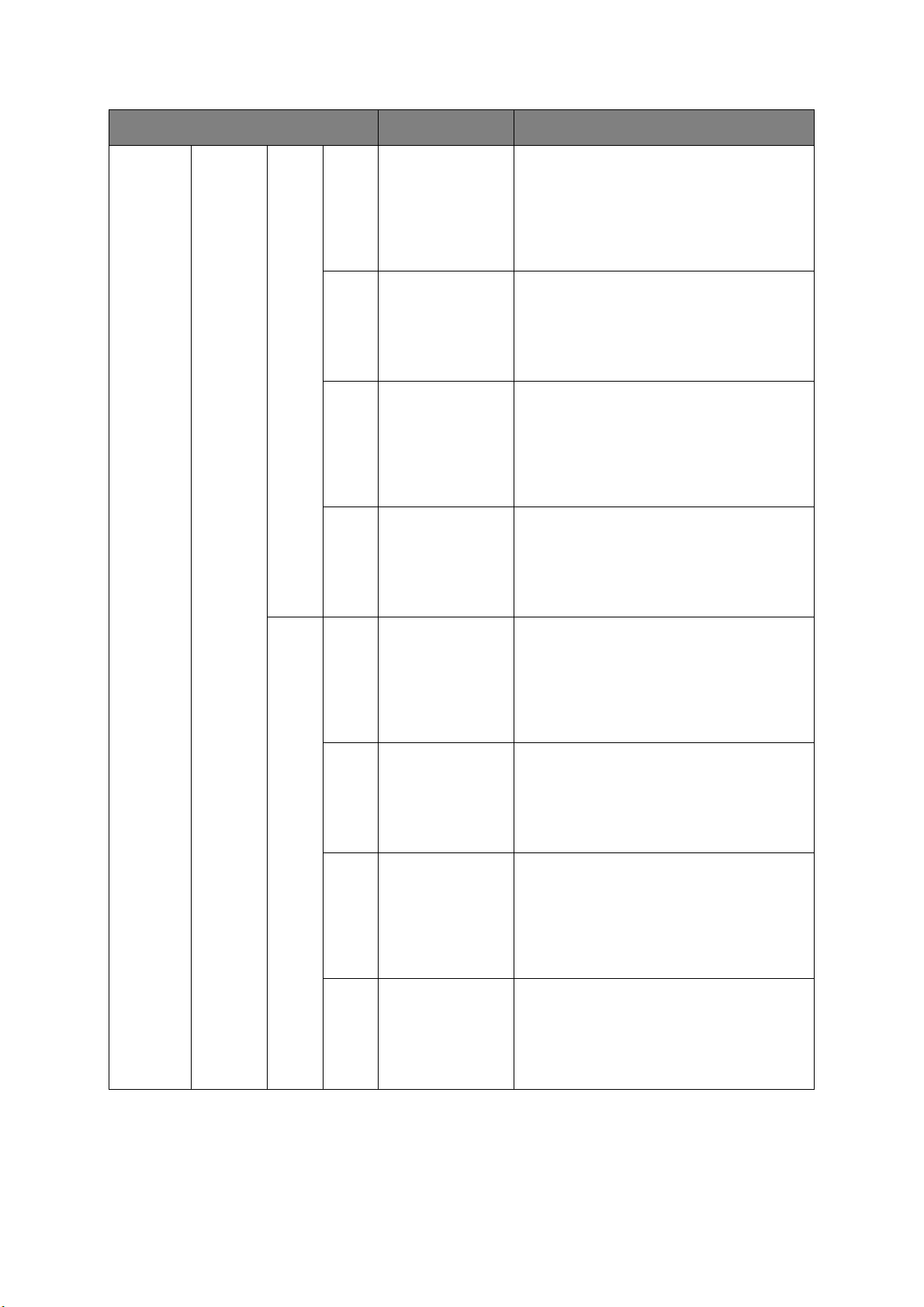
ELEMENTO AJUSTES EXPLICACIÓN
AJUSTE DE
IMPRESIÓN
AJUSTE DE
LA
POSICIÓN
BANDEJA
MULTI.
AJUSTE X+2.00 MILÍMETROS
~
0.00 MILÍMETROS
~
-2.00 MILÍMETROS
AJUSTE Y+2.00 MILÍMETROS
~
0.00 MILÍMETROS
~
-2.00 MILÍMETROS
AJUSTE
X
DUPLEX
AJUSTE
Y
DUPLEX
+2.00 MILÍMETROS
~
0.00 MILÍMETROS
~
-2.00 MILÍMETROS
+2.00 MILÍMETROS
~
0.00 MILÍMETROS
~
-2.00 MILÍMETROS
Ajusta la posición de una imagen de impresión
en dirección perpendicular a la dirección en
que avanza el papel, de forma horizontal, en
incrementos de 0.25 mm.
Las partes de la imagen de impresión que se
encuentran fuera del área de impresión como
resultado de este cambio se cortarán.
Ajusta la posición de una imagen de impresión
en la dirección en que avanza el papel, de
forma vertical, en incrementos de 0.25 mm.
Las partes de la imagen de impresión que se
encuentran fuera del área de impresión como
resultado de este cambio se cortarán.
Ajusta la posición de una imagen de impresión
en dirección perpendicular a la dirección en
que avanza el papel, de forma horizontal, en
incrementos de 0.25 mm.
Las partes de la imagen de impresión que se
encuentran fuera del área de impresión como
resultado de este cambio se cortarán.
Ajusta la posición de una imagen de impresión
en la dirección en que avanza el papel, de
forma vertical, en incrementos de 0.25 mm.
Las partes de la imagen de impresión que se
encuentran fuera del área de impresión como
resultado de este cambio se cortarán.
BANDEJA1
AJUSTE X+2.00 MILÍMETROS
~
0.00 MILÍMETROS
~
-2.00 MILÍMETROS
AJUSTE Y+2.00 MILÍMETROS
~
0.00 MILÍMETROS
~
-2.00 MILÍMETROS
AJUSTE
X
DUPLEX
AJUSTE
Y
DUPLEX
+2.00 MILÍMETROS
~
0.00 MILÍMETROS
~
-2.00 MILÍMETROS
+2.00 MILÍMETROS
~
0.00 MILÍMETROS
~
-2.00 MILÍMETROS
Ajusta la posición de una imagen de impresión
en dirección perpendicular a la dirección en
que avanza el papel, de forma horizontal, en
incrementos de 0.25 mm.
Las partes de la imagen de impresión que se
encuentran fuera del área de impresión como
resultado de este cambio se cortarán.
Ajusta la posición de una imagen de impresión
en la dirección en que avanza el papel, de
forma vertical, en incrementos de 0.25 mm.
Las partes de la imagen de impresión que se
encuentran fuera del área de impresión como
resultado de este cambio se cortarán.
Ajusta la posición de una imagen de impresión
en dirección perpendicular a la dirección en
que avanza el papel, de forma horizontal, en
incrementos de 0.25 mm.
Las partes de la imagen de impresión que se
encuentran fuera del área de impresión como
resultado de este cambio se cortarán.
Ajusta la posición de una imagen de impresión
en la dirección en que avanza el papel, de
forma vertical, en incrementos de 0.25 mm.
Las partes de la imagen de impresión que se
encuentran fuera del área de impresión como
resultado de este cambio se cortarán.
Panel del operador > 33
Page 34
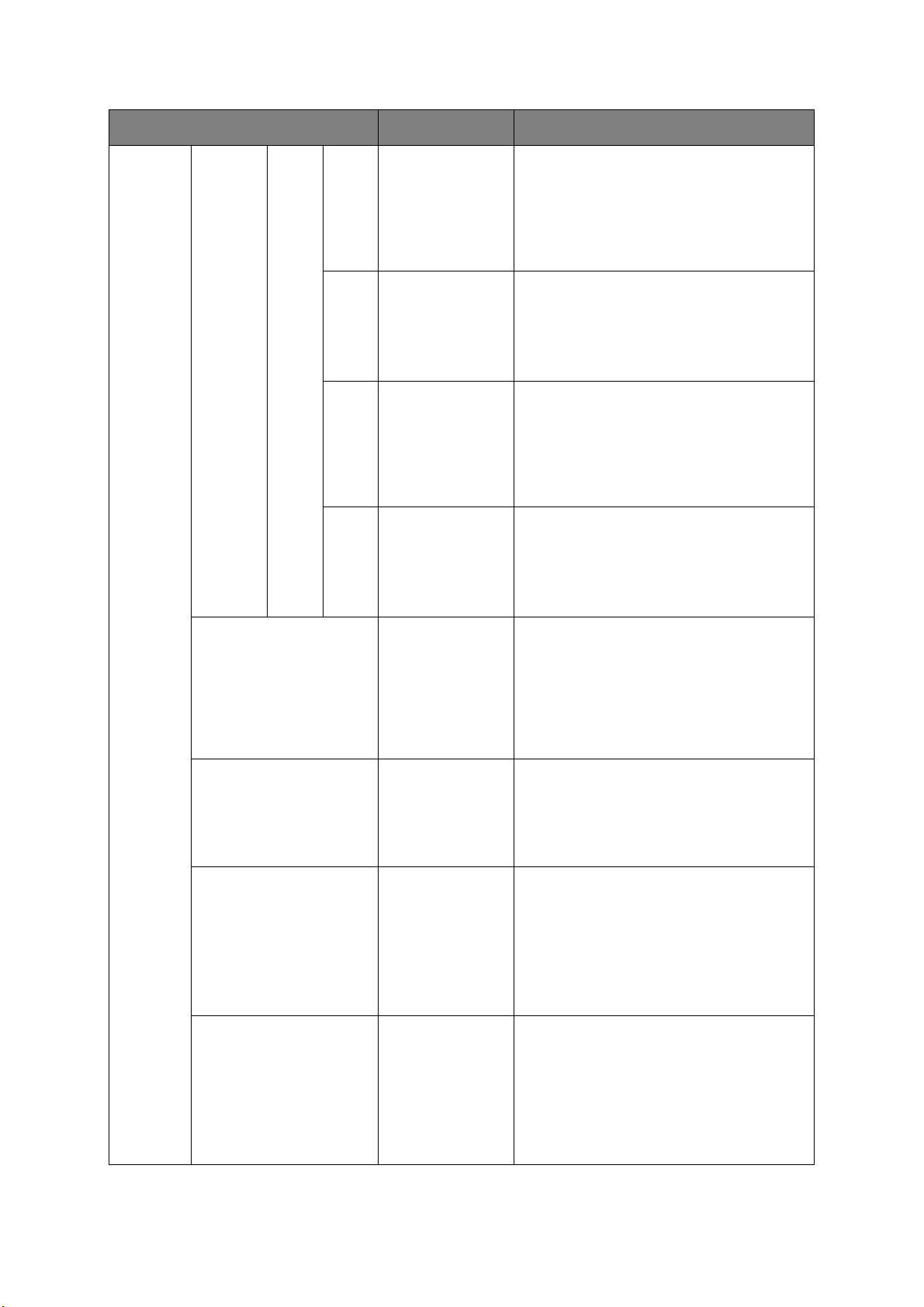
ELEMENTO AJUSTES EXPLICACIÓN
AJUSTE DE
IMPRESIÓN
(cont.)
AJUSTE DE
POSICIÓN
(cont.)
BANDEJA2
AJUSTE X+2.00 MILÍMETROS
~
0.00 MILÍMETROS
~
-2.00 MILÍMETROS
AJUSTE Y+2.00 MILÍMETROS
~
0.00 MILÍMETROS
~
-2.00 MILÍMETROS
AJUSTE
X
DUPLEX
AJUSTE
Y
DUPLEX
+2.00 MILÍMETROS
~
0.00 MILÍMETROS
~
-2.00 MILÍMETROS
+2.00 MILÍMETROS
~
0.00 MILÍMETROS
~
-2.00 MILÍMETROS
Ajusta la posición de una imagen de impresión
en dirección perpendicular a la dirección en
que avanza el papel, de forma horizontal, en
incrementos de 0.25 mm.
Las partes de la imagen de impresión que se
encuentran fuera del área de impresión como
resultado de este cambio se cortarán.
Ajusta la posición de una imagen de impresión
en la dirección en que avanza el papel, de
forma vertical, en incrementos de 0.25 mm.
Las partes de la imagen de impresión que se
encuentran fuera del área de impresión como
resultado de este cambio se cortarán.
Ajusta la posición de una imagen de impresión
en dirección perpendicular a la dirección en
que avanza el papel, de forma horizontal, en
incrementos de 0.25 mm.
Las partes de la imagen de impresión que se
encuentran fuera del área de impresión como
resultado de este cambio se cortarán.
Ajusta la posición de una imagen de impresión
en la dirección en que avanza el papel, de
forma vertical, en incrementos de 0.25 mm.
Las partes de la imagen de impresión que se
encuentran fuera del área de impresión como
resultado de este cambio se cortarán.
CONFIGURACIÓN DE NEGRO
EN PAPEL
CONF.PAPEL COLOR +2
CONFIG. SMR +3
CONFIG. BG +3
+2
+1
0
-1
-2
+1
0
-1
-2
+2
+1
0
-1
-2
-3
+2
+1
0
-1
-2
-3
Su usa para ajustes menores cuando se
obtiene impresiones borrosas o con pequeñas
manchas / rayas en impresión monocromo en
papel blanco.
Seleccione un valor superior para reducir el
descoloramiento, o un valor más bajo para
reducir las manchas o rayas en áreas de
impresión de alta densidad.
Igual que lo anterior, pero para impresión a
color.
Establece un valor de corrección para una
calidad de impresión impar, para corregir las
variaciones de impresión provocadas por
variaciones de temperatura y humedad o en la
densidad/frecuencia de impresión.
Establece un valor de corrección impresión en
papel oscuro, para corregir las variaciones de
impresión provocadas por variaciones de
temperatura y humedad o en la densidad/
frecuencia de impresión.
Panel del operador > 34
Page 35
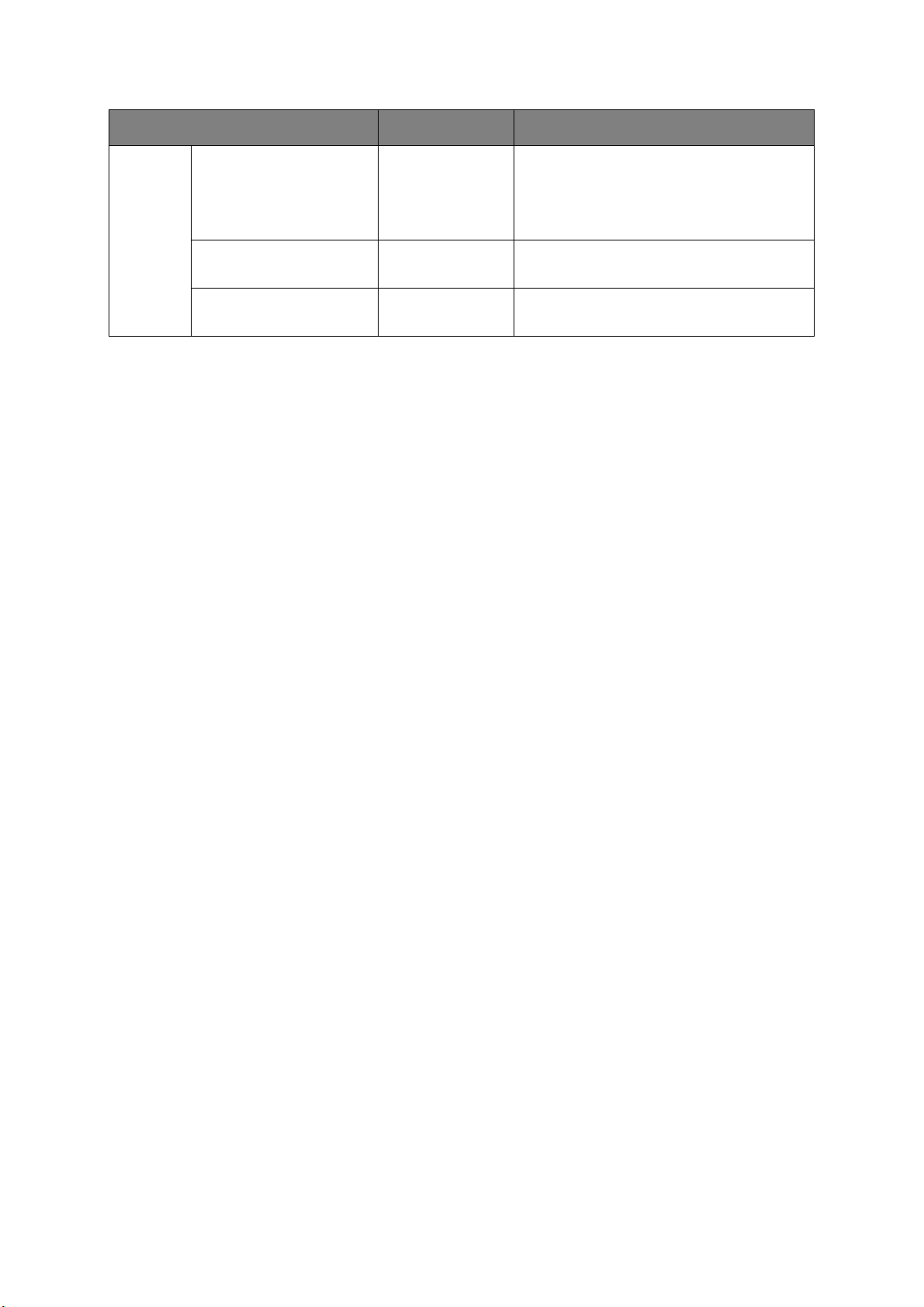
ELEMENTO AJUSTES EXPLICACIÓN
AJUSTE DE
IMPRESIÓN
(cont.)
LIMPIEZA TAMBOR ENCENDIDO
APAGADO
HIGH HUM. MODE APAGADO
ENCENDIDO
MODO SILENCIOSO ENCENDIDO
APAGADO
Establece si se debe girar el tambor inactivo
antes de imprimir para reducir las líneas
blancas horizontales.
PRECAUCIÓN: Cada giro adicional acortará la
vida útil por esa cantidad.
Establezca si la ondulación del papel después
de la impresión es difuminada.
Enciende/Apaga el modo de impresión
silenciosa.
Panel del operador > 35
Page 36
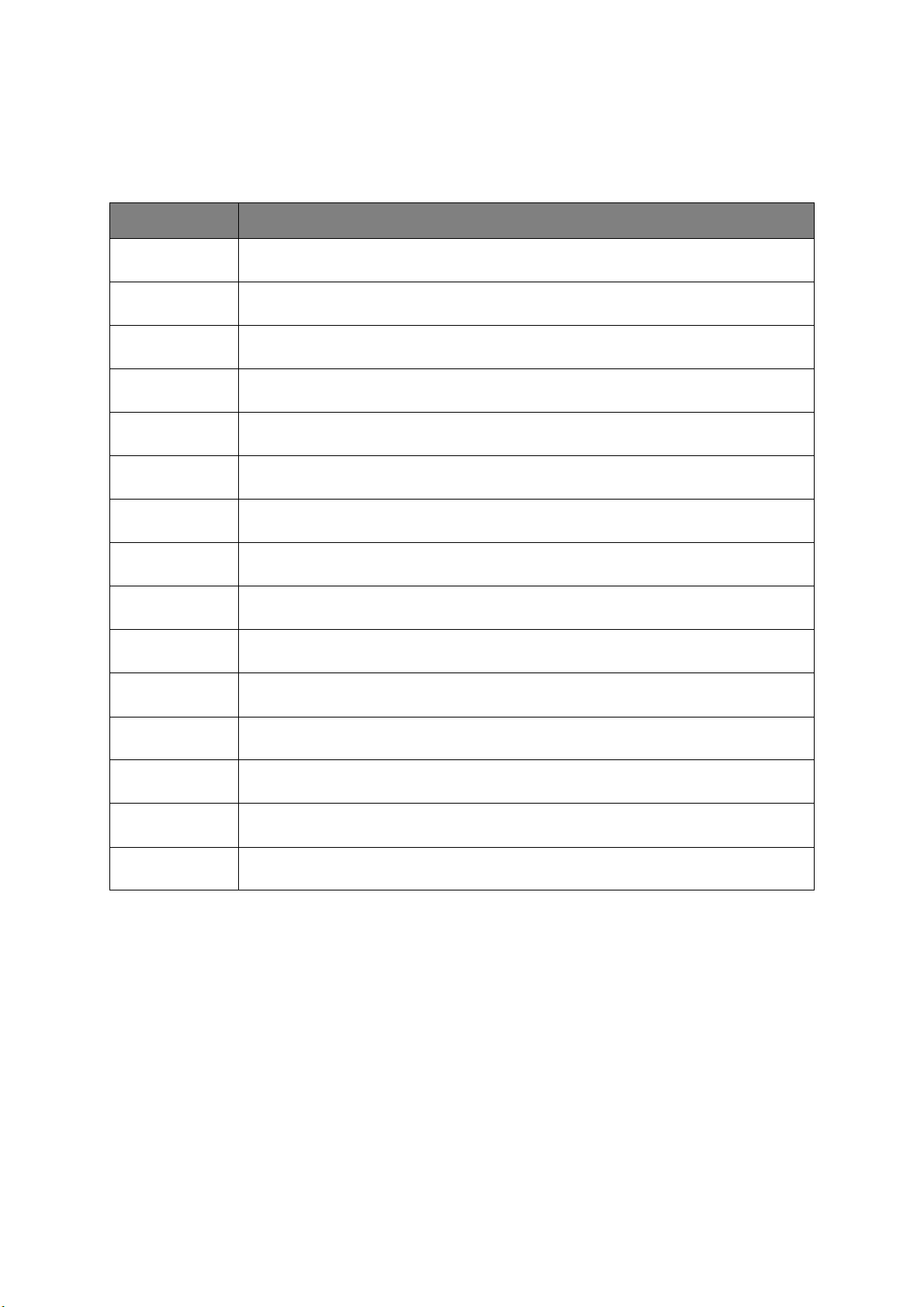
C
ONFIGURACIÓN ADMINISTRADOR
Los únicos que pueden realizar modificaciones en este menú son los administradores del
sistema. Para obtener acceso a este menú, siga las instrucciones en “Cambio de la
configuración: administrador” en la página 22.
CATEGORÍA EXPLICACIÓN
CONFIG. DE RED Puede comprobar y cambiar los elementos de configuración relacionados con una red y
un servidor.
CONFIGURACIÓN
USB
CONFIGURAR
IMPRESIÓN
MENÚ DE COLOR Puede comprobar y cambiar los elementos de configuración relacionados con la
CONFIGURACIÓN
DE PS
CONFIGURACIÓN
PCL
CONFIGURACIÓN
XPS
CONFIGURACIÓN
IBM PPR
CONFIG. EPSON FXPuede comprobar y cambiar los elementos de configuración relacionados con EPSON FX.
CONFIGURACIÓN
DEL PANEL
CONFIGURACIÓN
DE ENERGÍA
CONFIGURACIÓN
DE LA BANDEJA
Puede comprobar y cambiar los elementos de configuración relacionados con una USB.
Puede comprobar y cambiar los elementos de configuración relacionados con la
impresión.
impresión a color.
Puede comprobar y cambiar los elementos de configuración relacionados con el
controlador de la impresora PS.
Puede comprobar y cambiar los elementos de configuración relacionados con el
controlador de la impresora PCL.
Puede comprobar y cambiar los elementos de configuración relacionados con el
controlador de la impresora XPS.
Puede comprobar y cambiar los elementos de configuración relacionados con IBM PPR.
Puede comprobar y cambiar los elementos de configuración relacionados con el panel.
Puede comprobar y cambiar los elementos de configuración relacionados con la energía.
Puede comprobar y cambiar los elementos de configuración relacionados con las
bandejas.
OTRAS CONFIGURACIONES
AJUSTES Puede comprobar y cambiar los elementos de configuración relacionados con los valores
CAMB.CLAVE Puede comprobar y cambiar los elementos de configuración relacionados con las
Puede comprobar y cambiar el resto de los elementos de configuración.
de configuración.
contraseñas.
Panel del operador > 36
Page 37
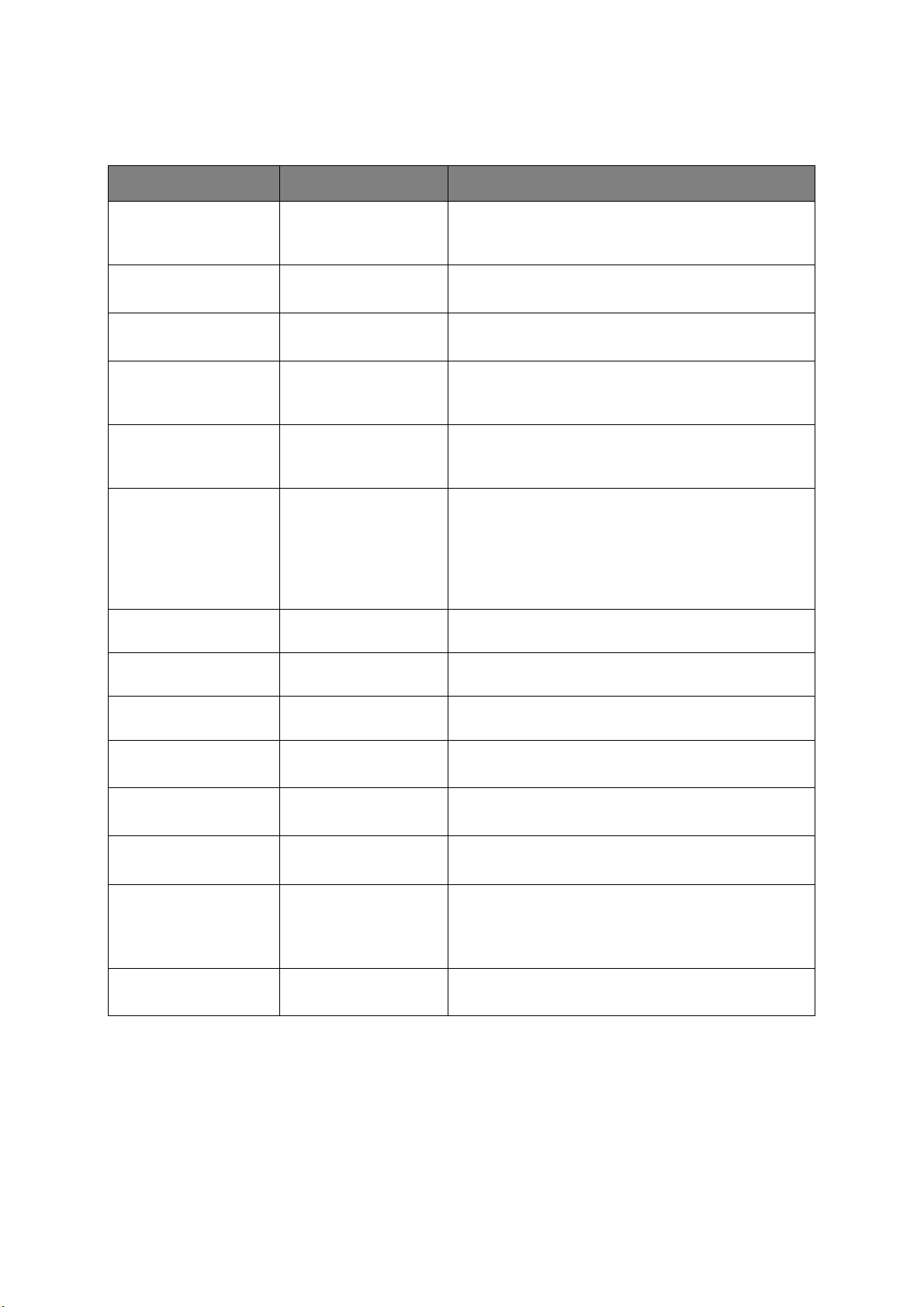
C
ONFIG. DE RED
Este menú controla el funcionamiento de la interfaz de red de la impresora.
ELEMENTO AJUSTES EXPLICACIÓN
ACTIVACIÓN DE LA
PUERTA DE ENLACE
PREDETERMINADA
CABLEADA ACTIVAR
TCP/IP ACTIVAR
NETBIOS SOBRE TCP ACTIVAR
CONFIG. DIRECCION IP AUTO
DIRECCIÓN IPV4 xxx.xxx.xxx.xxx La dirección IP asignada actualmente. Para cambiar,
MÁSCARA SUBRED xxx.xxx.xxx.xxx La máscara de subred asignada actualmente. Para
CABLEADA
INALÁMBRICA
(INFRAESTRUCTURA)
DESACTIVAR
DESACTIVAR
DESACTIVAR
MANUAL
Activa o desactiva este protocolo de red.
Activa o desactiva NetBIOS sobre el protocolo TCP.
Condiciones de visualización: TCP/IP debe estar
activado.
Especifica si la asignación de la dirección IP es
automática.
(DHCP) o asignada manualmente.
pulse OK (ACEPTAR) y use los botones del MENU
(MENÚ) para aumentar el 1er octeto y, a continuación,
vuelva a pulsar OK (ACEPTAR) para pasar al siguiente
octeto. Cuando se ha establecido el 4to octeto, vuelva a
pulsar OK (ACEPTAR) para registrar una dirección
nueva.
cambiarla, siga los pasos indicados anteriormente.
GATEWAY ADDRESS xxx.xxx.xxx.xxx La dirección gateway asignada actualmente. Para
cambiarla, siga los pasos indicados anteriormente.
DHCPV6 xxx.xxx.xxx.xxx DHCPV6 asignada actualmente. Para cambiarla, siga los
WEB ACTIVAR
DESACTIVAR
TELNET ACTIVAR
DESACTIVAR
FTP ACTIVAR
DESACTIVAR
IPSEC ACTIVAR
DESACTIVAR
SNMP ACTIVAR
DESACTIVAR
pasos indicados anteriormente.
Activa o desactiva la función de configuración de web.
Activa o desactiva la función de configuración de Telnet.
Activa o desactiva la comunicación a través de FTP.
Activa o desactiva la opción IPSec. Activación a través
de la web.
Activar: IPSec está disponible.
Desactivar: IPSec no está disponible.
Activa o desactiva el protocolo SNMP.
Panel del operador > 37
Page 38
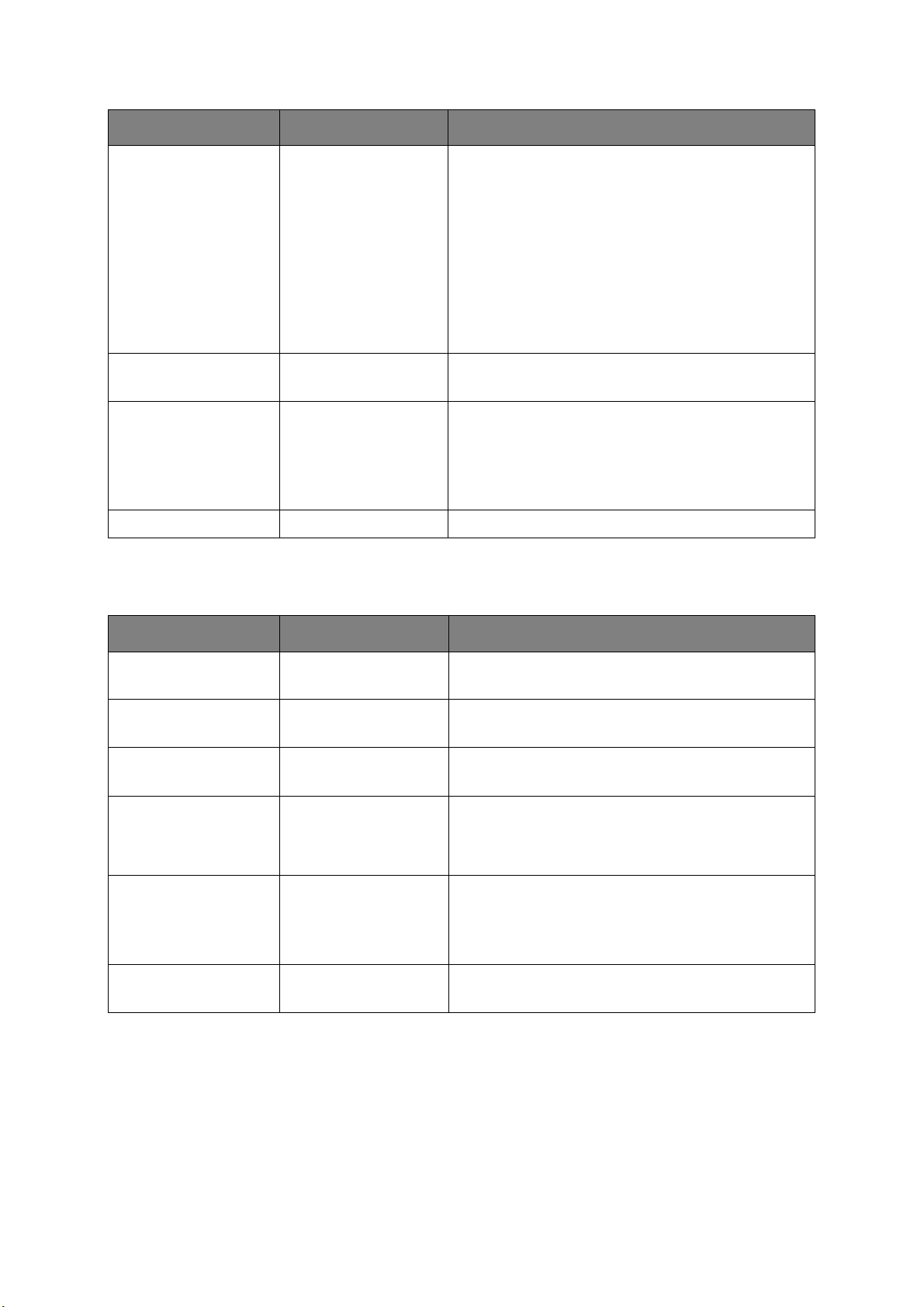
ELEMENTO AJUSTES EXPLICACIÓN
ESCALA RED NORMAL
PEQUEÑO
RED GIGABIT ACTIVAR
DESACTIVAR
AJUSTE LINK HUB AUTO NEGOTIATE
100BASE-TX FULL
100BASE-TX HALF
10BASE-T FULL
10BASE-T HALF
FACTORY DEFAULTS EJECUTAR Vuelve a cargar los ajustes predeterminados de fábrica.
C
ONFIGURACIÓN
USB
Selecciona el tamaño de red.
Cuando se selecciona NORMAL, la impresora puede
funcionar eficazmente incluso cuando está conectada a
un concentrador que tiene una función de árbol de
expansión. Sin embargo, el tiempo de inicio de la
impresora aumenta cuando los ordenadores se
conectan con dos o tres LAN pequeñas.
Cuando se selecciona PEQUEÑO, los ordenadores
pueden cubrir desde dos o tres LAN pequeñas hasta
una LAN grande, pero puede que no funcionen
eficazmente cuando la red está conectada a un
concentrador con una función de árbol de expansión.
Establece si debe habilitar el acceso con Ethernet
Gigabit.
Establece dúplex completo o medio para la
comunicación a través de un concentrador de red.
Cuando está establecido AUTO, la negociación se hace
automáticamente.
Este menú controla el funcionamiento de la interfaz de datos USB de la impresora.
ELEMENTO AJUSTES EXPLICACIÓN
USB ACTIVAR
DESACTIVAR
VELOCIDAD 480 Mbps
12 Mbps
REINICIO SUAVE ACTIVAR
DESACTIVAR
NÚMERO DE SERIE ACTIVAR
DESACTIVAR
REC.FUERA LINEA ACTIVAR
DESACTIVAR
HOST CONECTADO NORMAL
ESPECÍFICO
Establece Activar/Desactivar USB I/F.
Selecciona la velocidad de interfaz de USB.
Activa o desactiva el comando REINICIO SUAVE.
Especifica si se ACTIVA o DESACTIVA un número de
serie USB.
El número de serie USB se utiliza para identificar el
dispositivo USB conectado al PC.
Activa o desactiva esta función. Cuando se activa, la
interfaz retiene un estado de posible recepción incluso
cuando se cambia a fuera de línea. La interfaz envía la
señal BUSY solamente cuando el búfer de recepción
está lleno o se realiza una llamada al servicio técnico.
Panel del operador > 38
Page 39

C
ONFIGURAR IMPRESIÓN
Este menú permite ajustar algunas de las funciones relacionadas con los trabajos de
impresión.
ELEMENTO AJUSTES EXPLICACIÓN
PERSONALIDAD AUTO
EMULACION
PCL
XPS
IBM PPR III XL
EPSON FX
EMULACIÓN
PS3
COPIAS 1
~
999
DÚPLEX ENCENDIDO
APAGADO
ENCUADERNACIÓN BORDE LARGO
BORDE CORTO
COMPROBAR PAPEL ACTIVAR
DESACTIVAR
IGNORAR A4/LT NO
SÍ
Selecciona un lenguaje de impresora.
Introduzca el número de copias que desea
imprimir, de 1 a 999.
Enciende o apaga la función Dúplex (2 caras).
Ajusta la encuadernación por defecto en SEF o
LEF.
Determina si la impresora comprueba que el
tamaño del papel cargado se corresponda con el
requerido para el documento enviado a imprimir.
Si está activada, cuando el tamaño del papel de
un trabajo está ajustado a A4 pero no hay A4
establecido en la impresora, si hay papel Carta
en la impresora, el trabajo se imprimirá en papel
Carta sin solicitarle al usuario que llene la
bandeja de papel con A4.
De igual forma, cuando el tamaño del papel de
un trabajo está ajustado a Carta pero no hay
Carta establecido en la impresora, si hay papel
A4 en la impresora, el trabajo se imprimirá en
papel A4 sin solicitarle al usuario que llene la
bandeja de papel con Carta.
RESOLUCIÓN
AHORRO
TÓNER
600 DPI
600 x 1200 DPI
600 DPI NIVEL-M
NIVEL AHOR. TÓNER APAGADO
BAJO
MEDIO
ALTO
COLOR AHOR.TONER TODO
EXCEPTO 100%
NEGRO
Panel del operador > 39
Establece la resolución de impresión
predeterminada (puntos por pulgada).
Ajusta el nivel de ahorro de tóner.
Especificar ahorro de tóner para 100% negro.
Todos: Activa el ahorro de tóner para todos los
colores.
Excluir negro al 100%: Especifica ahorro de
tóner para 100% negro.
Page 40
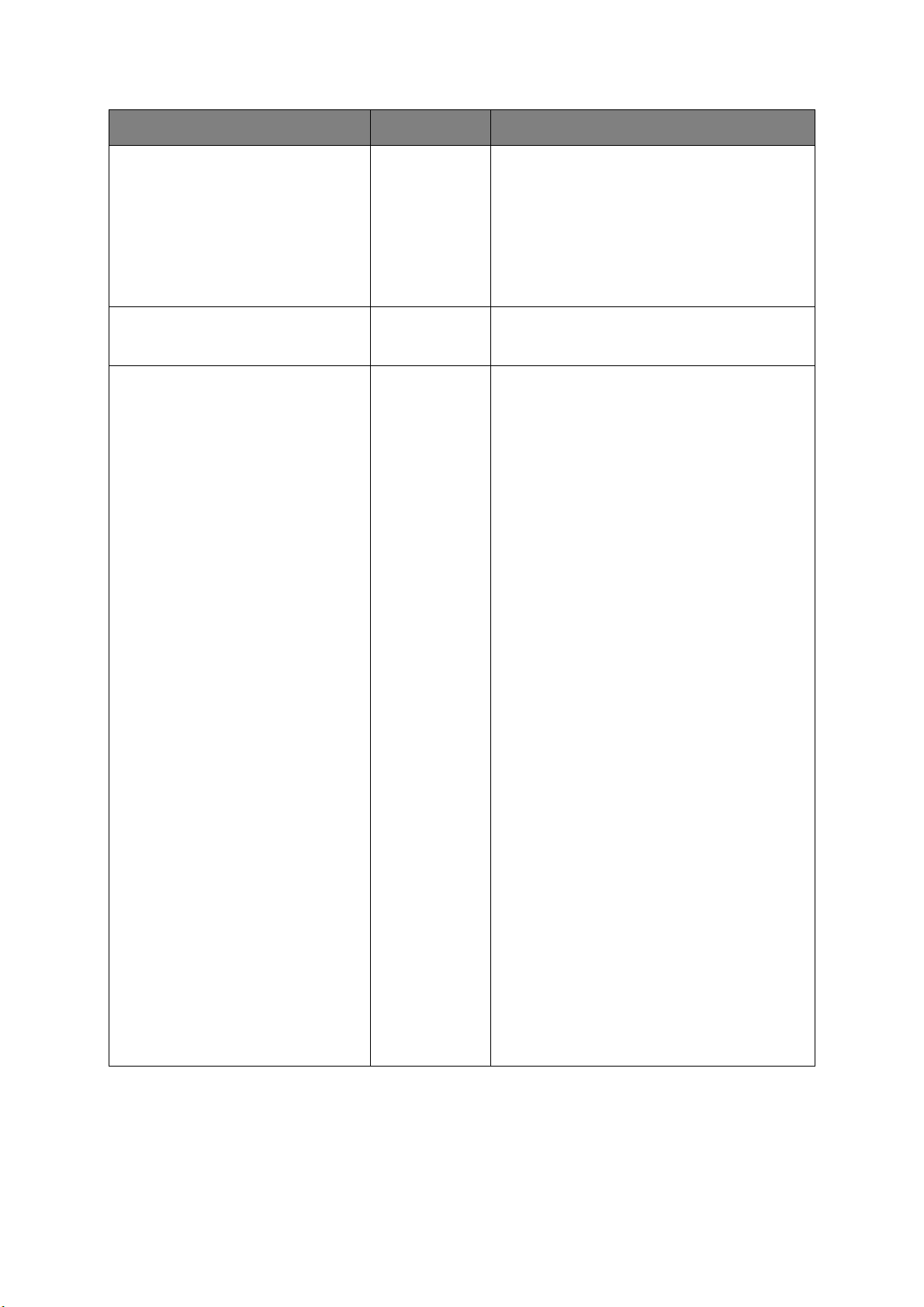
ELEMENTO AJUSTES EXPLICACIÓN
MONO-PRINT SPEED AUTO
VELOCIDAD
COLOR
VELOCIDAD
NORMAL
ORIENTACIÓN VERTICAL
APAISADO
EDITAR TAMAÑO TAMAÑO DEL
CASETE
A4
A5
A6
B5
B6
Medio B6
LEGAL14
LEGAL 13,5
LEGAL13
LETRA
EJECUTIVO
INSTRUCCIÓN
8.5“SQ
Folio
16K(184x260mm)
16K(195x270mm)
16K(197x273mm)
PERSONALIZADO
TARJETA
INDICE
4x6 PULGADAS
5x7 PULGADAS
SOBRE COM-9
SOBRE COM-10
SOBRE
MONARCH
SOBRE DL
SOBRE C5
HAGAKI
OUFUKUHAGAKI
NAGAGATA #3
NAGAGATA #4
YOUGATA #4
Establece la velocidad de impresión en
monocromo. Imprime a la velocidad más
adecuada para procesar la página si se ha
configurado AUTO.
Imprime siempre a la velocidad de impresión en
color si se ha configurado VELOCIDAD DE COLOR.
Imprime siempre a la velocidad de impresión en
monocromo si se ha configurado VELOCIDAD
NORMAL.
Selecciona la orientación predeterminada de la
página entre vertical (a lo largo) y horizontal (a
lo ancho). (solo PCL, IBMPPR & EPSON FX)
Establece el tamaño del área de impresión de la
página para que coincida con el tamaño de papel
en uso. Esto no es lo mismo que el tamaño físico
del papel, que es siempre un poco más largo.
Para las dimensiones de los tamaños físicos de la
página, consulte la sección "Recomendaciones
para papel" en esta guía. (solo PCL/IBMPPR/
EPSONFX)
Panel del operador > 40
Page 41

ELEMENTO AJUSTES EXPLICACIÓN
DIMENSIÓN X 64
MILÍMETRO
(2,5
PULGADAS)
~
210
MILÍMETRO
(8,3
PULGADAS)
~
216
MILÍMETRO
(8,5
PULGADAS)
DIMENSIÓN Y 127
MILÍMETRO
(5,0
PULGADAS)
~
279
MILÍMETRO
(11,0
PULGADAS)
~
297
MILÍMETRO
(11,7
PULGADAS)
~
356
MILÍMETRO
(14,0
PULGADAS)
~
1321
MILÍMETRO
(52,0
PULGADAS)
Especifica el ancho de papel Personalizado como
valor predeterminado.
Establece un tamaño de papel y el ángulo recto
en la dirección de alimentación del papel.
Nota: La configuración predeterminada varía en
dependencia del área de venta.
Especifica el largo de papel Personalizado como
valor predeterminado.
Establece un tamaño de papel en la misma
dirección que la alimentación del papel.
Nota: La configuración predeterminada varía en
dependencia del área de venta.
LIMITAR APAGADO
ESTRECHO
ANCHO
M
ENÚ DE COLOR
Especifica el valor límite. Ajustar cuando hay un
espacio vacío entre dos colores.
La impresora ajusta automáticamente el equilibrio y densidad del color en intervalos
apropiados, optimizando las impresiones para papel blanco brillante visto en condiciones
de luz natural.
Los elementos de este menú proporcionan medios para cambiar la configuración
predeterminada para trabajos de impresión especial o particularmente difíciles.
ELEMENTO AJUSTES EXPLICACIÓN
CONTROL DENSIDAD AUTO
MANUAL
AJUSTAR DENSIDAD EJECUTAR
AJUSTE DE COLOR IMPRIM.PATRON
Panel del operador > 41
Page 42

ELEMENTO AJUSTES EXPLICACIÓN
AJUSTE DE
CIAN
AJUSTE DE
MAGENTA
AJUSTE DE
AMARILLO
AJUSTE DE
NEGRO
DENSIDAD
DE COLOR
RESALTADO CIAN -3~0~+3 Ajusta la densidad de la imagen de cada
TONO MEDIO CIAN -3~0~+3
CIAN OSCURO -3~0~+3
RESALTADO MAGENTA -3~0~+3
TONO MEDIO
MAGENTA
MAGENTA ORCURO -3~0~+3
RESALTADO AMATILLO -3~0~+3
TONO MEDIO
AMARILLO
AMARILLO OSCURO -3~0~+3
RESALTADO NEGRO -3~0~+3
TONO MEDIO NEGRO -3~0~+3
NEGRO OSCURO -3~0~+3
DENSIDAD DE CIAN -3~0~+3 Ajusta la densidad de cada olor (cian, magenta,
DENSIDAD DE
MAGENTA
DENSIDAD DE
AMARILLO
-3~0~+3
-3~0~+3
-3~0~+3
-3~0~+3
componente de color (cian, magenta, amarillo y
negro).
El ajuste normal es 0.
amarillo y negro).
El ajuste normal es 0.
DENSIDAD DE NEGRO -3~0~+3
AJUSTAR REGISTRO EJECUTAR Realiza un ajuste automático del registro de
SIMULACIÓN DE TINTAS APAGADO
SWOP
ISO COATED
JAPÓN
UCR
DENSIDAD CMY 100% ACTIVAR
VER
CON
SIÓN CMYK ENCENDIDO
BAJO
MEDIO
ALTO
DESACTIVAR
APAGADO
colores.
Esto se hace habitualmente al encender y al abrir
o cerrar la bandeja de salida.
Este proceso alinea de forma precisa las
imágenes cian, magenta y amarilla con la imagen
en negro.
Selecciona entre una gama de muestrarios de
colores estándar del sector.
Nota: Esta función solo se aplica a los modelos
PS
Selecciona la limitación del grosor de la capa de
tóner.
Si el papel se curva en impresiones oscuras, la
selección de las opciones MEDIO o ALTO a veces
ayuda a reducir la ondulación.
Cuando está activada, las zonas negras se
obtienen con 100% de C, M e Y, en lugar de
negro.
Esto produce un acabado más brillante.
Si se establece en "APAGADO", se simplificará el
proceso de conversión de los datos CMYK, lo que
reducirá el tiempo de proceso.
Este ajuste se ignora si se utiliza la función
Simulación tinta.
Nota: Esta función solo se aplica a los modelos
PS
Panel del operador > 42
Page 43

C
ONFIGURACIÓN DE
PS
ELEMENTO AJUSTES EXPLICACIÓN
L1 TRAY TIPO1
TIPO2
PROTOCOLO PS NET ASCII
SIN FORMATO
PROTOCOLO PS USB ASCII
SIN FORMATO
TAMAÑO DEL PAPEL PDF TAMAÑO
ESCALA PDF 1%
C
ONFIGURACIÓN
PCL
ACTUAL DE LA
BANDEJA
TAMAÑO EN
ARCHIVO PDF
TAMAÑO
ESCALA
~
99%
[TIPO1]: El número de selección de bandeja para
el operador de nivel 1 comienza con 1.
[TIPO2]: El número comienza con 0.
Especifica el modo del protocolo de comunicación
para datos PS desde una red.
Especifica el modo del protocolo de comunicación
para datos PS desde USB.
Selecciona el tamaño del papel de PDF Direct
Print.
Especifica el tamaño de escala en porcentaje
cuando el tamaño del papel PDF está ajustado a
tamaño de escala.
ELEMENTO AJUSTES EXPLICACIÓN
FUENTE UTILIZADA RESIDENTE Especifica la ubicación de la fuente PCL
predeterminada. Habitualmente, la ubicación es
INTERNA, a menos que se hayan instalado
fuentes adicionales en la ranura de expansión de
ROM o se hayan descargado fuentes adicionales
en la RAM como fuentes permanentes.
FUENTE NUM. I0
~
I90
PASO FUENTE 0,44 CPP
~
10,00 CPP
~
99,99 CPP
ALTURA DE FUENTE 4,00 PUNTO
~
12,00 PUNTO
~
999,75 PUNTO
JUEGO SÍMBOLOS PC-8
(Solo aparece el
juego de
símbolos
predeterminado)
Establece el número de fuente predeterminado
actual desde la fuente seleccionada.
Establece el ancho de la fuente PCL
predeterminada en caracteres/pulgadas (CPI).
La fuente predeterminada es de tamaño fijo,
escalable. El valor aparece en el segundo lugar
decimal.
Aparece solo cuando la fuente seleccionada en
No. de Fuente es de espacio fijo, escalable.
Altura de la fuente predeterminada PCL.
Nota: Este elemento del menú aparece solo
cuando la fuente seleccionada en No. de Fuente
es de espacio proporcional, escalable.
Selecciona el conjunto de símbolos PCL.
Panel del operador > 43
Page 44

ELEMENTO AJUSTES EXPLICACIÓN
ANCHO IMPRES. A4 78 COLUMNAS
80 COLUMNAS
SALTO DE PAGINA ENCENDIDO
APAGADO
FUNCIÓN CR CR
CR+LF
FUNCIÓN LF LF
LF+CR
MARGEN IMPRESIÓN NORMAL
1/5 PULG.
1/6 PULG.
NEGRO VERDADERO ENCENDIDO
APAGADO
AJ.ANCHO LÁPIZ ENCENDIDO
APAGADO
Establece el número de columnas sujetas a Auto
LF con papel A4 en PCL. Éste es el valor cuando
el modo Auto CR/LF está OFF con caracteres 10
CPP.
Selecciona si se imprimen o no las páginas en
blanco.
Selecciona si un carácter de retorno de carro
recibido (0Dh) también ocasiona un avance de
línea.
Selecciona si un carácter de avance de línea
recibido (0Ah) también conlleva un retorno de
carro.
Establece el área no imprimible de la página. El
ajuste NORMAL es compatible con PCL.
PCL: Establece si se va a utilizar negro
compuesto (CMYK mixto) o negro verdadero
(solo K) para el negro (100%) en los datos de
imagen.
Cuando la anchura máxima se especifica en PCL,
algunas veces una línea de 1-punto parece rota.
Con el ajuste de ANCHO DE LÁPIZ en
ENCENDIDO, cuando se ajusta la anchura, se
enfatizará la anchura de la línea para que se vea
más ancha que una línea de 1-punto.
Con el ajuste de ANCHO DE LÁPIZ en APAGADO,
la línea se verá como antes.
NÚM. ID. DE
BANDEJA
BANDEJA MULTI.
BANDEJA1 1
BANDEJA2 1
1
~
4
~
59
~
59
~
5
~
59
Ajusta el # para especificar la bandeja multiuso
para el comando de destino de alimentación de
papel (ESC&l#H) en la emulación PCL5e.
Ajusta el # para especificar la Bandeja 1 para el
comando de destino de alimentación de papel
(ESC&l#H) en la emulación PCL5e.
Ajusta el # para especificar la Bandeja 2 para el
comando de destino de alimentación de papel
(ESC&l#H) en la emulación PCL5e.
(Sólo se muestra si está instalada la Bandeja 2).
Panel del operador > 44
Page 45

C
ONFIGURACIÓN
XPS
ELEMENTO AJUSTES EXPLICACIÓN
FIRMA DIGITAL IMPR EVEN NG
IMPR SOLO OK
APAGADO
DESECHAR CONTROL AUTO
CADA PÁGINA
APAGADO
MODO MC ENCENDIDO
APAGADO
MODO UNZIP AUTO
VELOCIDAD
IMPRIMIR
SALTO DE PAGINA
C
ONFIGURACIÓN
IBM PPR
ENCENDIDO
APAGADO
Ajusta la función FirmaDigital.
Ajusta la función EliminarControl.
Ajusta la función CompatibilidadMarcado.
Especifica el método de descompresión para los
archivos XPS.
Establece si se expulsan las páginas que no
contienen datos impresos (páginas en blanco)
usando XPS.
ELEMENTO AJUSTES EXPLICACIÓN
PUNTOS CARÁCTER 10 CPI
12 CPI
17 CPI
20 CPI
PROPORTIONAL
Especifica el paso de caracteres en una
emulación IBM PPR.
FUENTE CONDENS. 12CPI A 20CPI
12CPI A 12CPI
JUEGO CARACTERES JUEGO-2
JUEGO-1
JUEGO SÍMBOLOS IBM-437
(Solo aparece el
juego de
símbolos
predeterminado)
ESTILO LETRA O ACTIVAR
DESACTIVAR
CARACTER CERO NORMAL
BARRADO
PASO DE LÍNEA 6 LPI
8 LPI
SALTO DE PAGINA ENCENDIDO
APAGADO
FUNCIÓN CR
FUNCIÓN LF LF
CR
CR+LF
LF+CR
Especifica el paso 12CPP para el modo de
condensación.
Especifica un conjunto de caracteres.
Especifica un conjunto de símbolos.
Especifica el estilo que reemplaza 9BH con la
letra o y 9DH con un cero.
Establece si el cero tiene que estar barrado o sin
barrar.
Especifica el espaciado de línea.
Selecciona si se imprimen o no las páginas en
blanco.
Selecciona si un carácter de retorno de carro
recibido (0Dh) también ocasiona un avance de
línea.
Establece el rendimiento cuando se recibe un
código LF.
Panel del operador > 45
Page 46

ELEMENTO AJUSTES EXPLICACIÓN
LONGITUD LÍNEA 80 COLUMNAS
136 COLUMNAS
LONG. FORMULARIO 11 PULG.
11,7 PULG.
12 PULG.
POSICIÓN TOF 0,0 PULG.
0,1 PULG.
~
1,0 PULG.
MARGEN IZQUIERDA 0,0 PULG.
0,1 PULG.
~
1,0 PULG.
AJUSTAR A LETRA ACTIVAR
DESACTIVAR
ALTURA TEXTO IGUAL
DIFERENTE
Especifica el número de caracteres por línea.
Especifica la longitud del papel.
Nota: La configuración predeterminada varía en
dependencia del área de venta.
Especifica la distancia de impresión desde el
borde superior del papel.
Especifica la distancia de impresión desde el
borde izquierdo del papel.
Establece el modo de impresión de forma que se
ajusten los datos de impresión, equivalente a 11
pulgadas (66 líneas), en el área imprimible del
tamaño CARTA.
Nota: La configuración predeterminada varía en
dependencia del área de venta.
Establece la altura de un carácter.
IGUAL: Misma altura, independientemente de los
CPP.
DIFERENTE: Según los CPP, la altura de los
caracteres varía.
Panel del operador > 46
Page 47

C
ONFIG
. EPSON FX
ELEMENTO AJUSTES EXPLICACIÓN
PUNTOS CARÁCTER 10 CPI
12 CPI
17 CPI
20 CPI
PROPORTIONAL
JUEGO CARACTERES JUEGO-2
JUEGO-1
JUEGO SÍMBOLOS IBM-437
(Solo aparece el
juego de
símbolos
predeterminado)
ESTILO LETRA O ACTIVAR
DESACTIVAR
CARACTER CERO NORMAL
BARRADO
PASO DE LÍNEA 6 LPI
8 LPI
SALTO DE PAGINA ENCENDIDO
APAGADO
FUNCIÓN CR
CR
CR+LF
Especifica el espacio entre caracteres en esta
emulación.
Especifica un conjunto de caracteres.
Especifica un conjunto de símbolos.
Especifica el estilo que reemplaza 9BH con la
letra o y 9DH con un cero.
Establece si el cero tiene que estar barrado o sin
barrar.
Especifica el espaciado de línea.
Selecciona si se imprimen o no las páginas en
blanco.
Selecciona si un carácter de retorno de carro
recibido (0Dh) también ocasiona un avance de
línea.
LONGITUD LÍNEA 80 COLUMNAS
136 COLUMNAS
LONG. FORMULARIO 11 PULG.
11,7 PULG.
12 PULG.
POSICIÓN TOF 0,0 PULG.
0,1 PULG.
~
1,0 PULG.
MARGEN IZQUIERDA 0,0 PULG.
0,1 PULG.
~
1,0 PULG.
AJUSTAR A LETRA ACTIVAR
DESACTIVAR
ALTURA TEXTO IGUAL
DIFERENTE
Especifica el número de caracteres por línea.
Especifica la longitud del papel.
Nota: La configuración predeterminada varía en
dependencia del área de venta.
Especifica la distancia de impresión desde el
borde superior del papel.
Especifica la distancia de impresión desde el
borde izquierdo del papel.
Define el modo de impresión de forma que se
ajusten los datos de impresión,
equivalentes a 11 pulgadas (66 líneas), en el
área de impresión de tamaño-CARTA.
Establece la altura de un carácter.
IGUAL: Misma altura, independientemente de los
CPP.
DIFERENTE: Según los CPP, la altura de los
caracteres varía.
Panel del operador > 47
Page 48

C
ONFIGURACIÓN DEL PANEL
ELEMENTO AJUSTES EXPLICACIÓN
NEARLIFE STATUS ACTIVAR
DESACTIVAR
NEARLIFE LED ACTIVAR
DESACTIVAR
C
ONFIGURACIÓN DE ENERGÍA
Ajustar el control del panel LCD cuando aparece
una advertencia de que el tambor está casi
agotado.
Activar: Muestra una advertencia relacionada con
el agotamiento del tambor, el fusor o la cinta.
Desactivar: No muestra ninguna advertencia
relacionada con el agotamiento del tambor, el
fusor o la cinta.
Activa/desactiva la iluminación del LED del panel
frontal cuando aparece la advertencia de tóner o
tambor "casi agotado".
El LED de atención se enciende cuando se activa
la configuración, se inhibe cuando se desactiva.
ELEMENTO AJUSTES EXPLICACIÓN
APAGADO AUTO ACTIVAR
CONFIG AUTO
DESACTIVAR
Ajusta la función de apagado automático.
ACTIVAR: Cuando la impresora no se utiliza
durante un período de tiempo, se desconectará
automáticamente.
CONFIG. AUTO: Se activa el apagado automático,
pero la impresora no se apagará en las siguientes
condiciones:
> Un cable Ethernet está conectado a la conexión
de interfaz de red.
> La LAN inalámbrica está habilitada.
Nota: La configuración predeterminada varía en
dependencia del área de venta.
RETORNO ENERGÍA MANUAL
CONTIN.
ESTADO
C
ONFIGURACIÓN DE LA BANDEJA
Establece el método de encendido después de
reactivarse.
ELEMENTO AJUSTES EXPLICACIÓN
UNIDAD DE MEDIDA PULGADA
MILÍMETRO
TAMAÑO DE PAPEL PREDETERMINADO A4
LETRA
Selecciona la unidad de medida.
Nota: La configuración predeterminada varía en
dependencia del área de venta.
Establece el tamaño de papel predeterminado.
Nota: La configuración predeterminada varía en
dependencia del área de venta.
Panel del operador > 48
Page 49
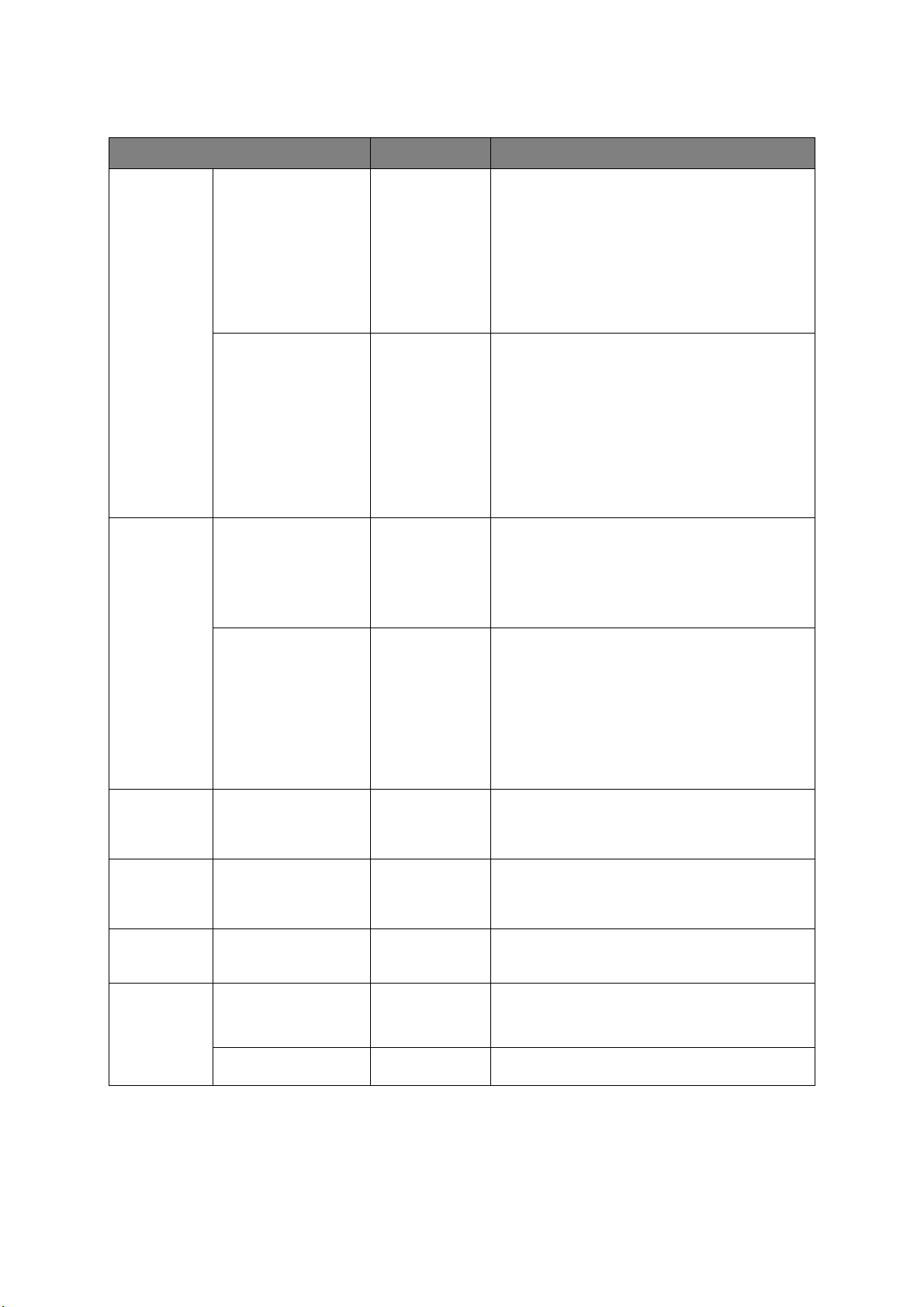
O
TRAS CONFIGURACIONES
ELEMENTO AJUSTES EXPLICACIÓN
CONFIGURACIÓN DE LA
RAM
CONFIGURACIÓN DE LA
FLASH
CONFIGURACIÓN DEL
ALMACENAMIENTO
CONFIGURACIÓN DEL
REGISTRO DE
TAREAS
CONFIGURACIÓN DE LA
SEGURIDAD
CONFIG.IDIOMASELECCIONAR
TAMAÑO DEL BÚFER
DE RECEPCIÓN
AHORRO DE
RECURSOS
INICIAR FLASH EJECUTAR Inicializa la MEMORIA FLASH residente.
FORMATEANDO PCL
ACTIVAR INICIAL NO
BORRAR REGISTRO
TRABAJOS
CONTROL ACCESO ACTIVAR
IDIOMA
INICIALIZAR IDIOMA EJECUTAR Inicializa el archivo de mensajes cargado en
AUTO
0,5 MB
1 MB
2 MB
4 MB
8 MB
16 MB
32 MB
AUTO
APAGADO
0,5 MB
1 MB
2 MB
4 MB
8 MB
16 MB
32 MB
COMÚN
PS
SÍ
EJECUTAR Borra los registros de tareas guardados.
DESACTIVAR
~
INGLÉS
~
Establece el tamaño del búfer de recepción.
Establece el tamaño del área para guardar
recursos.
Si se selecciona NO, la máquina regresará al
menú de origen.
Si se selecciona SÍ, la máquina se reiniciará
automáticamente y se inicializará la memoria
FLASH.
Formatea la partición especificada. Pulse el botón
ACEPTAR para que aparezca el siguiente
mensaje.
¿ESTÁ SEGURO?
SÍ/NO
Si se selecciona NO, la pantalla regresará al
menú de origen. Si se selecciona SÍ, la impresora
se reiniciará automáticamente y se inicializará la
memoria FLASH.
Impide un cambio de ajuste que acompaña a la
inicialización del dispositivo de bloques (FLASH).
Muestra el menú de configuración de seguridad.
Selecciona el idioma de visualización para el
panel LCD.
FLASH.
Panel del operador > 49
Page 50

ELEMENTO AJUSTES EXPLICACIÓN
CONFIGURACIÓN DE
CANCELACIÓN DE UNA
TAREA
CONFIGURACIÓN DE
CASI AGOTADO
BORRAR DATOS PRIVADOS EJECUTAR Borra los datos privados registrados y los datos
BUS. CONFIG
TEL.
COMPORTAIENTO DE
LA TECLA CANCELAR
SOLICITUD VISUA. ENCENDIDO
POSICIÓN ENFOQUE SÍ
TIEMPO ESP.VISUA 60
TAMBOR CASI
AGOTADO
FUSOR CASI
AGOTADO
CINTA
TRANSPORTADORA
CASI AGOTADA
BUS. COOPE TEL. ACTIVAR
CONECT. DIRECC. 0.0.0.0
CONECT. # PUERTO 1
CORTO
LARGO
APAGADO
APAGADO
NO
~
180
~
300
500
~
1000
~
3000
500
~
1000
~
3000
500
~
1000
~
3000
DESACTIVAR
~
255.255.255.255
~
59000
~
65535
Especifica el comportamiento cuando se pulsa el
botón Cancelar en la impresión.
Especifica si se muestra la solicitud de Cancelar
Tare a.
ENCENDIDO: Aparece al Cancelar Tarea.
APAGADO: No aparece.
Especifica la selección predeterminada de la
solicitud de Cancelar Tarea.
Especifica el tiempo de espera de la solicitud de
Cancelar Tarea. Al transcurrir el tiempo,
continuará la impresión como Cancelar Tarea =
No.
almacenados en la impresora.
A
JUSTES
ELEMENTO AJUSTES EXPLICACIÓN
REINICIO MENÚ EJECUTAR Restaura los menús a la configuración
Panel del operador > 50
predeterminada.
Page 51
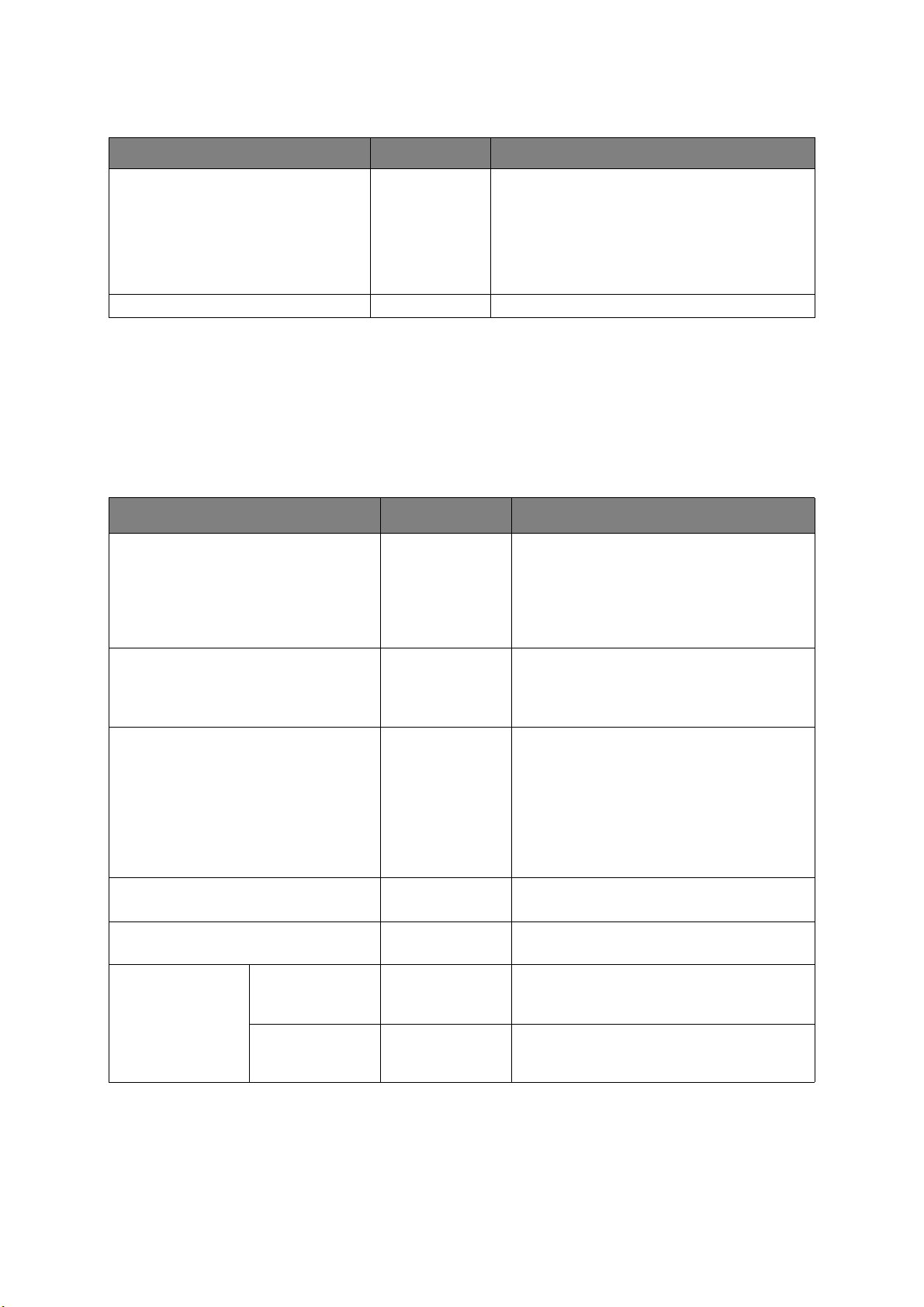
C
AMB.CLAVE
ELEMENTO AJUSTES EXPLICACIÓN
CLAVE NUEVA ************ Establezca una nueva contraseña para entrar al
VERIFICAR CONTRASEÑA ************ Verificación de lo anterior.
E
STADÍSTICAS DE IMPR
.
menú de administrador.
La contraseña debe tener entre 6 y 12 dígitos de
caracteres alfanuméricos (o combinados).
El valor predeterminado es 999999.
La impresora se reiniciará después del MENÚ DE
ADMINISTRADOR.
Los únicos que pueden realizar modificaciones en este menú son los administradores del
sistema. Para obtener acceso a este menú, siga las instrucciones descritas en “Cambio de
la configuración: administrador” en la página 22, pero debe mantener pulsado el botón
MENU (MENÚ) en lugar del botón OK (ACEPTAR). En este caso, la contraseña
predeterminada es 0000.
Este menú sólo se ofrece en INGLÉS.
ELEMENTO AJUSTES EXPLICACIÓN
ENTER PASSWORD (ENTRA CLAVE) nnnn Escribe una contraseña para obtener
acceso al menú Estadísticas de impr.
La contraseña predeterminada es “0000”.
La categoría “Estadísticas de impr.” no se
muestra cuando no se admite la función
Estadísticas de impr.
USAGE REPORT (INFORME USO) ENABLE
(ACTIVADO)/
DISABLE
(DESACTIVADO)
MAINTENANCE CNT
(CNT MANTENIMIENTO)
RST MAIN CNT EXECUTE
RST SUPPLIES CNT EXECUTE
CHANGE
PASSWORD
(CAMB.CLAVE)
NEW PASSWORD
(CLAVE NUEVA)
VERIFY
PASSWORD
(COMP.CONTRASEÑA)
ENABLE
(ACTIVADO)/
DISABLE
(DESACTIVADO)
(EJECUTAR)
(EJECUTAR)
**** Establece una nueva contraseña para obtener
**** Comprueba el cambio
Activa o desactiva la impresión del informe
de uso.
Cuando se cambia el valor de un ajuste,
la impresora se reinicia.
Se establece la indicación de la frecuencia de
intercambio de consumibles/no indicación.
Cuando se define Activar, también se indica el
contador de mantenimiento.
Condiciones para que se muestre:
La opción para activar debe seleccionarse
en PRINT STATISTICS (IMPR.ESTADISTICA)
> USAGE REPORT (INFORME USO).
Restablece el contador principal.
Restablece el número de sustitución de
consumibles.
acceso al menú PRINT STATISTICS
(IMPR.ESTADISTICA).
Panel del operador > 51
Page 52
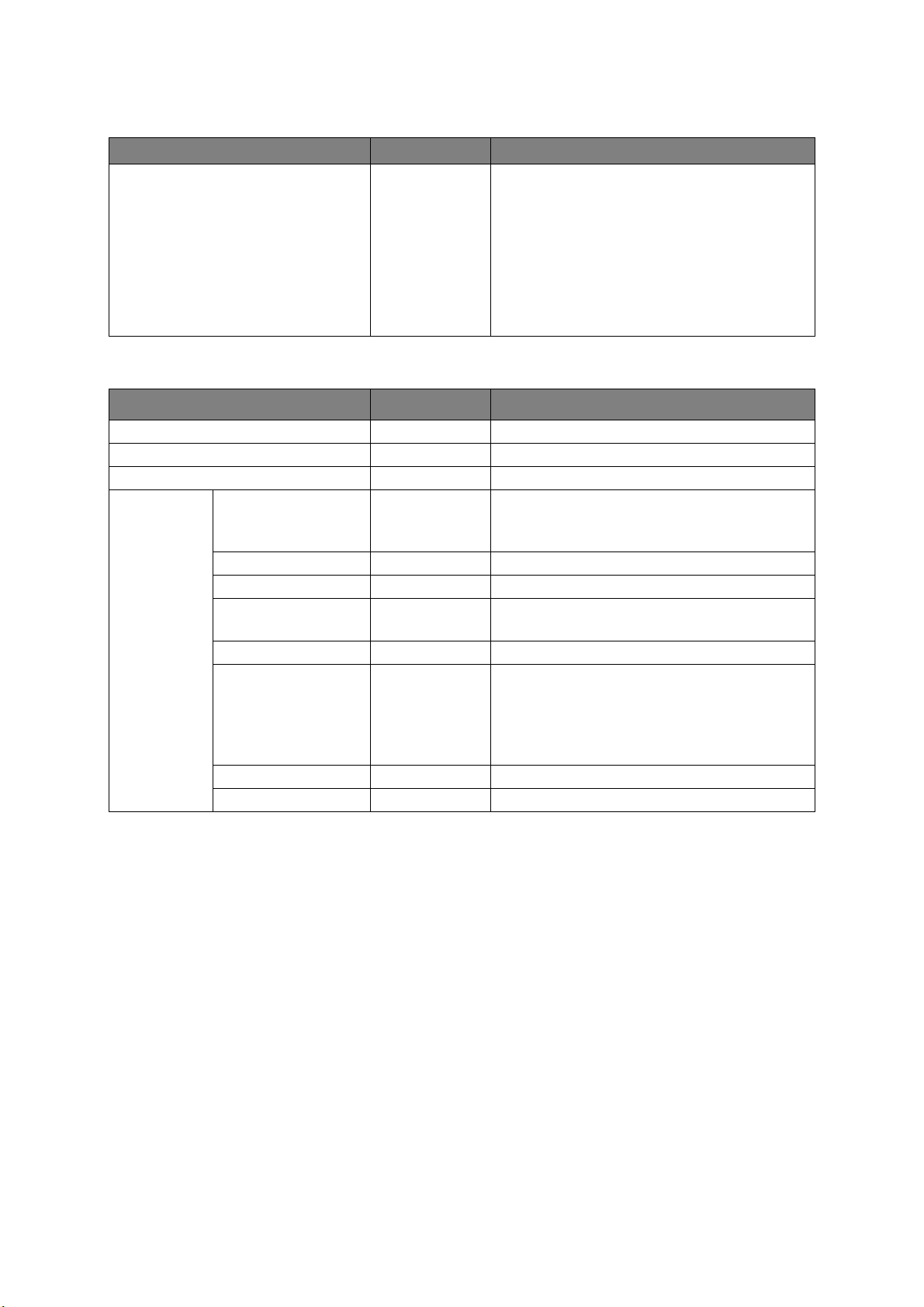
AIRP
RINT
ELEMENTO AJUSTES EXPLICACIÓN
AirPrint ACTIVADO
DESACTIVADO
G
OOGLE CLOUD PRINT
Active la función AirPrint.
ACTIVADO
AirPrint a Desactivado por error de red, etc.,
seleccione Activar en este menú, la red se
reiniciará, y regresará al modo de espera IU.
Cuando AirPrint está activada, DESACTIVADO
no se mostrará. Seleccione ACTIVADO en este
menú, solo regrese a modo de espera IU. No se
ejecutará el reinicio de la red.
No hay menú para cambiar AirPrint a desactivar.
solo se muestra cuando se cambia
ELEMENTO AJUSTES EXPLICACIÓN
IMPRESIÓN MANUAL Imprime manualmente.
ELIMINAR INFORMACIÓN REGISTRADA Elimina la información registrada.
REGISTRAR EN Google Cloud Print Se registra en Google Cloud Print.
CONFIGURA-
CIÓN DE
Google Cloud
Print
USO DEL SERVICIO
CLOUD
DNS PRIMARIO xxx.xxx.xxx.xxx Establece el servidor DNS (Primario).
DNS SECONDARIO
PROXY ACTIVADO
SERVIDOR PROXY Establece el servidor proxy.
NO. PUERTO PROXY
ID USUARIO PROXY Establece el ID de usuario del proxy.
CLAVE DE PROXY Establece la contraseña del proxy.
ACTIVADO
PAUSA
DESACTIVADO
xxx.xxx.xxx.xxx Establece el servidor DNS (Secundario).
DESACTIVADO
1
~
8080
~
65535
Establece si utilizar o no el servicio cloud.
Establece si utilizar o no un servidor proxy.
Establece el número de puerto del servidor
proxy.
Panel del operador > 52
Page 53
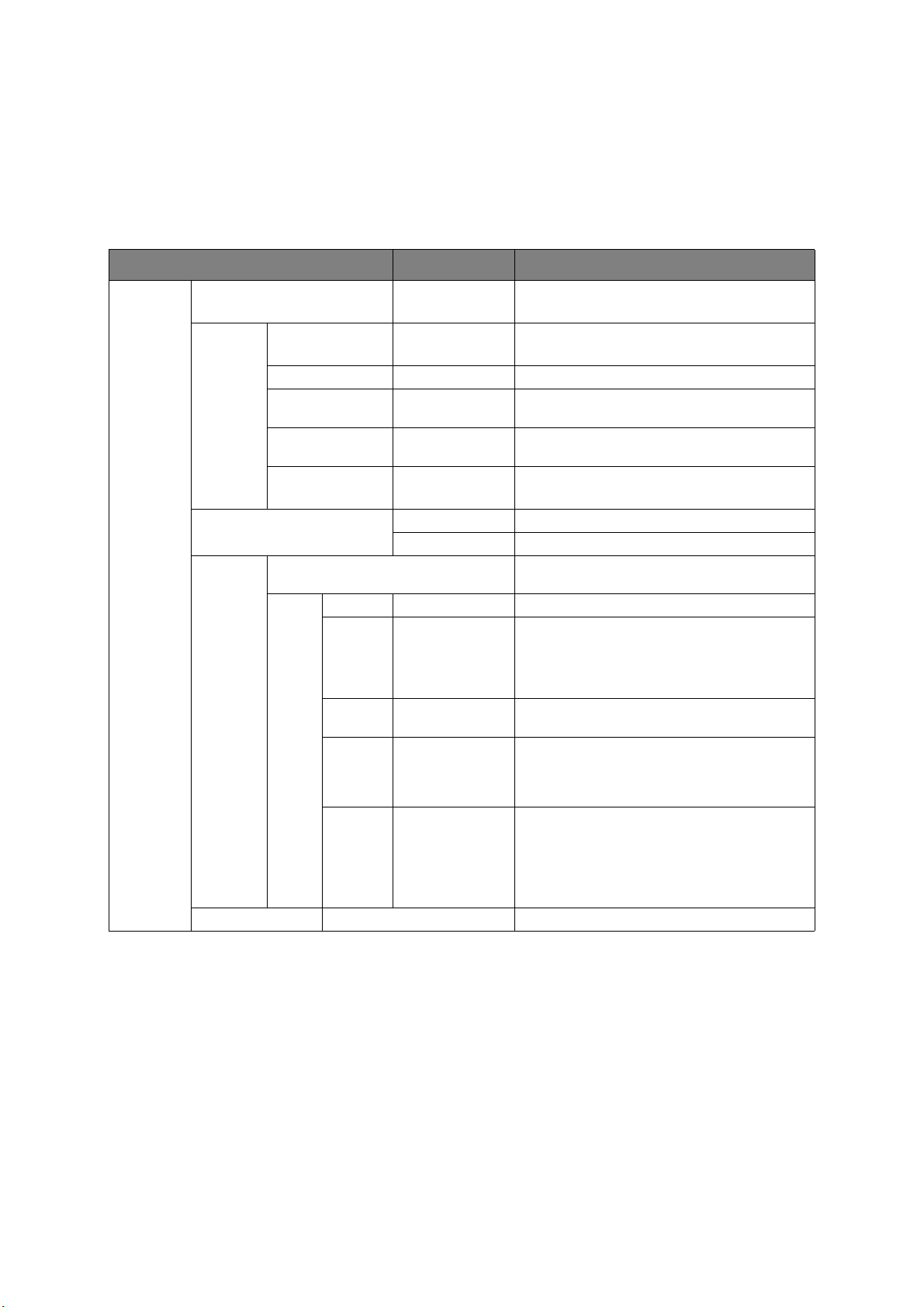
C
ONFIGURACIÓN INALÁMBRICA
Si el módulo LAN inalámbrico está instalado.
C332dnw viene con un módulo LAN inalámbrica como estándar, pero el módulo LAN
inalámbrico está configurado como “Desactivado” de manera predeterminada. Para
habilitar el módulo LAN inalámbrico, consulte el “Módulo de LAN inalámbrica” en la
página 67.
ELEMENTO AJUSTES EXPLICACIÓN
INALÁMBRICA
(INFRAESTRUCTURA)
CONFIGURACIÓN
INALÁMBRICA
(INFRAESTRUCTURA)
CONFIG.
RED
CONFIG. WPS WPS-PBC Ejecuta WPS-PBC.
SELECCIÓN INALÁMRICA
AJUSTE DIR.IP AUTO
DIRECCIÓN IPV4 xxx.xxx.xxx.xxx Establece la dirección IP.
MÁSCARA
SUBRED
GATEWAY
ADDRESS
DHCPV6
xxxxxx
CONFIG.
MANUAL
SSID Ingrese el SSID.
SEGURI-
DAD
CLAVE
WEP
TIPO DE
ENCRIPTACIÓN
WPA
CLAVE
WPA
COMPARTIDA
PREVIAMENTE
EJECUTAR Se ejecuta la reconexión inalámbrica.RECONEXIÓN
ACTIVADO
DESACTIVADO
MANUAL
xxx.xxx.xxx.xxx Establece la máscara de subred.
xxx.xxx.xxx.xxx Establece la dirección de la puerta de enlace
ACTIVADO
DESACTIVADO
WPS-PIN Ejecuta WPS-PIN.
DESACTIVADO
WEP
WPA/WPA2-PSK
WPA2-PSK
AES
TKIP/AES
Activa/desactiva la LAN inalámbrica
(infraestructura).
Seleccione el método de configuracióin de la
dirección IP.
(router predeterminado).
Ajusta Activar/desactivar de DHCPv6.
Muestra una lista de las LAN inalámbricas
detectadas (modo AP).
Establece la función de seguridad de la LAN
inalámbrica.
Introducir clave WEP. Se pueden introducir 526 dígitos.
Método de codificación WPA2-PSK.
Introduzca la clave previamente compartida.
Panel del operador > 53
Page 54
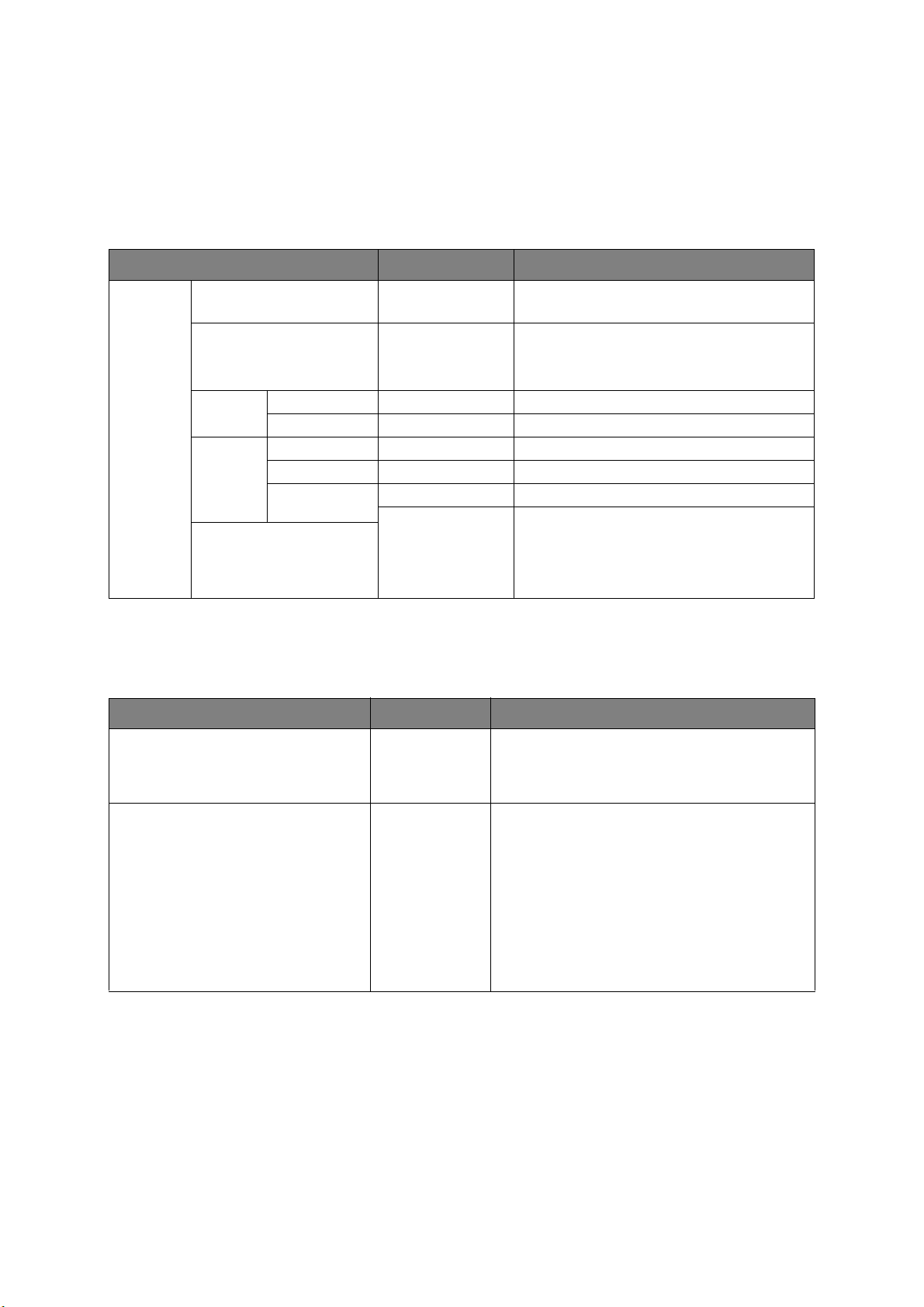
C
ONF INALÁMBRICO(MODO
AP)
Si el módulo LAN inalámbrico está instalado.
C332dnw viene con un módulo LAN inalámbrica como estándar, pero el módulo LAN
inalámbrico está configurado como “Desactivado” de manera predeterminada. Para
habilitar el módulo LAN inalámbrico, consulte el “Módulo de LAN inalámbrica” en la
página 67.
ELEMENTO AJUSTES EXPLICACIÓN
CONF
INALÁMBRICO
(MODO
AP)
M
ENÚ DE ARRANQUE
INALÁMBRICO (MODO AP) ACTIVADO
CONFIGURACIÓN
AUTOMÁTICA (BOTÓN
PULSADOR)
CONFIG.
MANUAL
CONFIGURACIÓN DE
LA
CONEXIÓN
CONF USUARIO MODO AP
DESACTIVADO
SSID Muestra el SSID.
CLAVE Muestra la contraseña.
SSID Ingrese el SSID.
CLAVE
DIRECCIÓN
IPV4
xxx.xxx.xxx.xxx Ingrese la dirección IP.
ACTIVADO
DESACTIVADO
Activa/desactiva la LAN inalámbrica (modo
AP).
Cuando se pulsa el botón ACEPTAR y se
muestra la pantalla de confirmación Sí/No, si
se selecciona Sí, puede iniciar la conexión
automática con un botón de pulsación.
Ingrese la contraseña.
Establece si se desea revelar la información
del modo AP a otros usuarios diferentes al
administrador.
ACTIVADO: Revelar usuario.
DESACTIVADO: No revelar usuario.
Para entrar en el menú de arranque, debe pulsar el botón OK (ACEPTAR) al mismo tiempo
que se enciende la alimentación.
ELEMENTO AJUSTES EXPLICACIÓN
ENTRAR CLAVE ************ Se introduce la contraseña para entrar al MENÚ
DE ARRANQUE.
La contraseña es la misma que la de CONFIG.
ADMIN.
MÓD. INALÁMBRICO* ACTIVADO
DESACTIVADO
Se establece un módulo LAN inalámbrico como
activado/desactivado.
Incluso al retirar un módulo LAN inalámbrico
después de activarlo, este menú continúa
activado.
* C332dnw viene con un módulo LAN inalámbrica
como estándar, pero el módulo LAN inalámbrico
está configurado como “Desactivado” de manera
predeterminada. Para habilitar el módulo LAN
inalámbrico, consulte el “Módulo de LAN
inalámbrica” en la página 67.
Panel del operador > 54
Page 55

ELEMENTO AJUSTES EXPLICACIÓN
MENÚ SIDM SIDM MANUAL ID# 0
~
2
~
9
SIDM MANUAL2 ID# 0
~
3
~
9
BAND MU SIDM ID# 0
~
4
~
9
BAND SIDM 1 ID# 0
1
~
9
BAND SIDM 2 ID#
MENÚ LOCKOUT ACTIVADO
BLOQ.PANEL MODO1
CONFIGURACIÓN DE
FUNCIONAMIENTO DEL
MENÚ
TECLA ARRIBA/ABAJO
0
~
5
~
9
DESACTIVADO
MODO2
APAGADO
TIPO NORMAL
TIPO ANTIGUO
Establece el Pn especificado por MANUAL en el
comando de control de CSF (ESC EM Pn) de
MANUAL-1 ID No. Emulación FX/PPR.
Establece el Pn especificado por MANUAL en el
comando de control de CSF (ESC EM Pn) de
MANUAL-2 ID No. Emulación FX/PPR.
Establece el Pn especificado por BANDEJA 0
(Bandeja multiuso) en el comando de control CSF
(ESC EM Pn) de Bandeja multiuso ID No.
Emulación FX/PPR.
Establece el Pn especificado por BANDEJA 1 en el
comando de control de CSF (ESC EM Pn) de
Bandeja 1 ID No. Emulación FX/PPR.
Establece el Pn especificado por BANDEJA 2 en el
comando de control de CSF (ESC EM Pn) de
Bandeja 2 ID No. Emulación FX/PPR.
(Si la bandeja 2 está instalada.)
Ajusta encender/apagar de la función del Menú
de bloqueo.
ACTIVADO
menú.
DESACTIVADO: Es posible entrar en el modo de
menú.
Ajusta en encender/apagar la función de bloqueo
para los botones del panel del operador.
MODO 1: Todos los botones están bloqueados
excepto En línea, ACEPTAR, Cancelar y Ahorro de
energía.
MODO 2: Todos los botones están bloqueados
excepto En línea y ACEPTAR.
APAGADO: Todos los botones no están
bloqueados.
Al elegir Categoría/Elemento/Valor en el modo de
menú, se define el movimiento del botón del
menú ARRIBA/ABAJO.
TIPO NORMAL:
Cuando se pulsa el botón ABAJO del menú, se
mueven las opciones al siguiente elemento
(según la lista de indicación).
Cuando se pulsa el botón ARRIBA del menú, se
mueven las opciones al elemento anterior (según
la lista de indicación).
TIPO ANTIGUO:
Cuando se pulsa el botón ARRIBA del menú, se
mueven las opciones al siguiente elemento
(según la lista de indicación).
Cuando se pulsa el botón ABAJO del menú, se
mueven las opciones al elemento anterior (según
la lista de indicación).
: No es posible entrar en el modo de
Panel del operador > 55
Page 56
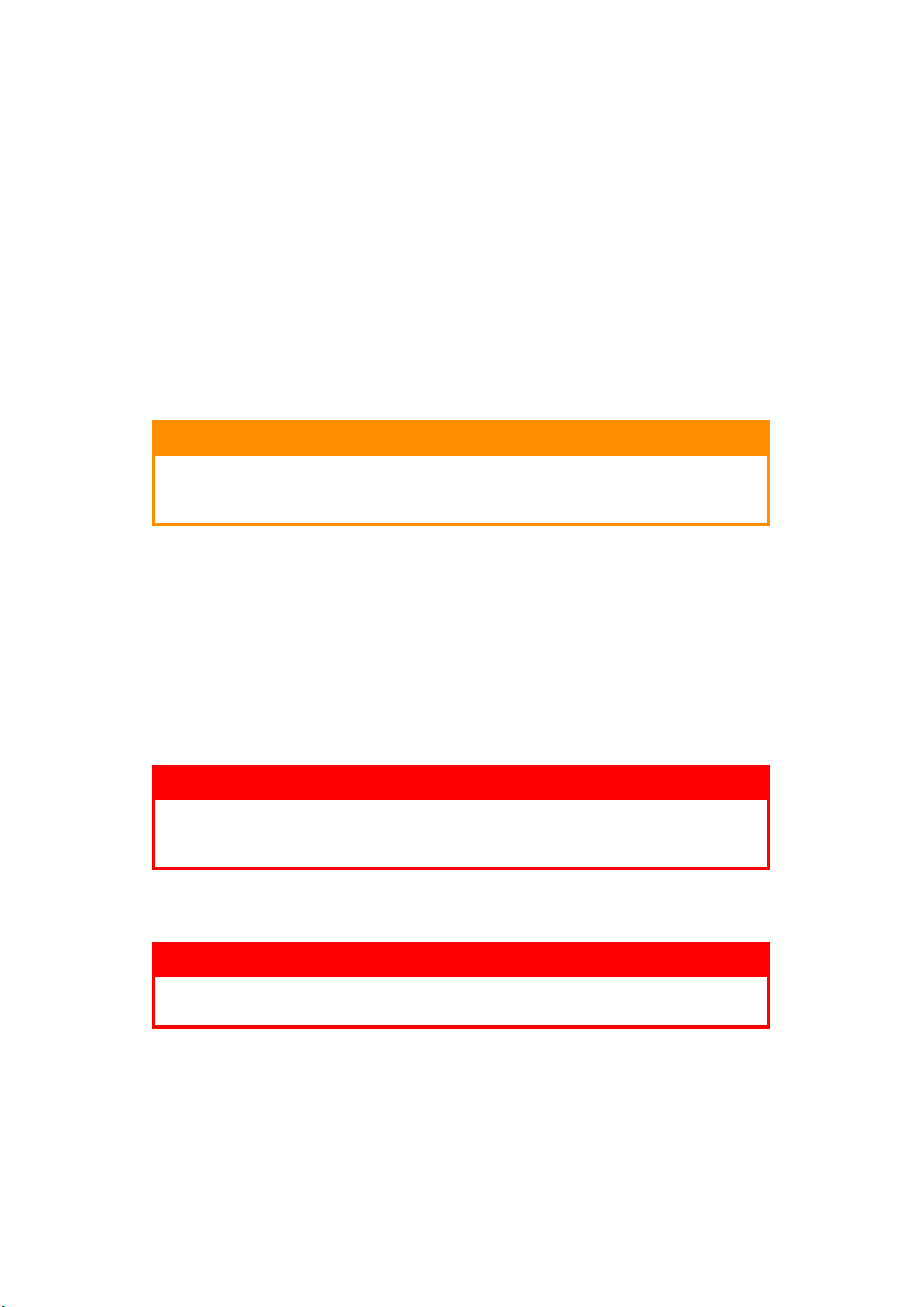
M
ANTENIMIENTO
S
USTITUCIÓN DE CONSUMIBLES
Utilice solamente consumibles originales para garantizar un rendimiento
y calidad óptimos del hardware. El uso de productos no originales puede
perjudicar el rendimiento de la impresora e invalidar la garantía.
S
USTITUCIÓN DEL CARTUCHO DE TÓNER
NOTA
Cuando la pantalla LCD indique TÓNER BAJO, o si los resultados de impresión
aparecen atenuados, abra primero la bandeja de salida e intente sacudir el
cartucho un par de veces para distribuir el polvo de tóner uniformemente.
De esta forma le sacará el máximo partido a su cartucho de tóner.
PRECAUCIÓN:
Para evitar el desperdicio de tóner y que se puedan producir
errores en los sensores del tóner, no cambie los cartuchos hasta
que aparezca “TONER EMPTY” (Tóner vacío).
El tóner que se utiliza en esta impresora es un polvo seco muy fino. Éste se almacena en
cuatro cartuchos: uno para cada uno de los colores: cian, magenta, amarillo y negro.
Tenga a mano una hoja de papel para colocar el cartucho usado mientras instala el nuevo.
Deseche el cartucho usado de forma responsable, dentro de la envoltura del cartucho nuevo.
Cumpla todas las normativas, recomendaciones, etc., vigentes sobre el reciclado de residuos.
Si se cae polvo de tóner, límpielo con cuidado con una brocha o cepillo. Si esto no es
suficiente, use un trapo humedecido con agua fría para quitar el residuo.
Nunca use agua caliente ni disolventes de ningún tipo. Podrían fijar las manchas
permanentemente.
ADVERTENCIA:
Si inhala polvo de tóner o le entra en los ojos, beba agua
o lávese los ojos con abundante agua fría. Busque inmediatamente
atención médica.
1. Pulse el accionamiento de la cubierta y abra completamente la bandeja de salida de
la impresora.
ADVERTENCIA:
Si ha encendido la impresora, el fusor estará caliente.
Esta zona está claramente marcada. No la toque.
Mantenimiento > 56
Page 57
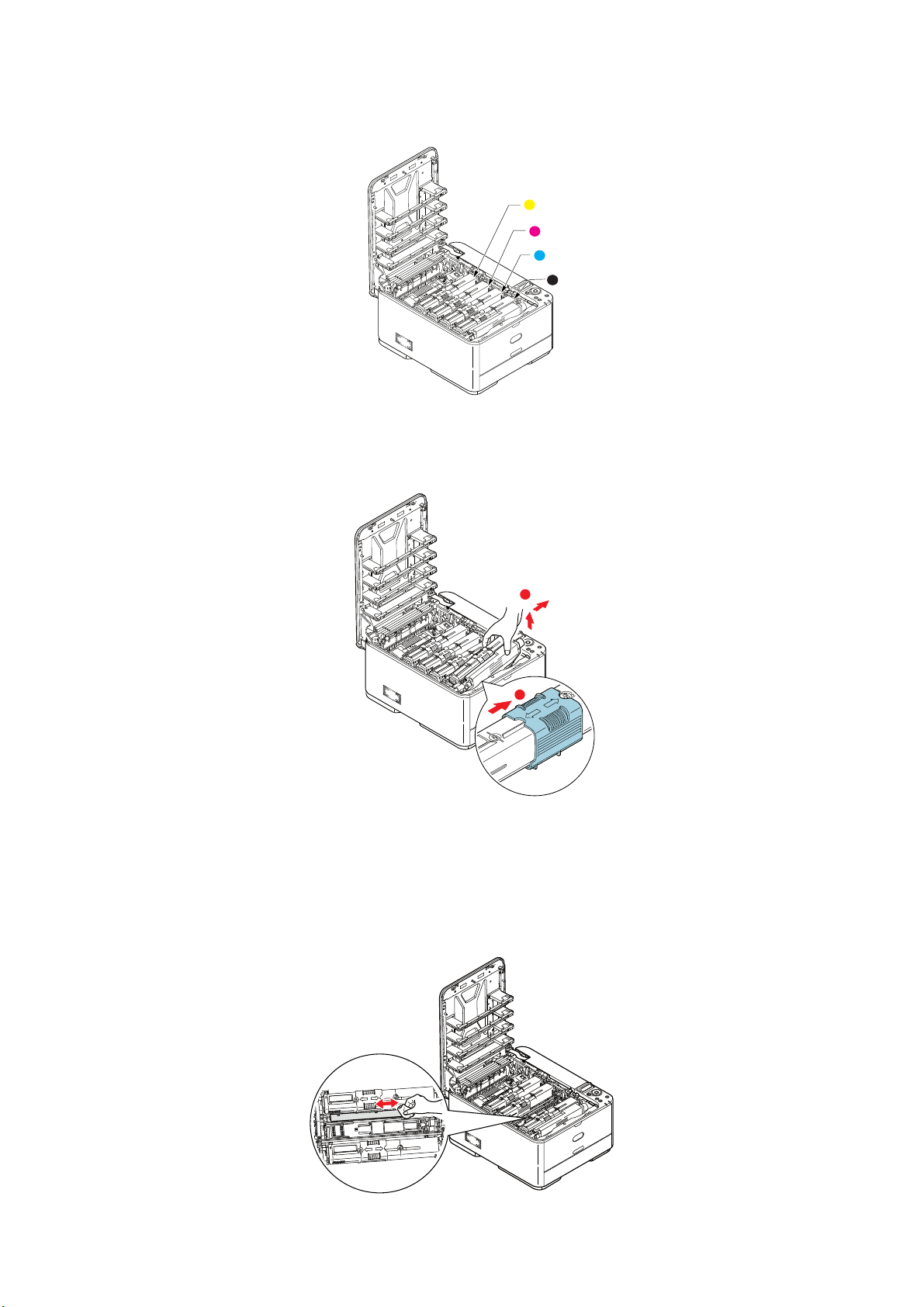
2. Tome nota de la posición de los cuatro cartuchos. Es fundamental que se vuelvan
1
2
3
4
b
a
a colocar en el mismo orden.
1. Cartucho amarillo 2. Cartucho magenta
3. Cartucho cian 4. Cartucho negro
(a) Deslice el arnés de color de liberación del cartucho que desea cambiar
hacia la parte lateral derecha de la impresora.
(b) Levante el extremo derecho del cartucho y tire del cartucho hacia la derecha
para soltar el extremo izquierdo, como se muestra en la figura, y extraer el
cartucho de tóner de la impresora.
3. Deje el cartucho con cuidado sobre un trozo de papel para evitar que el tóner
manche los muebles.
4. Limpie la parte superior de la unidad de tambor de imagen con un paño limpio
y sin pelusas.
Mantenimiento > 57
Page 58

5. Saque el cartucho nuevo de la caja, pero por el momento, deje la envoltura
que lo protege.
6. Agite suavemente el cartucho nuevo de extremo a extremo varias veces,
para soltar y distribuir el tóner uniformemente en el interior del cartucho.
7. Retire la envoltura.
8. Sujete el cartucho por el centro de la parte superior, bájelo sobre la unidad del
tambor de imagen en la impresora, en el sitio en el que estaba el cartucho que quitó.
9. Inserte primero el extremo izquierdo del cartucho en la parte superior de la unidad del
tambor de imagen, empujándolo contra el muelle de la unidad de tambor, y después
baje el extremo derecho del cartucho sobre la unidad del tambor de imagen.
10. Presione suavemente el cartucho hacia abajo para asegurarse de que esté bien
asentado, deslice totalmente el arnés de color hacia el lateral izquierdo de la
impresora. Esto bloqueará el cartucho en su sitio y liberará tóner a la unidad del
tambor de imagen.
c
b
a
Mantenimiento > 58
Page 59

11. Limpie suavemente la superficie del cabezal del LED con un paño limpio que
no suelte pelusa.
12. Finalmente, cierre la bandeja de salida y presiónela firmemente en ambos lados para
que cierre perfectamente.
Mantenimiento > 59
Page 60

S
USTITUCIÓN DE LA CINTA DE ARRASTRE DE TRANSPORTE
La cinta de transporte está debajo del conjunto de tambor de imagen.
Apague la impresora y espere unos 10 minutos a que el fusor se enfríe antes de abrir la
bandeja de salida.
1. Pulse el accionamiento de la cubierta y abra completamente la bandeja de salida de
la impresora.
ADVERTENCIA:
Si ha encendido la impresora, el fusor estará caliente.
Esta zona está claramente marcada. No la toque.
2. Levante el conjunto del tambor de imagen, sujetándolo por sus asas, junto con
los cartuchos de tóner, y extráigalo de la impresora.
3. Coloque el conjunto en un lugar seguro, alejado de fuentes directas de luz y calor.
PRECAUCIÓN:
La superficie verde del tambor de imagen en la base de los cartuchos
es muy delicada y sensible a la luz. No la toque ni la exponga a la
luz normal de la habitación durante más de 5 minutos. Si necesita
tener la unidad de tambor fuera de la impresora durante más tiempo,
envuelva el cartucho en una bolsa de plástico negra para protegerlo
de la luz. Nunca exponga el tambor a la luz solar directa ni a una
luz ambiente muy brillante.
Mantenimiento > 60
Page 61

4. Tire de las palancas de bloqueo de cada lateral de la cinta de transporte hacia
b
a
a
la parte delantera de la máquina.
5. Mediante las palancas de bloqueo (a), levante la cinta (b) hacia arriba y extráigala
de la máquina.
6. Coloque la nueva unidad de cinta de transporte en su sitio, con el sistema de engranajes
hacia la parte posterior de la impresora. Coloque el sistema de engranajes sobre
el engranaje de la impresora por la esquina posterior derecha de la unidad y haga
descender la unidad de cinta de transporte en posición horizontal para colocarla
en la impresora.
7. Baje las dos palancas de bloqueo hacia la parte posterior de la máquina.
Esto fijará la unidad de cinta de transporte en su sitio.
Mantenimiento > 61
Page 62

8. Sujete todo el conjunto de tambor de imagen por sus asas y colóquelo en su
b
b
a
sitio en la máquina, haciendo coincidir las patillas de los laterales en las ranuras
correspondientes a los lados de la cavidad de la impresora.
9. Finalmente, cierre la bandeja de salida y presiónela firmemente en ambos lados para
que cierre perfectamente.
S
USTITUCIÓN DEL FUSOR
El fusor se encuentra en el interior de la impresora, detrás de los cartuchos del tóner.
ADVERTENCIA:
Si ha encendido recientemente la impresora, algunos componentes
del fusor estarán muy calientes. Maneje el fusor con mucho cuidado,
sujetándolo únicamente por el asa, que estará sólo ligeramente
caliente al tacto. Una etiqueta de advertencia indica claramente
la zona. Si tiene dudas, apague la impresora y espere al menos
10 minutos a que se enfríe el fusor antes de abrir la cubierta de
la impresora.
1. Pulse el accionamiento de la cubierta y abra completamente la bandeja de salida de
la impresora.
2. Localice el asa del fusor (a) en la parte superior de la unidad del fusor.
3. Tire de las dos palancas de sujeción del fusor (b) hacia el frente de la impresora,
hasta que estén en posición vertical.
Mantenimiento > 62
Page 63

4. Sujete el fusor por el asa (a), y levántelo recto hacia arriba para extraerlo de la
b
b
impresora. Si aún está caliente, colóquelo sobre una superficie plana que no se
dañe con el calor.
5. Extraiga el nuevo fusor de su embalaje y deseche el material de transporte.
6. Sujete el nuevo fusor por el asa y asegúrese de que está en la posición correcta.
Las palancas de sujeción (b) deben estar totalmente levantadas y los dos salientes
de posición (c) deben estar hacia usted.
c
b
b
7. Baje el fusor hacia la impresora y coloque los dos salientes (c) en sus ranuras
en los lados de la cavidad de la impresora.
8. Presione las dos palancas de sujeción (b) hacia la parte posterior de la impresora
para bloquear el fusor en su sitio.
9. Finalmente, cierre la bandeja de salida y presiónela firmemente en ambos lados para
que cierre perfectamente.
Mantenimiento > 63
Page 64

L
IMPIEZA
PRECAUCIÓN
Utilice un paño limpio, húmedo y sin pelusas para limpiar.
No utilice gasolina, disolventes o alcohol como agentes limpiadores.
...LA
CARCASA DE LA UNIDAD
1. Apague la impresora.
2. Limpie la superficie de la unidad con un paño suave y ligeramente humedecido
con agua o jabón neutro.
3. Utilice un paño suave y seco para secar la superficie de la unidad.
4. Encienda la impresora.
...EL
CABEZAL DEL
Limpie los cabezales de los LED cuando la impresión no sea clara, presente líneas blancas
o el texto se vea borroso.
No es necesario desconectar la impresora para limpiar la lente.
1. Pulse el accionamiento de la cubierta y abra completamente la bandeja de salida de
la impresora.
2. Limpie suavemente la superficie del cabezal del LED con un paño limpio que no
suelte pelusa.
LED
PRECAUCIÓN:
No utilice alcohol metílico ni otros disolventes en el cabezal del LED
porque podría dañar la superficie de la lente.
3. Cierre la bandeja de salida y presiónela firmemente en ambos lados para que cierre
perfectamente.
Mantenimiento > 64
Page 65
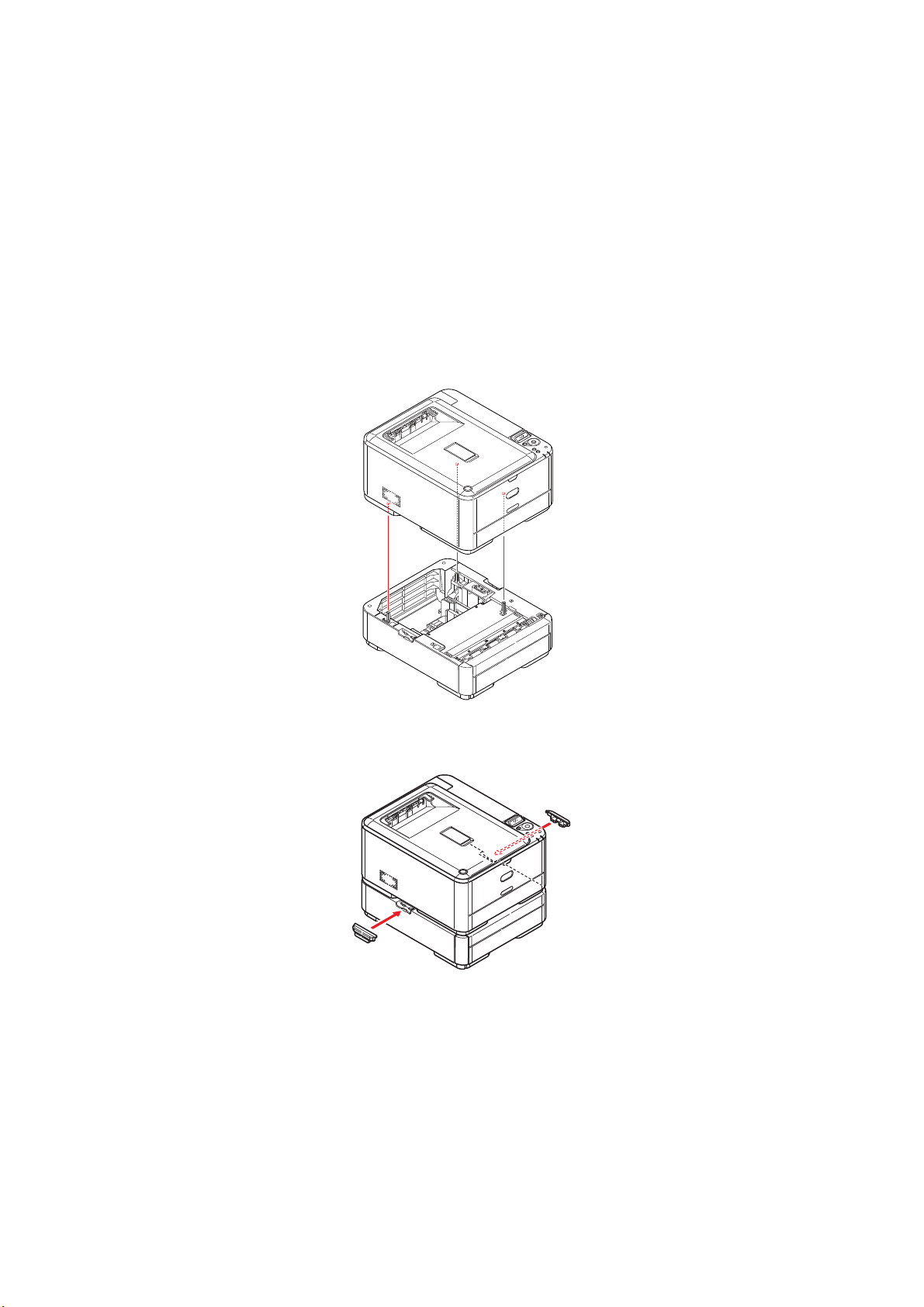
I
NSTALACIÓN DE ACTUALIZACIONES
En esta sección se explica cómo instalar equipo opcional en la impresora. Por ejemplo:
> Bandeja de papel adicional
> Módulo de LAN inalámbrica (C332dnw viene con un módulo lan inalámbrico como
estándar.)
B
ANDEJA DE PAPEL ADICIONAL
1. Apague la impresora y desconecte el cable de alimentación de CA.
2. Coloque una bandeja de papel adicional en la ubicación deseada.
3. Respete las normas de seguridad para levantar la impresora y, utilizando las guías
de colocación, sitúe la impresora encima de las bandejas de papel adicionales.
Número de modelo: N34311A
4. Ajuste los clips de sujeción tal y como se muestra.
5. Vuelva a conectar el cable de alimentación de CA y encienda la impresora.
Ahora, sólo tiene que ajustar el controlador de la impresora para realizar un uso
completo de todas las funciones nuevas (“Ajuste de las opciones de dispositivo del
controlador” en la página 66).
Instalación de actualizaciones > 65
Page 66

A
JUSTE DE LAS OPCIONES DE DISPOSITIVO DEL CONTROLADOR
Una vez instalada la nueva actualización, puede que tenga que actualizar el controlador de
la impresora para que las funciones adicionales estén disponibles desde sus aplicaciones.
Los accesorios, tales como las bandejas de papel adicionales, sólo se podrán utilizar si el
controlador de la impresora instalado en el ordenador sabe que están disponibles.
En algunos casos, la configuración del hardware del dispositivo se detecta automáticamente
cuando se instala el controlador. Sin embargo, es aconsejable comprobar al menos si todas
las funciones de hardware disponibles aparecen indicadas en el controlador.
Este procedimiento es esencial si posteriormente se añaden funciones de hardware
adicionales al equipo después de instalar y configurar los controladores.
Recuerde que si el equipo se comparte entre usuarios de distintos ordenadores,
el controlador se debe ajustar en el equipo de cada usuario.
Windows
1. Acceda a la ventana Propiedades del controlador.
(a) Abra la ventana Dispositivos e Impresoras desde el Menú Inicio o desde el Panel
de control de Windows.
(b) Haga clic con el botón derecho del ratón en el icono de su dispositivo y
seleccione Propiedades de la impresora en el menú emergente.
2. Seleccione la ficha Opciones de dispositivo.
En el controlador PostScript para Windows, el nombre de la ficha puede denominarse
Configuración de dispositivo.
3. Establezca las opciones correspondientes para cualquier dispositivo que acabe
de instalar.
4. Haga clic en ACEPTAR para cerrar la ventana y guardar los cambios.
Mac OS X
NOTA
Sólo se aplica al controlador PS.
1. Seleccione Preferencias del sistema en el Menú Apple. Abra las preferencias
Impresoras & Escáneres en Mac OS X.
2. Asegúrese de que su equipo está seleccionado.
3. Haga clic en Opciones y suministros.
4. Haga clic en Opciones.
5. Seleccione todas las opciones de hardware adecuadas para su dispositivo
yhagaclicen ACEPTAR.
Instalación de actualizaciones > 66
Page 67

M
ÓDULO DE
P
RECAUCIONES PARA EL USO DE LA
C332dnw viene con un módulo LAN inalámbrica como estándar, pero el módulo LAN
inalámbrico está configurado como “Desactivado” de manera predeterminada. Por favor,
siga el procedimiento desde el Paso 6 para activar el módulo LAN inalámbrico.
Lea cuidadosamente las siguientes precauciones antes de usar la máquina en un entorno
de LAN inalámbrica.
• En un entorno de LAN inalámbrica, la máquina entra en modo de reposo, pero no entra
en modo de reposo profundo.
• No coloque ningún dispositivo (especialmente horno microondas o teléfonos inalámbricos
digitales) que emita ondas electromagnéticas débiles cerca de la máquina.
• Instale la máquina cerca de un punto de acceso de la LAN inalámbrica o dispositivo
inalámbrico sin obstáculos entre ellos (la distancia debe ser menor de 30m).
• Las conexiones inalámbricas pueden dificultarse si hay ventanas con estructuras de metal
o aluminio, o paredes de hormigón armado entre la máquina y el punto de acceso de la
LAN inalámbrica.
• Las conexiones LAN inalámbricas pueden tener velocidades de transmisión más lentas,
en dependencia del entorno, que las conexiones LAN o USB. Se recomienda el uso de una
conexión LAN cableada o USB para imprimir grandes cantidades de datos, como
fotografías.
LAN
INALÁMBRICA
LAN
INALÁMBRICA
1. Apague la impresora.
2. Abra la cubierta I/F de LAN inalámbrica.
3. Conecte el conector del cable de conexión al módulo de LAN inalámbrica.
4. Instale el módulo a la impresora.
5. Cierre la cubierta I/F de LAN inalámbrica.
6. Pulse y mantenga pulsado el botón OK (ACEPTAR) en el panel del operador al
encender la impresora, y libérelo cuando aparezca el MENÚ DE ARRANQUE (BOOT
MENU) en el panel de visualización.
7. Pulse el botón OK (ACEPTAR).
Instalación de actualizaciones > 67
Page 68
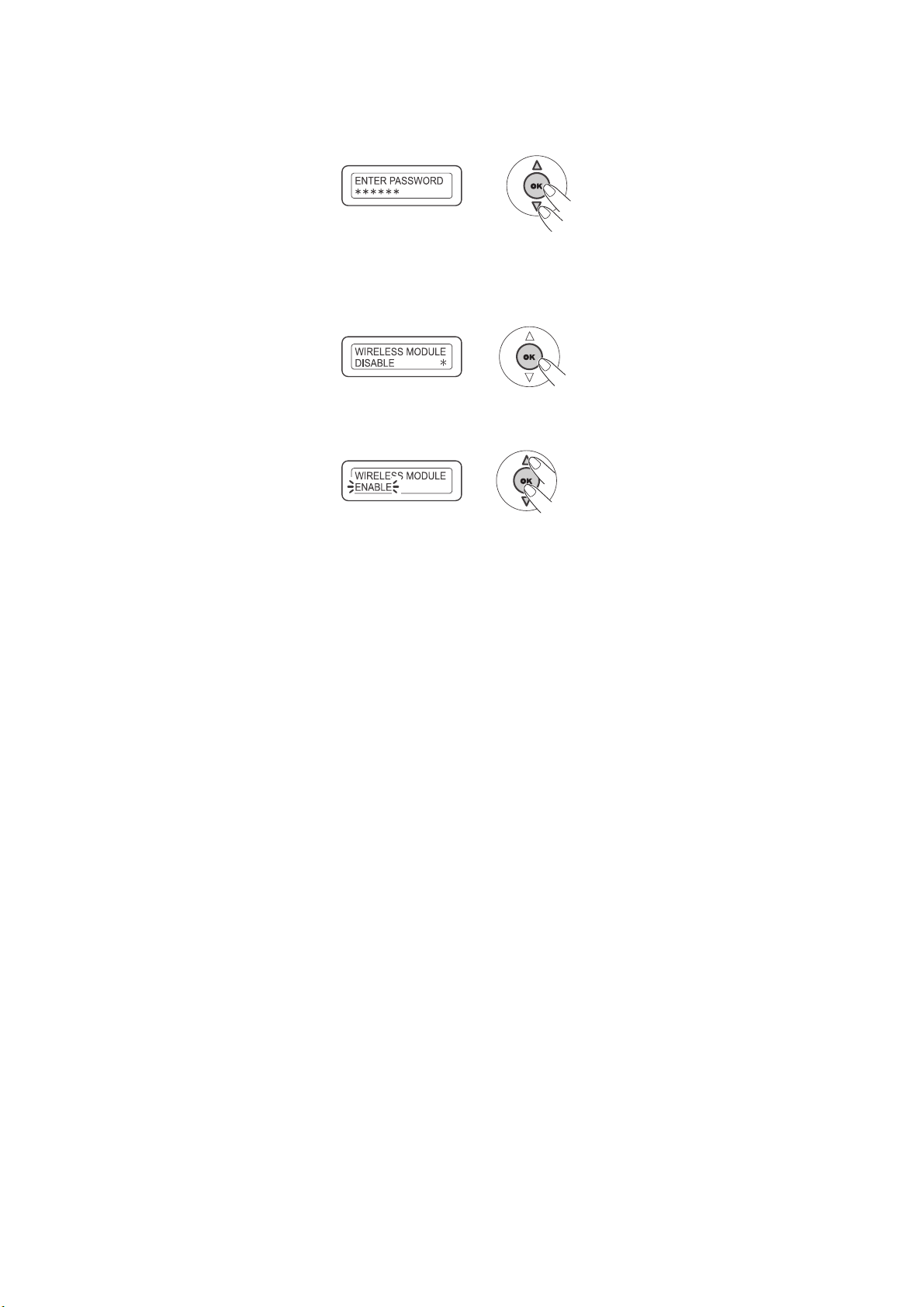
8. Introduzca la contraseña de administrador y, a continuación, pulse el botón OK
(ACEPTAR). (La contraseña predeterminada es 999999.)
9. Pulse hacia arriba o hacia abajo en el panel del operador para mostrar MÓD.
INALÁMBRICO (WIRELESS MODULE).
10. Pulse el botón OK (ACEPTAR).
11. Pulse el botón hacia arriba, seleccione ACTIVADO (ENABLE), y pulse el botón OK
(ACEPTAR).
12. Pulse el botón ON LINE (EN LÍNEA).
C
ONEXIÓN A TRAVÉS DE
Para seleccionar una puerta de enlace predeterminada válida.
1. Pulse hacia arriba o hacia abajo en el panel del operador para mostrar CONFIG.
ADMIN.
2. Pulse el botón OK (ACEPTAR).
3. Introduzca la contraseña de administrador y, a continuación, pulse el botón OK
(ACEPTAR).
4. Pulse hacia arriba o hacia abajo en el panel del operador para mostrar CONFIG.
DE RED y, a continuación, pulse el botón OK (ACEPTAR).
5. Pulse hacia arriba o hacia abajo en el panel del operador para mostrar
ACTIVACIÓN DE LA PUERTA DE ENLACE PREDETERMINADA y, a continuación,
pulse el botón OK (ACEPTAR).
6. Pulse hacia abajo en el panel del operador para mostrar
INALÁMBRICA(INFRAESTRUCTURA) y, a continuación, pulse el botón OK
(ACEPTAR).
LAN
INALÁMBRICA
(M
ODO INFRAESTRUCTURA
)
Conexión usando WPS
Si el punto de acceso de la LAN inalámbrica es compatible con WPS, la conexión a la LAN
inalámbrica se puede hacer más fácilmente usando el botón de configuración fácil (botón
WPS).
Realice el siguiente procedimiento para la configuración.
1. Confirme la posición del botón de configuración fácil y cuando pulsar el botón
consultando el manual de usuario del punto de acceso de la LAN inalámbrica.
2. Confirme que el punto de acceso de la LAN inalámbrica se ha activado y funciona
normalmente.
3. Encienda la impresora.
Cuando aparece ¿CONFIG. RED INALÁMBRICA?, seleccione Sí. Continúe al paso 6.
Instalación de actualizaciones > 68
Page 69
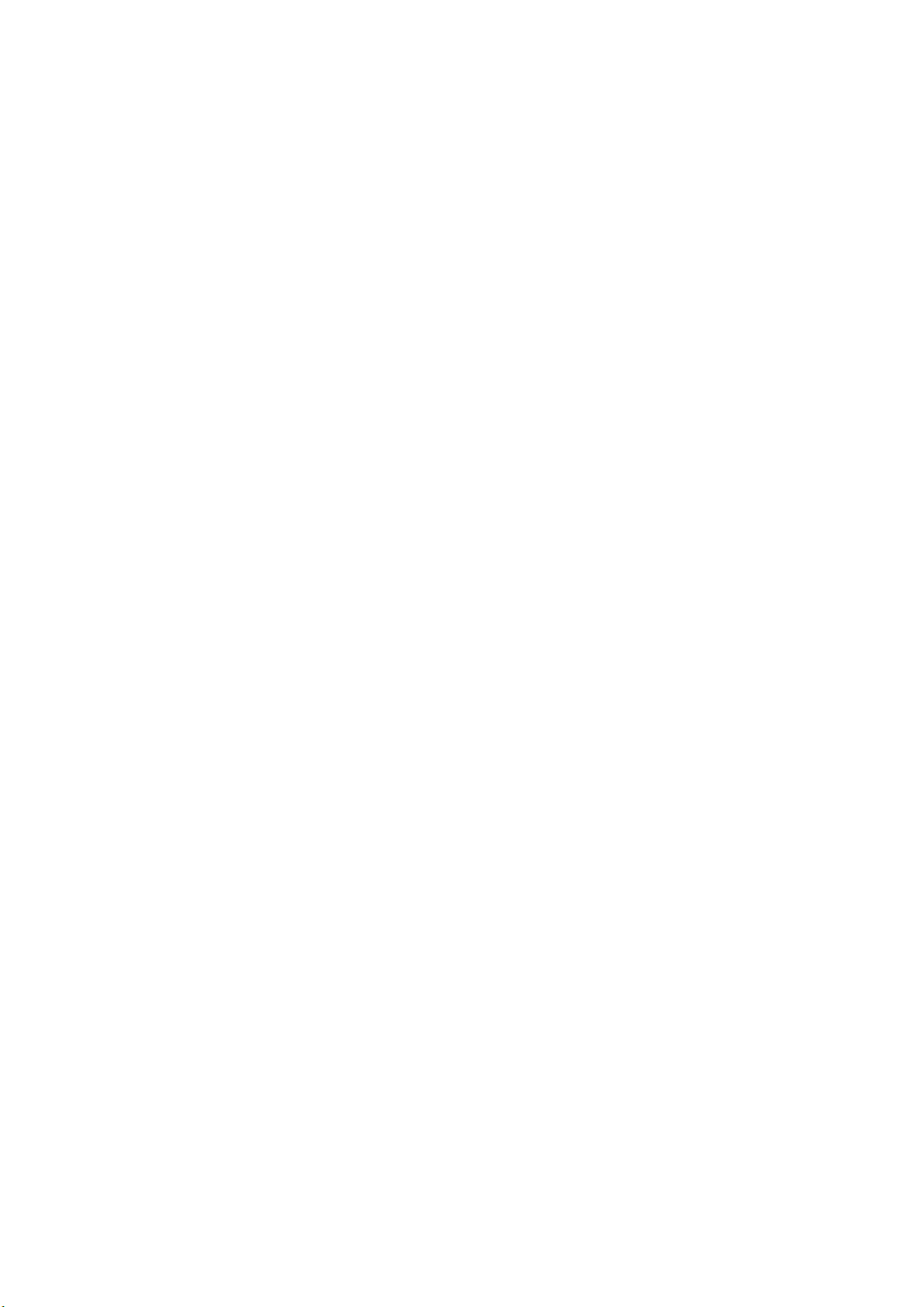
4.
Pulse
hacia arriba
CONFIGURACIÓN INALÁMBRICA(INFRAESTRUCTURA)
botón
5. Introduzca la contraseña de administrador y, a continuación, pulse el botón OK
(ACEPTAR).
(La contraseña predeterminada es 999999.).
6. Pulse hacia arriba en el panel del operador para seleccionar ACTIVADO y, a
continuación, pulse el botón OK (ACEPTAR).
7. Pulse hacia arriba o hacia abajo en el panel del operador para mostrar CONFIG.
WPS y, a continuación, pulse el botón OK (ACEPTAR).
8. Seleccione WPS-PBC y, a continuación, pulse el botón OK (ACEPTAR).
9. Seleccione Sí y, a continuación, pulse el botón OK (ACEPTAR).
10. La impresora empezará a buscar los puntos de acceso de la LAN inalámbrica.
Durante 2 minutos, pulse el botón de configuración fácil del punto de acceso de la
LAN inalámbrica durante unos segundos.
Cuando aparece la pantalla de finalización de la configuración, esta indica que la
configuración de la LAN inalámbrica ha finalizado.
OK (ACEPTAR)
o
hacia abajo
.
en el panel del operador para mostrar la
y, a continuación, pulse el
Establezca la dirección IP
Establezca una dirección IP para la LAN inalámbrica diferente a la de la LAN cableada.
Introduzca el menú de ajustes y realice los ajustes según el siguiente procedimiento.
1. Pulse hacia arriba o hacia abajo en el panel del operador para mostrar la
CONFIGURACIÓN (INFRAESTRUCTURA) INALÁMBRICA y, a continuación,
pulse el botón OK (ACEPTAR).
2. Introduzca la contraseña de administrador y, a continuación, pulse el botón OK
(ACEPTAR).
(La contraseña predeterminada es 999999.)
3. Pulse hacia arriba o hacia abajo en el panel del operador para mostrar
CONFIGURACIÓN DE RED.
4. AUTOMÁTICO o MANUAL en la CONF. DIRECCIÓN IP.
Si se selecciona MANUAL, introduzca manualmente la dirección IPv4, Máscara de
subred y dirección de Puerta de enlace.
C
ONEXIÓN A TRAVÉS DE
LAN
INALÁMBRICA
(M
ODO
AP)
Configuración automática (Botón Pulsador)
Si el terminal inalámbrico (ordenador, tablet, smartphone, etc.) es compatible con WPSPBC (botón pulsador), entonce puede usar el botón WPS para conectarse de forma
inalámbrica (modo AP).
Realice el siguiente procedimiento para conectarse.
1. Confirme la posición del botón WPS en el manual de usuario proporcionado con el
terminal inalámbrico (ordenador, tablet, smartphone, etc.).
2. Encienda la impresora.
Cuando aparece ¿CONFIG. RED INALÁMBRICA?, seleccione NO.
3. Pulse hacia arriba o hacia abajo en el panel del operador para mostrar la
CONFIGURACIÓN INALÁMBRICA (MODO AP) y, a continuación, pulse el botón
OK (ACEPTAR).
Instalación de actualizaciones > 69
Page 70
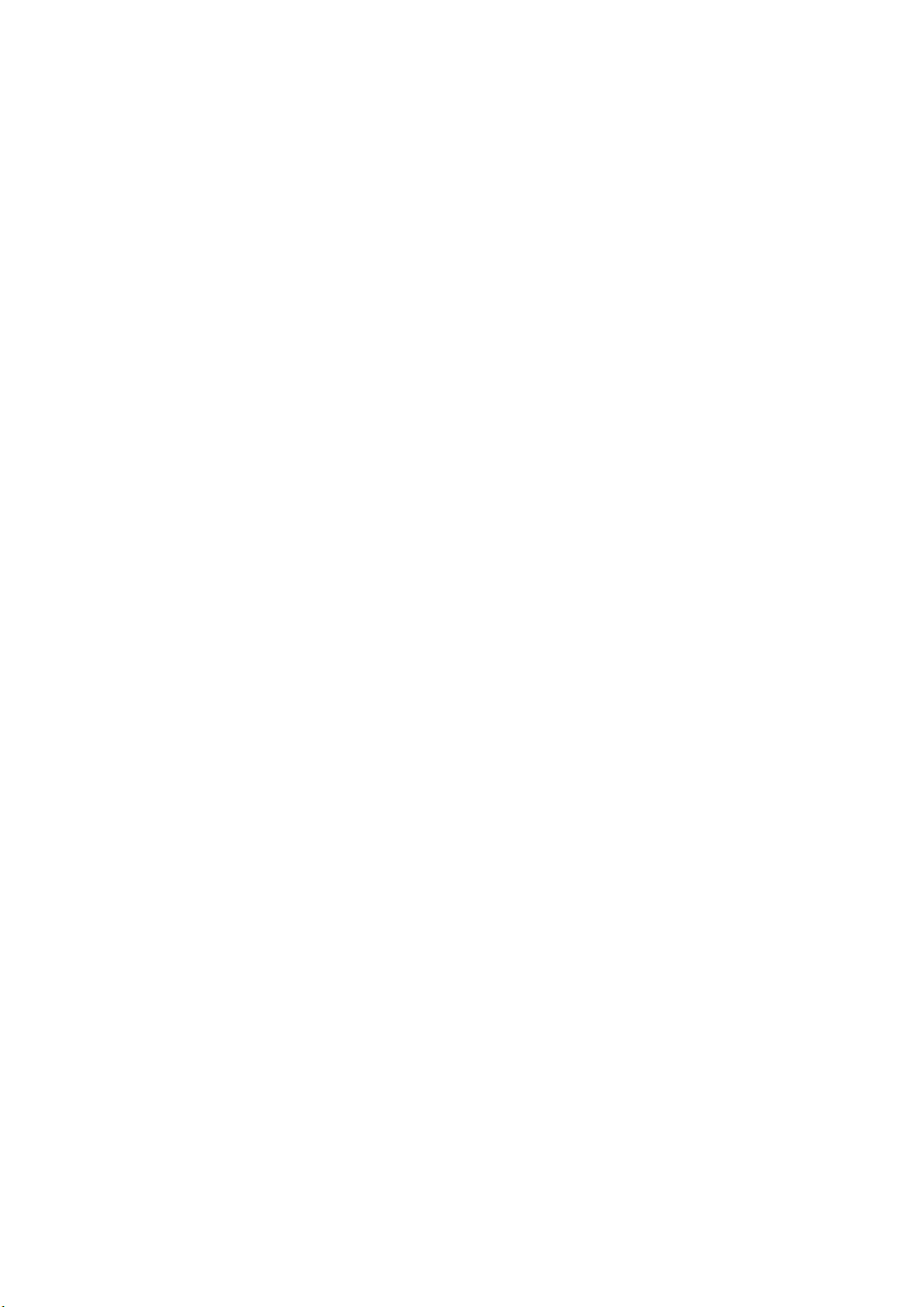
4. Introduzca la contraseña de administrador y, a continuación, pulse el botón OK
(ACEPTAR).
(La contraseña predeterminada es 999999.)
5. Seleccione ACTIVADO y, a continuación, pulse el botón OK (ACEPTAR).
6. Pulse hacia arriba o hacia abajo en el panel del operador para mostrar CONF
AUTOMÁTICA (BOTÓN PULSADOR) y, a continuación, pulse el botón OK
(ACEPTAR).
7. Seleccione Sí y, a continuación, pulse el botón OK (ACEPTAR).
8. Inicie WPS-PBC (botón pulsador) en el terminal inalámbrico (ordenador, tablet,
smartphone, etc.).
Cuando aparece la pantalla de finalización de la configuración, esta indica que la
configuración de la LAN inalámbrica ha finalizado.
Instalación de actualizaciones > 70
Page 71

S
1
2
3
4
5
6
7
OLUCIÓN DE PROBLEMAS
Si sigue las recomendaciones de esta guía sobre el uso de soportes de impresión y mantiene
los soportes en buen estado antes de utilizarlos, la impresora debe proporcionarle años de
servicio fiable. No obstante, en ocasiones se producen atascos de papel y en esta sección
se explica cómo eliminarlos rápida y fácilmente.
Los atascos pueden producirse por la alimentación incorrecta del papel desde una bandeja
o en cualquier punto de la trayectoria del papel a través de la impresora. Cuando se produce
un atasco, la impresora se detiene inmediatamente y el LED Attention del panel de control
informa de la situación. Si va a imprimir varias páginas (o copias), no suponga que después
de haber eliminado una hoja que evidentemente daba problemas las demás atravesarán sin
problemas toda la trayectoria. Debe quitar todas las hojas de la trayectoria para eliminar
totalmente el atasco y restablecer el funcionamiento normal.
P
RINCIPALES COMPONENTES DE LA IMPRESORA Y TRAYECTORIA DEL PAPEL
1. Bandeja de salida trasera. 5. Bandeja multi.
2. Salida del papel. 6. Bandeja del papel.
3. Unidad de fusor. 7. Bandeja de papel adicional (si está instalada).
4. Bandeja de salida.
Solución de problemas > 71
Page 72
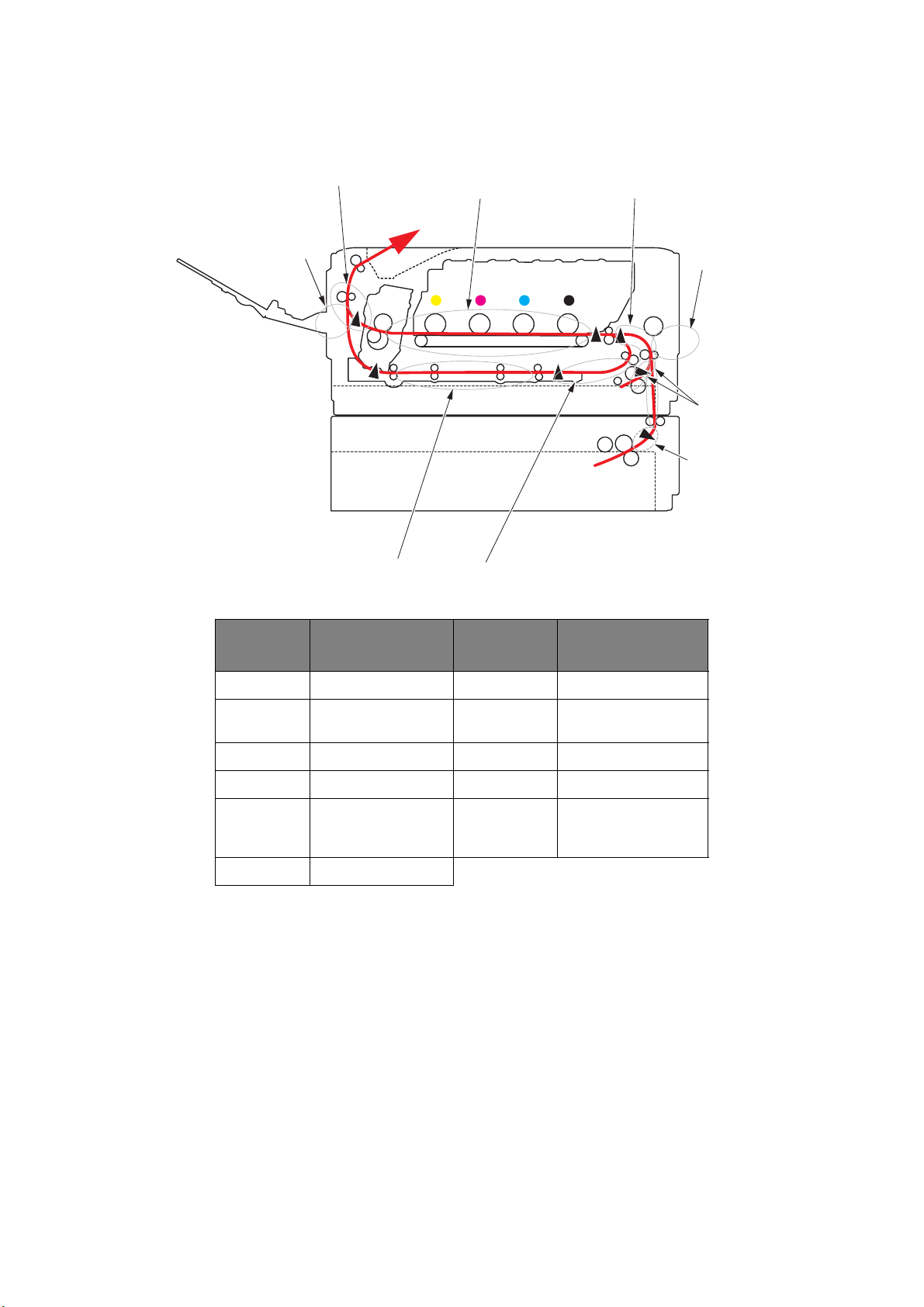
C
392
381
380, 400
390
372
371
382
391
370
ÓDIGOS DE ERROR DEL SENSOR DE PAPEL
NÚM. DE
CÓDIGO
370 Dúplex 390 Bandeja multiuso
371 Dúplex 391 Paper tray (Bandeja
372 Dúplex 392 2
380 Alimentación papel 400 Tamaño de papel
381 Trayectoria
382 Salida del papel
a. Si está instalada.
UBICACIÓN NÚM. DE
CÓDIGO
del papel
409 Bandeja de salida
UBICACIÓN
del papel)
ª
bandeja de papel
trasera (no se
muestra el sensor)
a
Solución de problemas > 72
Page 73
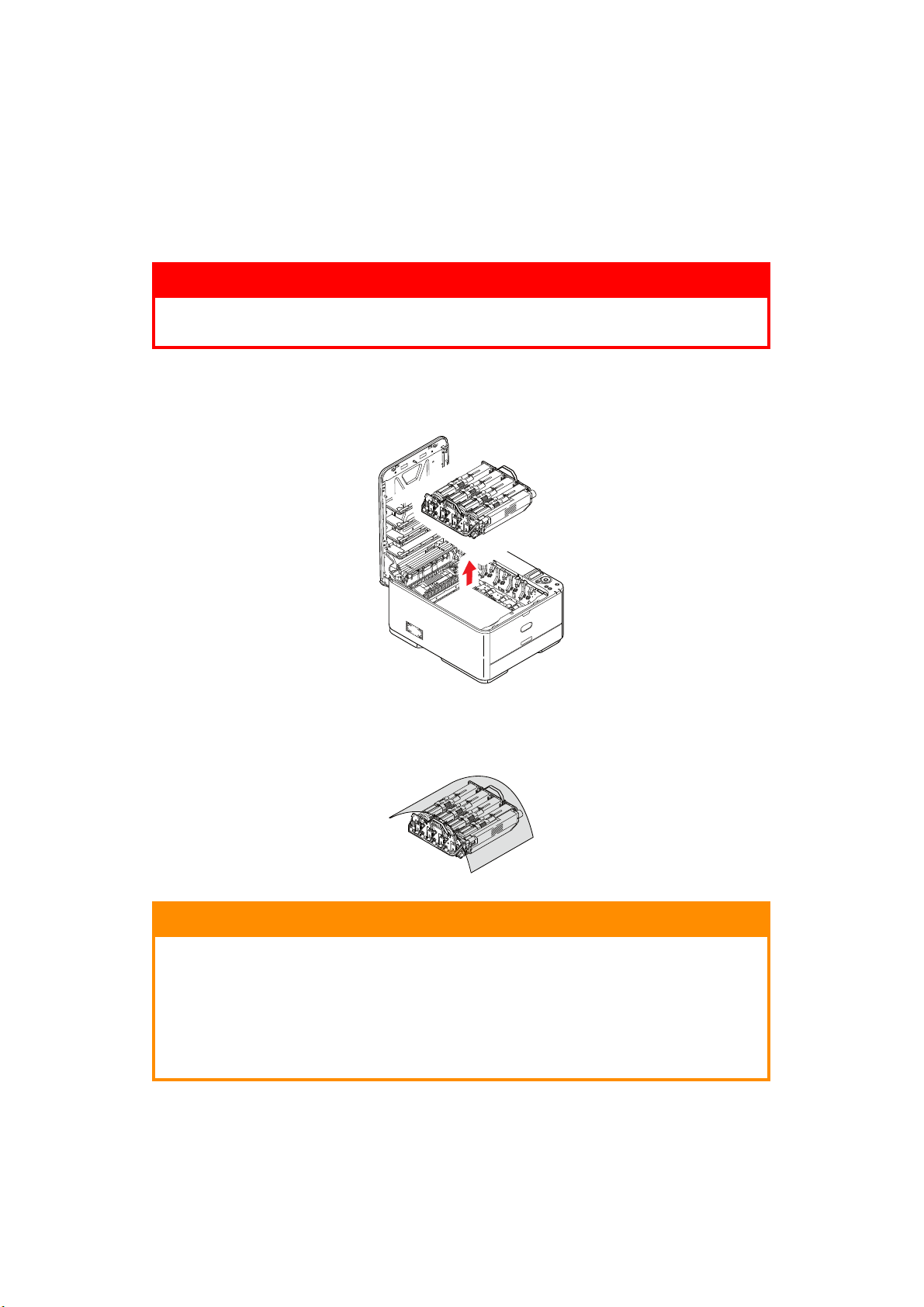
E
LIMINACIÓN DE ATASCOS DE PAPEL
1. Si una hoja está casi fuera de la impresora por la parte superior, simplemente
tire de ella suavemente para sacarla totalmente. Si no sale fácilmente, no emplee
demasiada fuerza. Podrá quitarla más adelante desde la parte posterior.
2. Pulse el accionamiento de la cubierta y abra completamente la bandeja de salida de
la impresora.
ADVERTENCIA:
Si ha encendido la impresora, el fusor estará caliente.
Esta zona está claramente marcada. No la toque.
3. Levante el conjunto del tambor de imagen, sujetándolo por sus asas, junto con
los cartuchos de tóner, y extráigalo de la impresora.
Deje el conjunto con cuidado sobre una hoja de papel para evitar que el tóner
4.
deje manchas en los muebles e impedir que se dañen la cubierta y la superficie
verde del tambor.
PRECAUCIÓN:
La superficie verde del tambor de imagen en la base de dicho tambor
es muy delicada y sensible a la luz. No la toque ni la exponga a la luz
normal de la habitación durante más de 5 minutos. Si necesita tener
la unidad de tambor fuera de la impresora durante más tiempo,
envuelva el cartucho en una bolsa de plástico negra para protegerlo
de la luz. Nunca exponga el tambor a la luz solar directa ni a una
luz ambiente muy brillante.
Solución de problemas > 73
Page 74

5. Mire en el interior de la impresora si se ve alguna hoja de papel en algún lugar
d
e
c
b
a
de la cinta de transporte.
PRECAUCIÓN:
No utilice ningún objeto punzante ni abrasivo para separar las hojas
de la cinta de transporte. Esto podría dañar la superficie de la cinta.
(a) Para quitar una hoja con el borde anterior en la parte frontal de la cinta de
transporte (a), levante la protección de plástico (e) de la parte delantera
de la impresora, levante con cuidado la hoja de la cinta y tire de la hoja
hacia adelante, hacia la cavidad interna del tambor, y extráigala.
2
1
(b) Para quitar una hoja de la zona central de la cinta de transporte (b),
separe con cuidado la hoja de la superficie de la cinta y retire la hoja.
Solución de problemas > 74
Page 75

(c) Para quitar una hoja que acaba de entrar en el fusor (c), separe el borde final
d
f
e
e
de la hoja de la cinta, empuje la palanca de liberación de presión del fusor (d)
hacia delante y hacia abajo para liberar la presión del fusor sobre la hoja
y retírela a través del área de la cavidad del tambor. A continuación, vuelva
a ajustar la palanca de liberación de presión.
NOTA
Si la hoja se ha introducido ya casi completamente en el fusor
(sólo queda un trocito visible), no intente tirar de ella.
(d) Para quitar una hoja que está en el fusor, mueva las dos palancas de
sujeción (e) hacia la parte delantera de la máquina para liberar el fusor.
Extraiga el fusor mediante el asa (f).
(e) Pulse la palanca de liberación (g) y extraiga el papel atascado del fusor.
g
(f) Vuelva a colocar el fusor en el dispositivo y mueva las palancas de bloqueo (e)
hacia la parte posterior de éste.
e
e
Solución de problemas > 75
Page 76

6. Si estaba realizando una impresión dúplex cuando se ha producido el atasco,
b
a
a
compruebe la vía del papel dúplex:
(a) Tire de las palancas de bloqueo de cada lateral de la cinta de transporte
hacia la parte delantera de la máquina.
(b) Mediante las palancas de bloqueo (a), levante la cinta (b) hacia arriba
y extráigala de la máquina.
(c) Mire en el interior de la impresora si se ve alguna hoja de papel en algún
lugar de la vía del papel. Extraiga todas las hojas que encuentre en esta zona.
(d) Coloque la unidad de cinta de transporte en su sitio, con el sistema de engranajes
hacia la parte posterior de la impresora. Coloque el sistema de engranajes sobre
el engranaje de la impresora por la esquina posterior derecha de la unidad
y haga descender la unidad de cinta de transporte en posición horizontal
para colocarla en la impresora.
(e) Baje las dos palancas de bloqueo hacia la parte posterior de la máquina.
Esto fijará la unidad de cinta de transporte en su sitio.
Solución de problemas > 76
Page 77

7. Sujete todo el conjunto de tambor de imagen por sus asas y colóquelo en su
h
i
d
sitio en la máquina, haciendo coincidir las patillas de los laterales en las ranuras
correspondientes a los lados de la cavidad de la impresora.
8. Baje la bandeja de salida pero no la presione aún para cerrarla bien. Esto protegerá
al tambor de la exposición excesiva a la iluminación ambiente mientras se
comprueba si hay hojas atascadas en el resto de la impresora.
9. Abra la bandeja de salida posterior(h) y compruebe si hay alguna hoja de papel en la
parte posterior de la trayectoria(i).
> Extraiga todas las hojas que encuentre en esta zona.
> Si la hoja se encuentra muy profunda y es difícil de sacar, es probable que
aún esté sujeta por el fusor. En este caso, levante la bandeja de salida, alcance y
presione la palanca de liberación de presión del fusor(d).
Solución de problemas > 77
Page 78

10. Si no está utilizando la bandeja de salida posterior, ciérrela después de quitar
todo el papel de esta zona.
11. Extraiga la bandeja de papel y compruebe que el papel está correctamente apilado,
está en buenas condiciones y las guías del papel están colocadas correctamente
contra los bordes de la pila de papel. Cuando termine, vuelva a colocar la bandeja.
12. Finalmente, cierre la bandeja de salida y presiónela firmemente para que quede
perfectamente cerrada.
Una vez que haya eliminado el atasco, si RECUP.ATASCO está ajustado en ENCENDIDO
en AJUSTE SISTEMA, la impresora intentará volver a imprimir las páginas perdidas debido
al atasco.
Solución de problemas > 78
Page 79

C
ORRECCIÓN DE RESULTADOS DE IMPRESIÓN NO SATISFACTORIOS
SÍNTOMAS CAUSAS POSIBLES ACCIONES
En la página impresa
se pueden ver líneas
blancas verticales.
Las imágenes
impresas salen
borrosas
verticalmente.
El cabezal del LED está sucio. Limpie el cabezal del LED con
Tóner bajo. Abra la bandeja de salida y golpee
Puede que haya materiales
extraños en el tambor de
imagen.
La película protectora de la
luz del cartucho del tambor
de imagen está sucia.
El cabezal del LED está sucio. Limpie el cabezal del LED con
Tóner bajo. Abra la bandeja de salida y golpee
El papel no es el adecuado
para la impresora.
un paño suave y sin pelusas.
suavemente el cartucho varias
veces para que el tóner restante se
distribuya uniformemente. Si los
síntomas persisten, sustituya el
cartucho de tóner.
Sustituya el cartucho del tambor
de imagen.
Limpie la película con un paño
suave y sin pelusas.
un paño suave y sin pelusas.
suavemente el cartucho varias
veces para que el tóner restante se
distribuya uniformemente. Si los
síntomas persisten, sustituya el
cartucho de tóner.
Utilice el papel recomendado.
La impresión es
demasiado clara.
Las imágenes aparecen
parcialmente borrosas.
En la impresión de
áreas sólidas aparecen
puntos y líneas blancas.
El cartucho del tóner no está
colocado correctamente.
Tóner bajo. Abra la bandeja de salida y golpee
El papel está húmedo. Utilice papel que se haya
El papel no es el adecuado
para la impresora.
El grosor y el tipo de papel no
son los adecuados.
Se está utilizando papel
reciclado.
El papel está húmedo o seco. Utilice papel que se haya
Vuelva a instalar el cartucho
del tóner.
suavemente el cartucho varias
veces para que el tóner restante se
distribuya uniformemente. Si los
síntomas persisten, sustituya el
cartucho de tóner.
almacenado a temperatura
adecuada y en condiciones
óptimas de humedad.
Utilice el papel recomendado.
Establezca un valor correcto para
el tipo y peso del papel en el menú
Media (Papel) o bien establezca un
valor de mayor grosor para el peso
del papel.
Establezca un valor de mayor
grosor para el peso de papel
en el menú Media (Papel).
almacenado a temperatura
adecuada y en condiciones
óptimas de humedad.
Solución de problemas > 79
Page 80
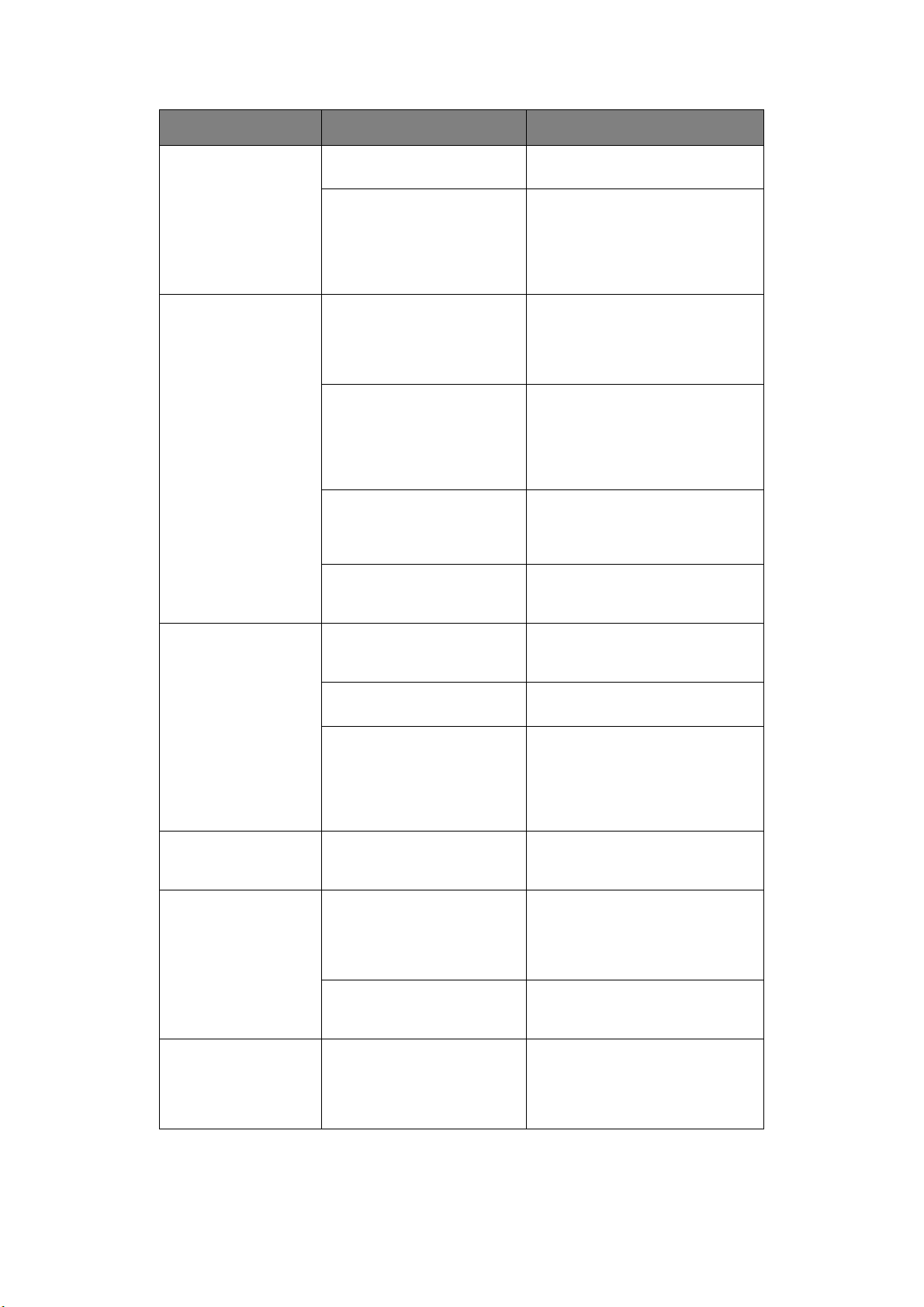
SÍNTOMAS CAUSAS POSIBLES ACCIONES
Aparecen líneas
verticales.
Aparecen
periódicamente
líneas y puntos
horizontales.
El cartucho del tambor
de imagen está dañado.
Tóner bajo. Abra la bandeja de salida y golpee
Cuando el intervalo es
de alrededor de 94 mm
(4 pulgadas), el tambor
de imagen (el tubo verde)
está dañado o sucio.
Cuando el intervalo es
de alrededor de 30 mm
(1,2 pulgadas), puede que
haya partículas extrañas
en el cartucho del tambor
de imagen.
Cuando el intervalo es
de alrededor de 86 mm
(3,4 pulgadas), la unidad
del fusor está dañada.
El cartucho del tambor
de imagen se ha expuesto
ala luz.
Sustituya el cartucho del tambor
de imagen.
suavemente el cartucho varias
veces para que el tóner restante se
distribuya uniformemente. Si los
síntomas persisten, sustituya el
cartucho de tóner.
Límpielo suavemente con un paño.
Sustituya el cartucho del tambor
de imagen si está dañado.
Abra/cierre la bandeja de salida e
imprima de nuevo.
Sustituya la unidad del fusor.
Sustituya el cartucho del tambor
de imagen si el problema no se
ha resuelto.
El área blanca
del papel está
parcialmente
manchada.
Los alrededores de
las letras aparecen
manchados.
El tóner se sale
cuando se frota.
El satinado no
es uniforme.
El papel está cargado con
electricidad estática.
Se está utilizando papel
demasiado grueso.
Tóner bajo. Abra la bandeja de salida y golpee
El cabezal del LED está sucio. Limpie el cabezal del LED con
El grosor y el tipo de papel se
han ajustado incorrectamente.
Se está utilizando papel
reciclado.
El grosor y el tipo de papel se
han ajustado incorrectamente.
Utilice papel que se haya almacenado
a temperatura adecuada y en
condiciones óptimas de humedad.
Utilice papel más fino.
suavemente el cartucho varias
veces para que el tóner restante se
distribuya uniformemente. Si los
síntomas persisten, sustituya el
cartucho de tóner.
un paño suave y sin pelusas.
Establezca un valor correcto para
el tipo y peso del papel en el menú
Media (Papel) o bien establezca un
valor de menor grosor para el peso
del papel.
Establezca un valor de mayor
grosor para el peso de papel
en el menú Media (Papel).
Establezca un valor correcto para
el tipo y peso del papel en el menú
Media (Papel) o bien establezca un
valor de menor grosor para el peso
del papel.
Solución de problemas > 80
Page 81

Cuando se muestra el mensaje de error “Consumible Desconocido”, puedeutilizar
cualquier consumible en su producto, pero debe aceptar los riesgos de usar consumibles
no originales. La reparación de los defectos derivados del uso de consumibles desconocidos
se cobrará aunque el aparato todavía esté dentro del periodo de garantía y no se incluirán
en el contrato de mantenimiento. A pesar de los puntos ya mencionados, si desea seguir
utilizando consumibles desconocidos, puede seguir el siguiente procedimiento. Apague el
sistema de alimentación de la impresora;
1. Apague su producto.
2. Pulse y mantenga pulsado el botón CANCEL (CANCELAR) y encienda su producto.
3. 3.Después del inicio, libere el botón CANCEL (CANCELAR).
NOTA
Esta operación no se registrará para referencia futura.
Solución de problemas > 81
Page 82
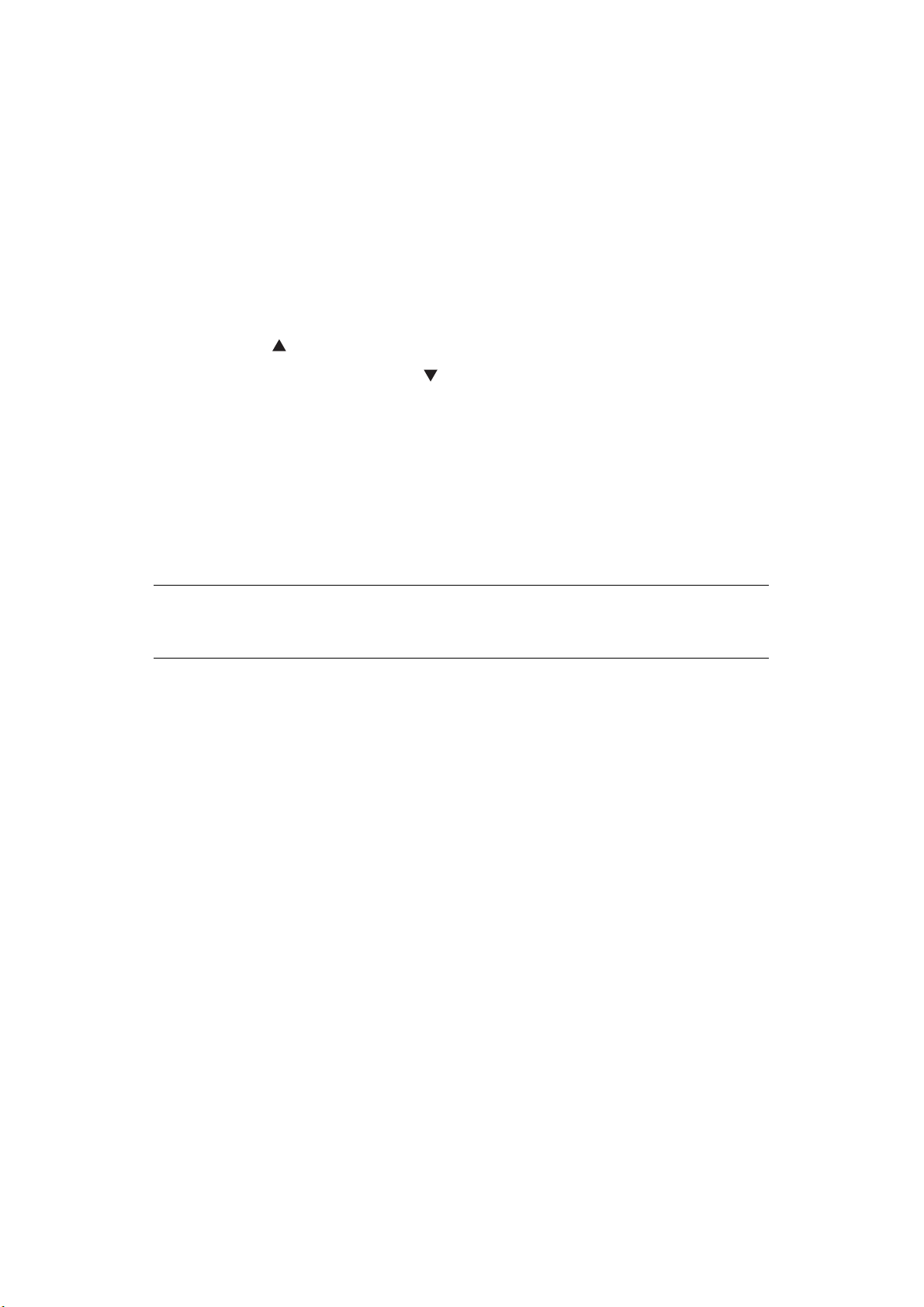
ANTES DE DESECHAR LA MÁQUINA
Antes de desechar esta máquina, se recomienda borrar los datos privados registrados y los
datos almacenados
Los datos almacenados en el máquina se muestran a continuación.
> Contraseña de administrador
> Configuración registrada en varios menús
> Varios registros
> Control de acceso, datos de administración de usuarios (usuario local, caché de
usuario externo LDAP, y Kerberos)
1. Pulse el botón en el panel del operador.
2. Pulse el botón de desplazamiento para seleccionar CONFIG. ADMIN, y pulse el
botón OK (ACEPTAR).
3. Introduzca la contraseña de administrador.
4. Seleccione OTRAS CONFIG. > BORRAR DATOS PRIVADOS.
5. Cuando se muestre ¿ESTA SEGURO?, seleccione SÍ, y pulse el botón OK
(ACEPTAR).
6.
Cuando se muestre
OK (ACEPTAR)
Reinicie la máquina y borre los datos.
¿REALMENTE LE GUSTARÍA?
.
, seleccione SÍ, y pulse el botón
NOTA
Cuando haya ejecutado esta acción, los datos boprrados no se podrán
restaurar. Para cancelar la eliminación, seleccione NO en el paso 5 o el paso 6.
Antes De Desechar La Máquina > 82
Page 83
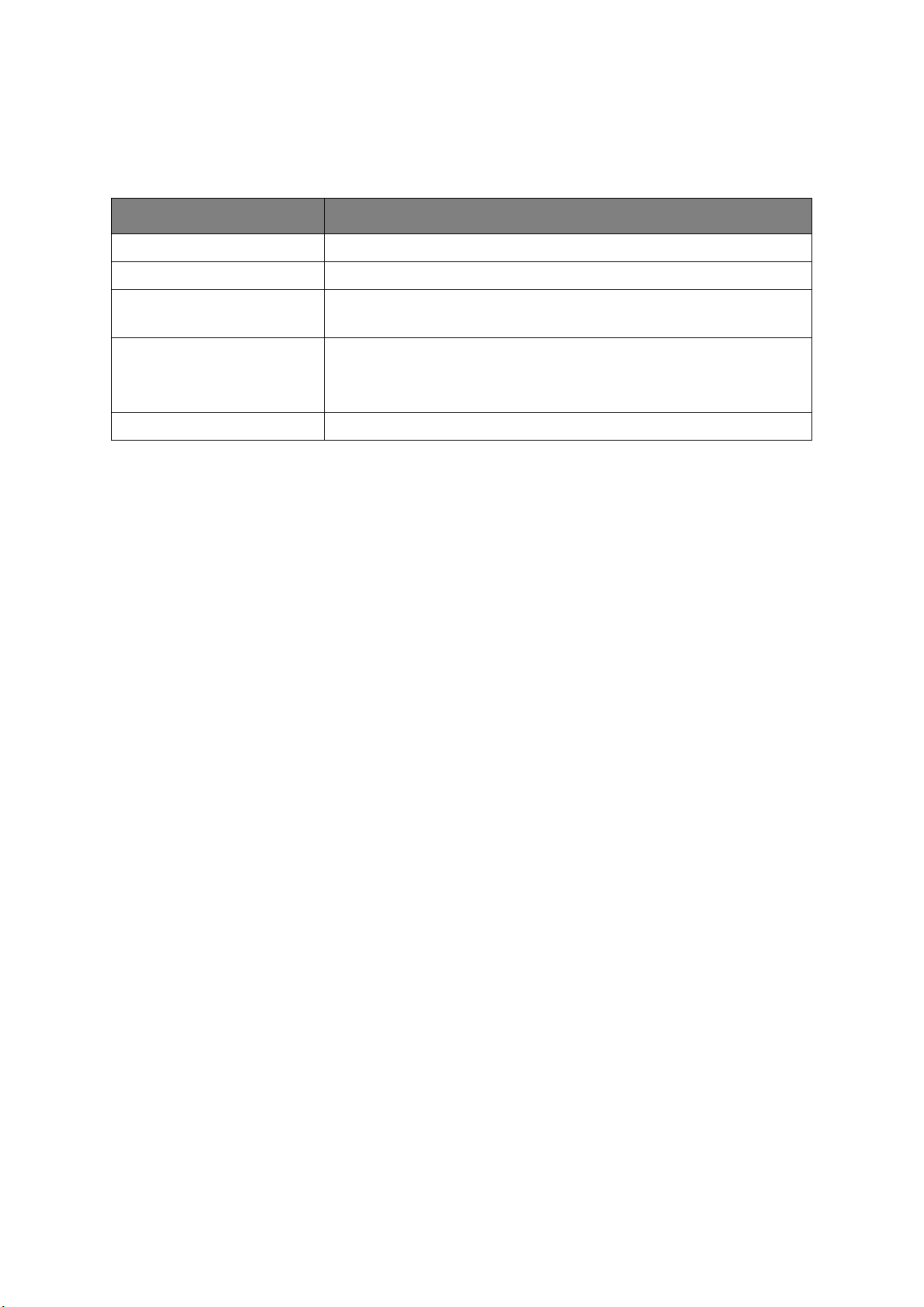
E
SPECIFICACIONES
C332dn/C332dnw - N34342A , N34342B
ELEMENTO ESPECIFICACIÓN
Dimensiones 410 x 504 x 242 mm (Ancho x Profundidad x Alto)
Peso aprox. 21 Kg
Sistema de alimentación N34342A: 110 a 127VCA @ 50/60 Hz ± 2%
N34342B: 220 a 240VCA @ 50/60 Hz ± 2%
Entorno de funcionamiento Operativo entre 10 y 32 °C/20 a 80% de humedad relativa
Entorno de impresión Color 17 a 27 °C @ 50 a 70% humedad relativa
(condiciones óptimas 25 °C en ambiente húmedo, 2 °C en ambiente seco)
Apagado: 0 a 43 °C/10 a 90% humedad relativa
(condiciones óptimas 26,8 °C en ambiente húmedo, 2 °C en ambiente seco)
Especificaciones > 83
Page 84
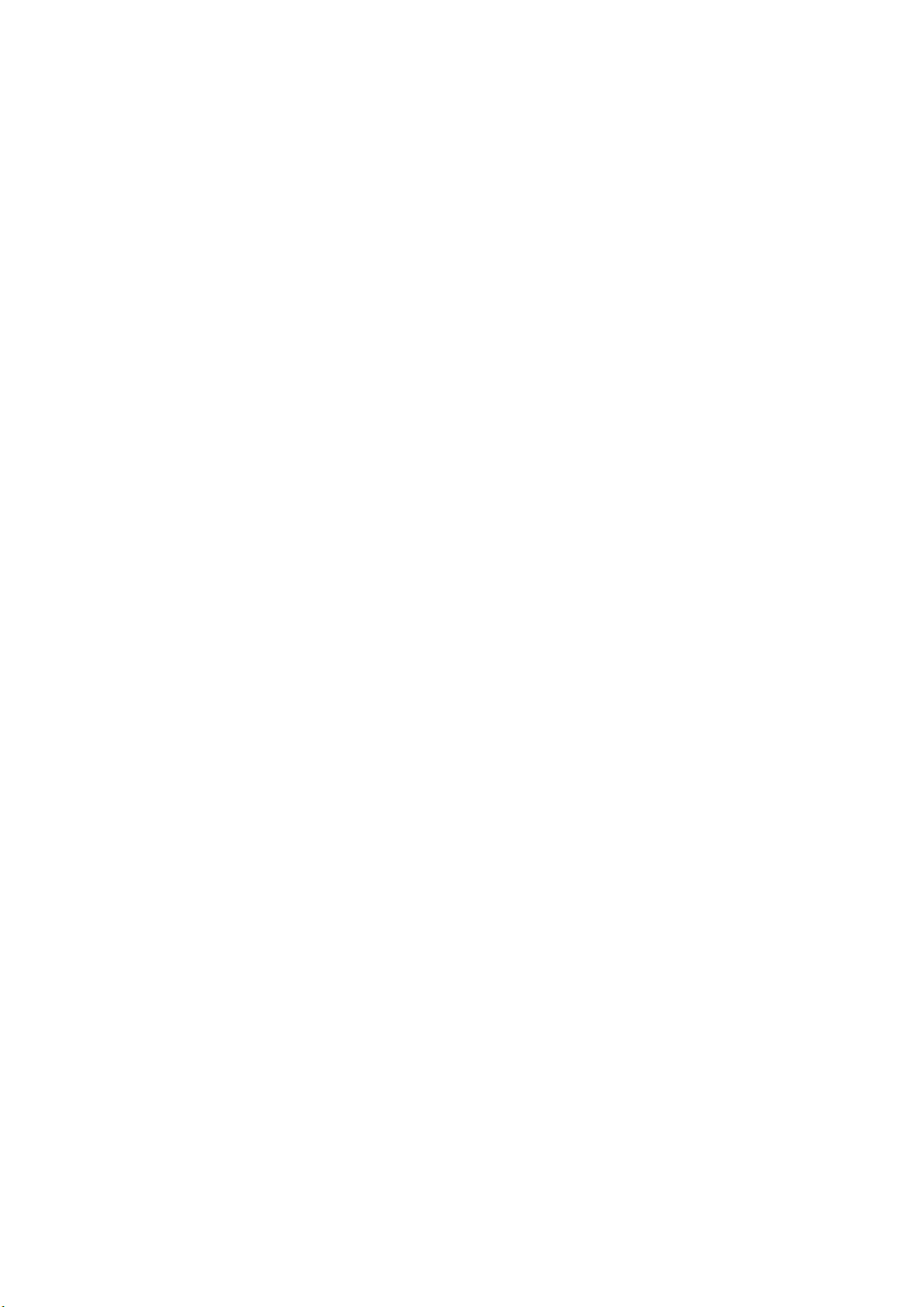
Í
NDICE
A
Ampliaciones
bandeja de papel
adicional
......................... 65
B
Bandeja multiuso
cómo utilizarlos
medidas del papel............. 14
................ 18
C
Cinta de transporte
cómo cambiarlo
Conceptos básicos...................9
................ 60
D
Dúplex
límites de tamaño y peso
del papel
......................... 14
F
Funciones del menú .........20, 52
Fusor
cómo cambiarlo
................ 62
L
Limpieza del cabezal del
..................................... 64
LED
Lista de comprobación de
problemas
resultados de impresión no
satisfactorios
.................. 79
T
Tóner
cómo cambiarlo
................ 56
M
Menus
administrator menu
information menu ............. 26
maintenance menu.....27, 38,
41, 43, 45, 47, 48, 49, 50, 51
menu map ........................ 26
system adjust menu....37, 39
Menús
ajustes predeterminados
cómo utilizarlos ................ 20
menú mantenimiento ....... 52
print statistics menu (menú
de estadísticas de
impresión)
...................... 51
.......... 36
... 22
P
Panel del operador................ 20
Papel
carga de bandejas de
con membrete .................. 16
códigos de error ............... 72
resolución de atascos ....... 71
tamaños admitidos........... 13
tipos recomendados ......... 12
Principales componentes de la
impresora y trayectoria del
papel
............................. 15
casete
................................... 71
S
Sobres
carga
................................ 18
Índice > 84
Page 85
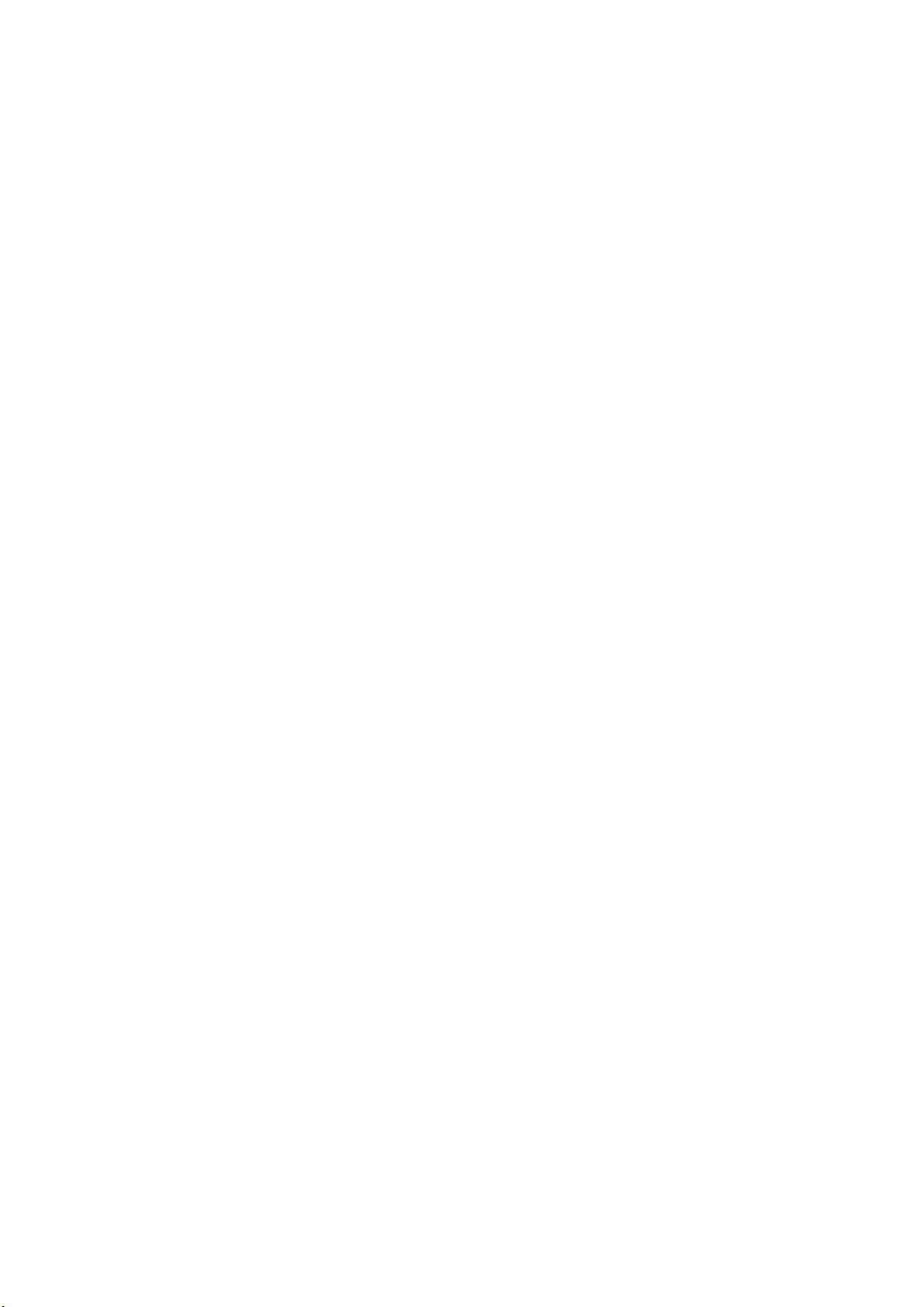
C
ประเทศไทย
ONTACT US
Italia www.oki.com/it
Français www.oki.com/fr
Deutschland www.oki.com/de
United Kingdom www.oki.com/uk
Ireland www.oki.com/ie
España www.oki.com/es
Portuguesa www.oki.com/pt
Sverige www.oki.com/se
Danmark www.oki.com/dk
Norge www.oki.com/no
Suomi www.oki.com/fi
Nederland www.oki.com/nl
België/Belgique www.oki.com/be
Österreich www.oki.com/at
Schweiz/Suisse/Svizzera www.oki.com/ch
Polska www.oki.com/pl
Česká www.oki.com/cz
Slovenská www.oki.com/sk
Magyarország www.oki.com/hu
Россия www.oki.com/ru
Україна www.oki.com/ua
Türkiye'ye www.oki.com/tr
Serbia www.oki.com/rs
Croatia www.oki.com/hr
Greece www.oki.com/gr
Romania www.oki.com/ro
OKI Europe www.oki.com/eu
Singapore www.oki.com/sg/
Malaysia www.oki.com/my/
www.oki.com/th/printing/
Australia www.oki.com/au/
New Zealand www.oki.com/nz/
United States www.oki.com/us/
Canada www.oki.com/ca/
Brasil www.oki.com/br/printing
México www.oki.com/mx/
Argentina www.oki.com/la/
Colombia www.oki.com/la/
Other countries www.oki.com/printing/
Contact Us > 85
Page 86
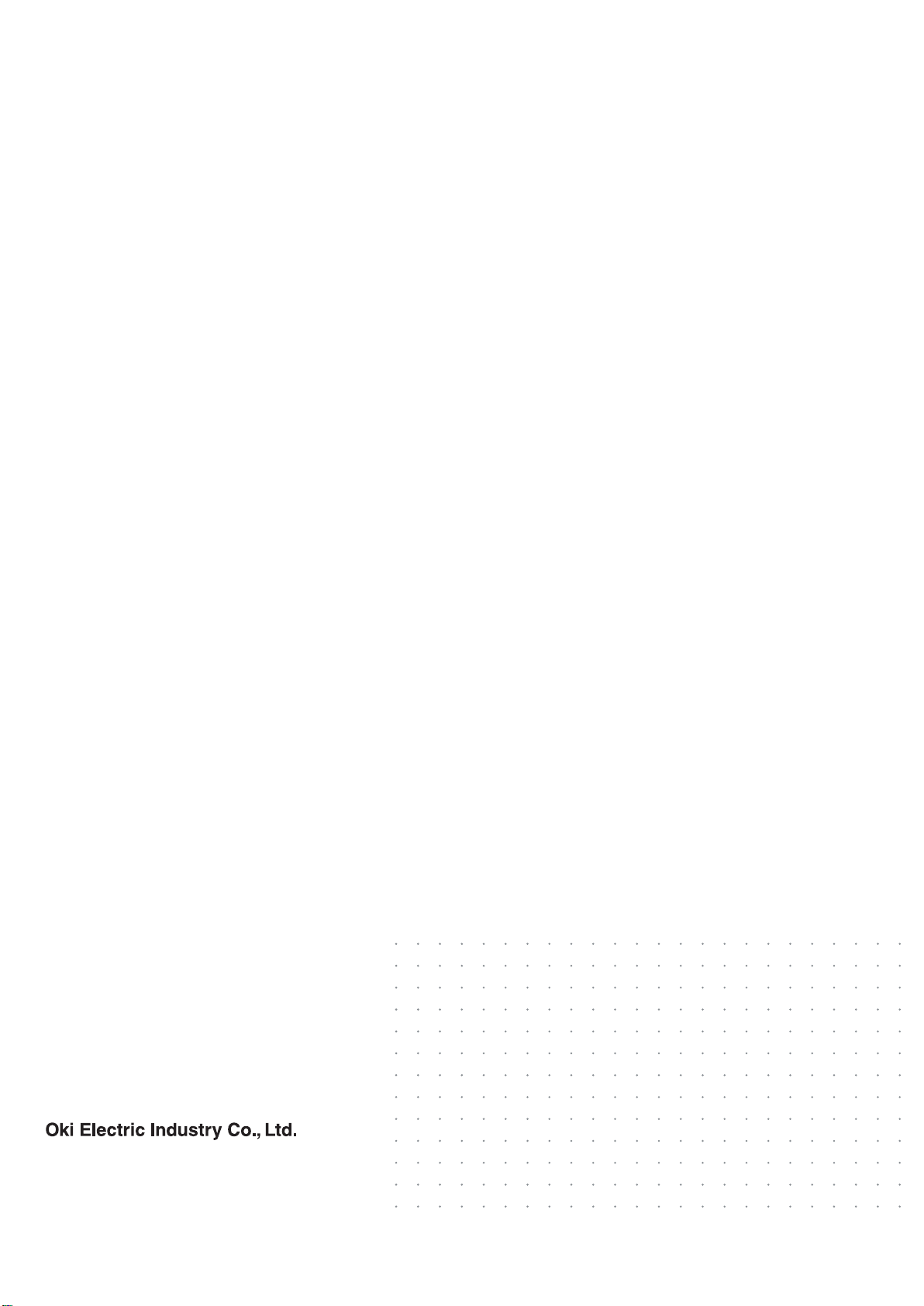
1-7-12 Toranomon, Minato-ku, Tokyo,
105-8460, Japan
www.oki.com/printing/
46472907EE Rev6
